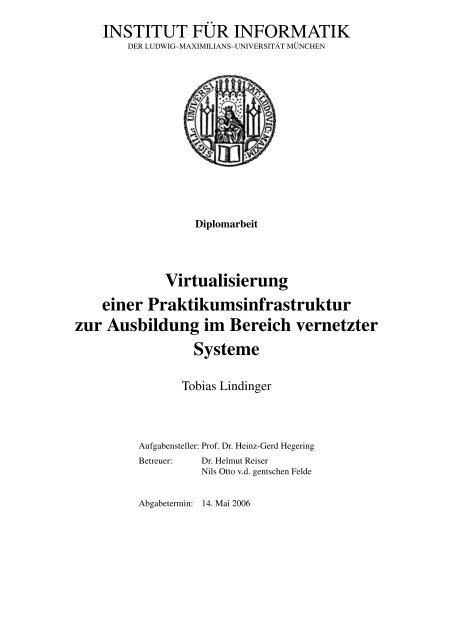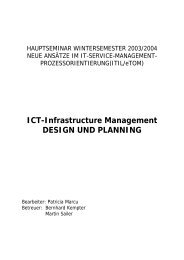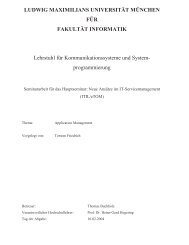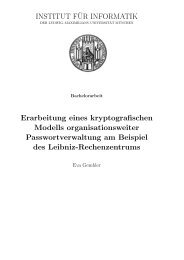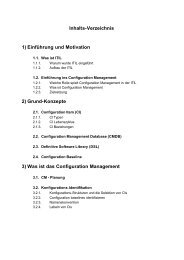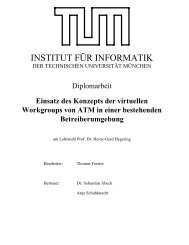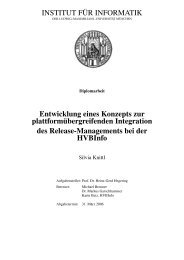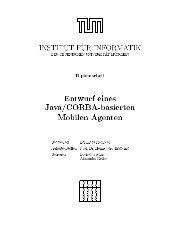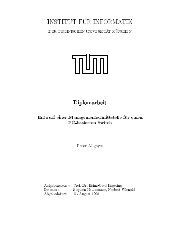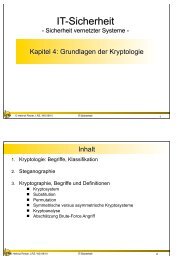PDF Version - MNM Team
PDF Version - MNM Team
PDF Version - MNM Team
Sie wollen auch ein ePaper? Erhöhen Sie die Reichweite Ihrer Titel.
YUMPU macht aus Druck-PDFs automatisch weboptimierte ePaper, die Google liebt.
INSTITUT FÜR INFORMATIK<br />
DER LUDWIG–MAXIMILIANS–UNIVERSITÄT MÜNCHEN<br />
Diplomarbeit<br />
Virtualisierung<br />
einer Praktikumsinfrastruktur<br />
zur Ausbildung im Bereich vernetzter<br />
Systeme<br />
Tobias Lindinger<br />
Aufgabensteller: Prof. Dr. Heinz-Gerd Hegering<br />
Betreuer:<br />
Dr. Helmut Reiser<br />
Nils Otto v.d. gentschen Felde<br />
Abgabetermin: 14. Mai 2006
INSTITUT FÜR INFORMATIK<br />
DER LUDWIG–MAXIMILIANS–UNIVERSITÄT MÜNCHEN<br />
Diplomarbeit<br />
Virtualisierung<br />
einer Praktikumsinfrastruktur<br />
zur Ausbildung im Bereich vernetzter<br />
Systeme<br />
Tobias Lindinger<br />
Aufgabensteller: Prof. Dr. Heinz-Gerd Hegering<br />
Betreuer:<br />
Dr. Helmut Reiser<br />
Nils Otto v.d. gentschen Felde<br />
Abgabetermin: 14. Mai 2006
Hiermit versichere ich, dass ich die vorliegende Diplomarbeit selbständig verfasst und keine<br />
anderen als die angegebenen Quellen und Hilfsmittel verwendet habe.<br />
München, den 14. Mai 2006<br />
. . . . . . . . . . . . . . . . . . . . . . . . . . . . . . . . . . . . . . . . . . . . .<br />
(Unterschrift des Kandidaten)
Durch die Verfügbarkeit immer leistungfähigerer Prozessoren und immer billiger werdende Speicherbausteine<br />
sind immer mehr Rechner überproportional mit Rechenleistung ausgestattet, die im Praxiseinsatz nicht genutzt<br />
wird. Durch Virtualisierungslösungen ist es möglich, dass sich viele PCs mit niedrigen Ansprüchen an<br />
die Hardware eine physische Plattform teilen. Dadurch entfällt die Anschaffung mehrerer Rechner zugunsten<br />
einem leistungsfähigen Server. In großen Maßstäben können auf diese Weise einfach Kosten gespart werden<br />
und die Durchführung einzelner Managementaufgaben, wie das Erstellen von Backups, wird wesentlich<br />
erleichtert. Virtualisierungstechnologien eigenen sich daher insbesondere auch für die Realisierung von Infrastrukturen,<br />
die zur Ausbildung im Bereich der EDV oder Informatik eingesetzt werden. Ziel dieser Arbeit ist<br />
die Erstellung einer solchen Infrastruktur. Angefangen von der Planung und Konzeption der Architektur bis<br />
hin zur Implementierung soll gezeigt werden, wie Schritt für Schritt ein existierendes Netzwerk virtuell erzeugt<br />
werden kann. Als Beispiel dienen zwei zu virtualisierende Szenarien des an der LMU und TU München<br />
angebotenen IT-Sicherheit Praktikums. Da die zur Zeit zur Ausbildung verwendeten Rechner und Netzkomponenten<br />
bereits relativ alt und störanfällig sind, soll das Praktikum zukünftig anhand der zu implementierenden<br />
virtuellen Umgebung abgehalten werden. Neben der reinen Implementierung der Szenarien, müssen sich daher<br />
auch Gedanken über das Management und den Zugang zu den virtuellen Maschinen gemacht werden.
Inhaltsverzeichnis<br />
1 Einführung 1<br />
2 Grundlagen 3<br />
2.1 Topologien . . . . . . . . . . . . . . . . . . . . . . . . . . . . . . . . . . . . . . . . . . . . 3<br />
2.1.1 Das Praktikum IT-Sicherheit . . . . . . . . . . . . . . . . . . . . . . . . . . . . . . . 3<br />
2.1.2 Szenarien . . . . . . . . . . . . . . . . . . . . . . . . . . . . . . . . . . . . . . . . . 3<br />
2.2 Virtualisierung . . . . . . . . . . . . . . . . . . . . . . . . . . . . . . . . . . . . . . . . . . 5<br />
2.2.1 Technische Vorgehensweisen zur Virtualisierung . . . . . . . . . . . . . . . . . . . . 6<br />
2.2.2 Produkte . . . . . . . . . . . . . . . . . . . . . . . . . . . . . . . . . . . . . . . . . 10<br />
2.2.3 Xen . . . . . . . . . . . . . . . . . . . . . . . . . . . . . . . . . . . . . . . . . . . . 11<br />
2.3 Integration von Virtualisierungsunterstützung in Prozessoren . . . . . . . . . . . . . . . . . . 19<br />
2.3.1 Intel Vanderpool (VT) . . . . . . . . . . . . . . . . . . . . . . . . . . . . . . . . . . 20<br />
2.3.2 AMD Pacifica . . . . . . . . . . . . . . . . . . . . . . . . . . . . . . . . . . . . . . . 22<br />
2.4 Virtual Private Networks (VPN) . . . . . . . . . . . . . . . . . . . . . . . . . . . . . . . . . 23<br />
2.4.1 IPSec . . . . . . . . . . . . . . . . . . . . . . . . . . . . . . . . . . . . . . . . . . . 23<br />
2.4.2 SSL-VPN . . . . . . . . . . . . . . . . . . . . . . . . . . . . . . . . . . . . . . . . . 25<br />
2.4.3 PPTP & L2TP . . . . . . . . . . . . . . . . . . . . . . . . . . . . . . . . . . . . . . 25<br />
3 Planung 27<br />
3.1 Machbarkeit . . . . . . . . . . . . . . . . . . . . . . . . . . . . . . . . . . . . . . . . . . . . 27<br />
3.2 Erweiterung der Topologien auf 40 Maschinen . . . . . . . . . . . . . . . . . . . . . . . . . . 28<br />
3.3 Grundlegende Komponenten zur Realisierung . . . . . . . . . . . . . . . . . . . . . . . . . . 29<br />
3.4 Management . . . . . . . . . . . . . . . . . . . . . . . . . . . . . . . . . . . . . . . . . . . 32<br />
3.4.1 Anforderungen an das Management . . . . . . . . . . . . . . . . . . . . . . . . . . . 32<br />
3.4.2 Aufbau eines Managementnetzes . . . . . . . . . . . . . . . . . . . . . . . . . . . . 32<br />
3.4.3 Managementtools zur Steuerung virtueller Maschinen . . . . . . . . . . . . . . . . . 33<br />
3.5 Sicherheitsanforderungen an die Architektur des Gesamtsystems . . . . . . . . . . . . . . . . 36<br />
3.6 Physischer Aufbau des virtuellen Netzes . . . . . . . . . . . . . . . . . . . . . . . . . . . . . 36<br />
3.7 Durchsetzung der Sicherheitsrichtlinien im Betrieb . . . . . . . . . . . . . . . . . . . . . . . 38<br />
4 Realisierung 39<br />
4.1 Topologien . . . . . . . . . . . . . . . . . . . . . . . . . . . . . . . . . . . . . . . . . . . . 39<br />
4.1.1 Erstellen virtueller Maschinen . . . . . . . . . . . . . . . . . . . . . . . . . . . . . . 39<br />
4.1.2 Erstellen der Szenarien . . . . . . . . . . . . . . . . . . . . . . . . . . . . . . . . . . 40<br />
4.2 Management . . . . . . . . . . . . . . . . . . . . . . . . . . . . . . . . . . . . . . . . . . . 46<br />
4.2.1 Virtual Maschine Management Tool . . . . . . . . . . . . . . . . . . . . . . . . . . . 46<br />
4.2.2 Secure Shell . . . . . . . . . . . . . . . . . . . . . . . . . . . . . . . . . . . . . . . 49<br />
4.3 Sicherheit . . . . . . . . . . . . . . . . . . . . . . . . . . . . . . . . . . . . . . . . . . . . . 49<br />
4.3.1 Trennung von physischen und virtuellen Komponenten . . . . . . . . . . . . . . . . . 49<br />
4.3.2 Firewall . . . . . . . . . . . . . . . . . . . . . . . . . . . . . . . . . . . . . . . . . . 50<br />
4.4 Tests . . . . . . . . . . . . . . . . . . . . . . . . . . . . . . . . . . . . . . . . . . . . . . . . 55<br />
4.4.1 Funktionalität . . . . . . . . . . . . . . . . . . . . . . . . . . . . . . . . . . . . . . . 55<br />
4.4.2 Performanz . . . . . . . . . . . . . . . . . . . . . . . . . . . . . . . . . . . . . . . . 55<br />
4.4.3 Sicherheit . . . . . . . . . . . . . . . . . . . . . . . . . . . . . . . . . . . . . . . . . 56<br />
4.4.4 Stärken & Schwächen . . . . . . . . . . . . . . . . . . . . . . . . . . . . . . . . . . 56<br />
5 Zusammenfassung & Ausblick 58<br />
i
A Installation 61<br />
A.1 Installation des Betriebssystems . . . . . . . . . . . . . . . . . . . . . . . . . . . . . . . . . 61<br />
A.2 Installation von Xen . . . . . . . . . . . . . . . . . . . . . . . . . . . . . . . . . . . . . . . . 62<br />
A.3 Erstellen der Rootdateisysteme . . . . . . . . . . . . . . . . . . . . . . . . . . . . . . . . . . 64<br />
A.4 Konfiguration des Login-Servers . . . . . . . . . . . . . . . . . . . . . . . . . . . . . . . . . 66<br />
A.5 Konfiguration des Secservers . . . . . . . . . . . . . . . . . . . . . . . . . . . . . . . . . . . 68<br />
A.6 Konfiguration des Rechners test4all . . . . . . . . . . . . . . . . . . . . . . . . . . . . . . . 69<br />
A.7 Konfiguration des Rechners hacktest . . . . . . . . . . . . . . . . . . . . . . . . . . . . . . . 69<br />
A.8 Virtual Maschine Management Tool . . . . . . . . . . . . . . . . . . . . . . . . . . . . . . . 70<br />
B Skripte & Konfigurationsdateien 72<br />
B.1 OpenVPN . . . . . . . . . . . . . . . . . . . . . . . . . . . . . . . . . . . . . . . . . . . . . 72<br />
B.2 DNS & Routing . . . . . . . . . . . . . . . . . . . . . . . . . . . . . . . . . . . . . . . . . . 81<br />
B.3 Maschinenkonfigurationen . . . . . . . . . . . . . . . . . . . . . . . . . . . . . . . . . . . . 92<br />
B.4 Szenarien . . . . . . . . . . . . . . . . . . . . . . . . . . . . . . . . . . . . . . . . . . . . . 99<br />
B.5 Virtual Maschine Management Tool . . . . . . . . . . . . . . . . . . . . . . . . . . . . . . . 104<br />
C Hinweise zur Benutzung der Infrastruktur 115
Abbildungsverzeichnis<br />
2.1 Szenario 1: Hub-Topologie . . . . . . . . . . . . . . . . . . . . . . . . . . . . . . . . . . . . 4<br />
2.2 Szenario 2: Switch-Topologie . . . . . . . . . . . . . . . . . . . . . . . . . . . . . . . . . . . 5<br />
2.3 User Mode Linux Architektur . . . . . . . . . . . . . . . . . . . . . . . . . . . . . . . . . . 8<br />
2.4 Systemaufrufe in User Mode Linux . . . . . . . . . . . . . . . . . . . . . . . . . . . . . . . 9<br />
2.5 User Mode Linux Architektur mit SKAS-Patch . . . . . . . . . . . . . . . . . . . . . . . . . 10<br />
2.6 Die Architektur von Xen [Gers 05] . . . . . . . . . . . . . . . . . . . . . . . . . . . . . . . . 14<br />
2.7 Speicherverteilung in x86 Systemen bei 32 Bit [Gers 05] . . . . . . . . . . . . . . . . . . . . 15<br />
2.8 Vergleich der Schedulingverfahren Round Robin und BVT [Gers 05] . . . . . . . . . . . . . . 16<br />
2.9 Front- und Backend Zugriffe unter Xen [Prat 05] . . . . . . . . . . . . . . . . . . . . . . . . 18<br />
2.10 Vereinfachter Kontextwechsel zwischen VMX root und VMX nonroot bei Intel Vanderpool<br />
[Kers 05] . . . . . . . . . . . . . . . . . . . . . . . . . . . . . . . . . . . . . . . . . . . . . 21<br />
2.11 Interaktionshäufigkeit des VMM mit und ohne Vanderpool . . . . . . . . . . . . . . . . . . . 22<br />
2.12 IPSec im Tunnel-/Transport-Mode mit AH oder ESP . . . . . . . . . . . . . . . . . . . . . . 24<br />
2.13 IPSec mit ESP und NAT-Traversal im Tunnel-/Transport-Mode . . . . . . . . . . . . . . . . . 25<br />
2.14 SSL-VPN auf OSI-Schicht zwei und drei . . . . . . . . . . . . . . . . . . . . . . . . . . . . 26<br />
3.1 Szenario 1 . . . . . . . . . . . . . . . . . . . . . . . . . . . . . . . . . . . . . . . . . . . . . 30<br />
3.2 Szenario 2 . . . . . . . . . . . . . . . . . . . . . . . . . . . . . . . . . . . . . . . . . . . . . 31<br />
3.3 physischer Aufbau des virtuellen Netzes . . . . . . . . . . . . . . . . . . . . . . . . . . . . . 37<br />
4.1 Wege eines Datenpaketes bei Routing und Bridging: PreRouting . . . . . . . . . . . . . . . . 42<br />
4.2 Wege eines Datenpaketes bei Routing und Bridging: Routing [Snyd 06] . . . . . . . . . . . . 43<br />
4.3 Wege eines Datenpaketes bei Routing und Bridging: PostRouting . . . . . . . . . . . . . . . . 44<br />
4.4 Virtual Maschine Management Tool . . . . . . . . . . . . . . . . . . . . . . . . . . . . . . . 47<br />
4.5 Zugriffe auf das VMMT via NAT . . . . . . . . . . . . . . . . . . . . . . . . . . . . . . . . . 48<br />
4.6 Zugriffe auf das VMMT mit dem Apache Modul mod proxy . . . . . . . . . . . . . . . . . . 49<br />
4.7 Vergleich der Leistungsfähigkeit verschiedener Virtualisierungslösungen [Prat 04] . . . . . . . 56<br />
iii
Tabellenverzeichnis<br />
2.1 Virtualisierungsprodukte und ihre Eigenschaften . . . . . . . . . . . . . . . . . . . . . . . . . 12<br />
iv
1 Einführung<br />
Seit einiger Zeit häufen sich im Praktikum IT-Sicherheit der Lehr- und Forschungseinheit für Kommunikationssysteme<br />
und Systemprogrammierung an der Ludwig-Maximilians-Universität München Probleme mit<br />
der im Praktikum verwendeten Hardware. Insbesondere gehen immer wieder einzelne Komponenten der verwendeten<br />
Arbeitsplatzrechner kaputt. Dies hat zur Folge, dass die Betreuer oft mehr damit beschäftigt sind<br />
Hardware-Probleme zu lösen, als dass sie ihrer eigentlichen Aufgabe nachkommen könnten, die Studenten bei<br />
der Lösung der praktischen Aufgaben zu unterstützen.<br />
Des Weiteren ist die Nachfrage bezüglich des Praktikums relativ hoch. Es gibt meist mehr Bewerber als freie<br />
Plätze zur Verfügung stehen. Das erste Problem ließe sich zwar durch die Anschaffung neuer PCs beheben, kostet<br />
aber Geld und schafft auch nicht mehr Praktikumsplätze, denn für zusätzliche Arbeitsplätze sind schlichtweg<br />
keine Räumlichkeiten mehr vorhanden.<br />
Ein Ansatz zur Lösung beider Probleme ist eine Virtualisierung des Praktikums. Dabei werden alle im Praktikum<br />
benötigten Hardware-Komponenten softwareseitig auf einem Serversystem erzeugt und sind über das<br />
Netz zugreifbar. Wenn alle einzelnen Komponenten, angefangen vom Netzwerkkabel über Switches, Hubs und<br />
Netzwerkkarten sowie Rechner und Server richtig konfiguriert sind, kann im Zusammenspiel ein komplexes<br />
Netz entstehen. Von außen, das heißt über das Netz betrachtet, ist die Virtualisierung transparent; die simulierten<br />
Komponenten scheinen real zu existieren. Die einzelnen virtuellen Rechner lassen sich über das Netz<br />
bedienen wie jeder physikalisch existierende Rechner auch. So sollte es auch möglich sein die Aufgaben des<br />
Praktikums auf solch einem virtuellen System zu bearbeiten.<br />
Auf diese Art könnten vorhandene PCs im CIP-Pool oder zu Hause verwendet werden, um auf den virtuellen<br />
Systemen des Praktikums zu arbeiten. Man benötigt keine weiteren Rechner und separate Räumlichkeiten<br />
mehr für das Praktikum. Lediglich die Serverhardware zur Bereitstellung der virtuellen Netzwerke muss untergebracht<br />
werden. In einer vorausgehenden Arbeit [Lind 05] wurde die Machbarkeit des Vorhabens bereits<br />
untersucht und als realisierbar eingestuft. Ziel der Untersuchung war neben der generellen Machbarkeit auch<br />
bereits die Klärung einiger Details zur Realisierung. So sollte analysiert werden, welche Virtualisierungssoftware<br />
für das Projekt geeignet ist, welche Hardware benötigt wird, wie das Management des virtuellen Netzes<br />
realisiert werden kann und welche Änderungen dazu grundsätzlich am Ablauf des Praktikums notwendig sind.<br />
Die Ergebnisse waren:<br />
• Als Virtualisierungssoftware könnte User Mode Linux zum Einsatz kommen.<br />
• Als Hardware eignet sich bereits ein modernes Zweiprozessorsystem mit viel Arbeitsspeicher.<br />
• Die Änderungen am Praktikum sind minimal.<br />
Als Managementlösung sollte VNUML [VNUM 05], ein Managementtool speziell zum Einsatz mit User Mode<br />
Linux [Dike 05] geschaffen, verwendet werden. Zum Zeitpunkt der Untersuchung war die Entscheidung<br />
für User Mode Linux sicherlich richtig. In der Zwischenzeit hat sich Xen, eine andere Virtualisierungslösung<br />
jedoch so rasant weiterentwickelt und wird aller Voraussicht nach auch in Zukunft noch verbessert werden, so<br />
dass die Entscheidung für User Mode Linux kaum mehr haltbar ist.<br />
Aus diesem Grund wird diese Entscheidung in dieser Arbeit noch einmal hinterfragt, der Schwerpunkt liegt<br />
aber primär auf der Planung und Verwirklichung des Vorhabens. Dazu wird im folgenden Kapitel das Praktikum<br />
IT-Sicherheit detaillierter dargestellt um eine konkrete Anforderungsliste an das Virtualisierungstool<br />
erstellen zu können. Anschließend wird das Thema Virtualisierung vertieft behandelt, indem zunächst die<br />
gängigen Ansätze beschrieben und verbreitete Produkte vorgestellt werden. Die Hauptaufgabe dieser Arbeit<br />
ist die Planung und Realisierung der im Praktikum eingesetzten Szenarien als virtuelle Umgebung. Im Kapitel<br />
Planung wird die grundlegende Architektur der virtuellen Szenarien vorgestellt und diskutiert, während im<br />
Kapitel Realisierung Details behandelt werden, die für eine Implementierung entscheidend sind, nicht jedoch<br />
zum Verständnis der groben Funktionsweise. Die beiden letzten Kapitel bewerten die Realisierung und die<br />
verwendeten Komponenten hinsichtlich mehrerer Kriterien und versuchen eine Abschätzung des Verhaltens<br />
der virtuellen Netzwerke im Alltagseinsatz.<br />
1
1 Einführung<br />
Im Anhang befinden sich neben allen Konfigurationsdateien und Skripten auch eine Installationsanleitung,<br />
anhand der das Szenario auf anderen Maschinen installiert werden kann, sowie eine kurze Anleitung zur Benutzung.<br />
2
2 Grundlagen<br />
2.1 Topologien<br />
Die Aufgabe dieses Kapitels ist es, das Praktikum IT-Sicherheit, welches im Weiteren als Beispielnetz dienen<br />
wird, kurz vorzustellen. Dabei werden zunächst die Zielsetzungen des Praktikums erläutert und anschließend<br />
die verwendeten Netztopologien samt der darin zu lösenden Aufgaben vorgestellt.<br />
2.1.1 Das Praktikum IT-Sicherheit<br />
Das Praktikum IT-Sicherheit ist ein an der LMU München angebotenes Praktikum, das von der Lehr- und<br />
Forschungseinheit für Kommunikationssysteme und Systemprogrammierung durchgeführt wird. Teilnehmen<br />
können Studenten der LMU und TU München mit abgelegtem Vordiplom. Ziel des Praktikums ist es, grundlegende<br />
Kenntnisse im Bereich der Vernetzung von Computersystemen und deren Absicherung gegenüber<br />
Unberechtigten zu vermitteln. Dazu findet einmal pro Woche eine Theorieeinheit statt, deren Inhalt an zwei<br />
Vormittagen anhand praktischer Aufgaben vertieft wird. Aufgrund mangelnden Platzes werden die Teilnehmer<br />
des Praktikums in den praktischen Einheiten in zwei Gruppen aufgeteilt, die ihre Aufgaben an verschiedenen<br />
Vormittagen bearbeiten. Die verwendete Infrastruktur ist für beide Gruppen dieselbe. Dies wird durch den<br />
Einsatz zweier parallel installierter Betriebssysteme möglich. Die Dateisysteme sind verschlüsselt, so dass<br />
Lösungen, die von einer Gruppe bereits erarbeitet wurden, für die andere Gruppe nicht sichtbar sind. Es arbeiten<br />
jeweils zwei Studenten als <strong>Team</strong> an einem Rechner. Zeitweise arbeiten zwei solcher <strong>Team</strong>s zusammen, um<br />
Client- und Serveranwendungen zu testen. Durchgeführt wird das Praktikum auf dem Betriebssystem Linux.<br />
Wie an fast allen Rechnern am Institut, kommt hier die Distribution SuSE zum Einsatz.<br />
Der Schwerpunkt der durchzuführenden Aufgaben liegt in den Bereichen<br />
• Grundlagen von TCP/IP Netzwerken<br />
• Hacking-Angriffe: Portscans, Spoofing, DoS, Passwort-Cracker, Rootkits...<br />
• Statische und dynamische Paketfilter<br />
• Verschlüsselung: Symmetrische ,asymmetrische und hybride Verfahren,<br />
Prüfsummen, digitale Signaturen, Zertifikate, VPN<br />
• grundlegende Netzwerk Dienste: DNS, HTTP, SMTP, SSH,...<br />
• Application Level Gateways und Proxys<br />
• Firewallarchitekturen<br />
• Intrusion Detection<br />
Diese Themenbereiche werden in zwei verschiedenen Netzwerkszenarien bearbeitet, deren Aufbau nachfolgend<br />
kurz erläutert wird.<br />
2.1.2 Szenarien<br />
Szenario 1<br />
Abbildung 2.1 zeigt das erste Szenario im Praktikum IT-Sicherheit. Die Praktikumsrechner pcsecXX sind in<br />
Fünfergruppen mit je einem Hub verbunden. Ein Rechner pro Gruppe dient als Router ins Kernnetz, in dem ein<br />
3
2 Grundlagen<br />
192.168.216.0/25 192.168.216.128/26<br />
pcsec01<br />
eth1<br />
192.168.216.1<br />
192.168.216.192/26<br />
eth1<br />
192.168.216.156<br />
pcsec06<br />
eth1<br />
192.168.216.2<br />
eth1<br />
192.168.216.205<br />
eth1<br />
192.168.216.210<br />
eth1<br />
192.168.216.157<br />
pcsec02<br />
Hub<br />
eth1<br />
192.168.216.3<br />
eth2<br />
192.168.216.5<br />
pcsec05<br />
Switch<br />
192.168.216.254<br />
secserver<br />
pcsec10<br />
eth2<br />
192.168.216.160<br />
Hub<br />
eth1<br />
192.168.216.158<br />
pcsec07<br />
pcsec03<br />
pcsec08<br />
pcsec04<br />
eth1<br />
192.168.216.4<br />
192.168.216.253 192.168.216.252<br />
test4all<br />
Internet<br />
hacktest<br />
eth1<br />
192.168.216.159<br />
pcsec09<br />
Abbildung 2.1: Szenario 1: Hub-Topologie<br />
Server namens secserver Dienste bereitstellt. Der secserver arbeitet in diesem Szenario beispielsweise<br />
als HTTP-Proxy und NFS-Server zur Bereitstellung der SuSE-CDs. Des Weiteren sind im Kernnetz die Rechner<br />
test4all, ein Testrechner für unterschiedliche Aufgaben, sowie hacktest, ein Rechner mit Rootkit 1 ,<br />
angeschlossen.<br />
Die wichtigsten Aufgaben der Studenten in diesem Szenario sind das Konfigurieren der Netzwerkkarten mit<br />
IP-Adresse und Netzmaske sowie das Einrichten des Routing im Netzwerk. Zusätzlich soll das Gefahrenpotential<br />
eines Hubs erkannt werden, indem mit den Tools ngrep und tcpdump Lauschangriffe auf Passwörter<br />
in unverschlüsselten Protokolle wie FTP (File Transfer Protokoll) und Telnet gestartet werden. Da die Hubs<br />
den Datenverkehr nicht ausschließlich an den jeweiligen Zielrechner weiterleiten, sondern weiterzuleitende<br />
Datenpakete auf allen Ports ausgeben, sollte ihr Einsatz in größeren Netzwerken wohl bedacht werden. Diese<br />
Gefahren beinhalten aber auch viele billigere Switches, wie sie zum Beispiel in DSL-Routern zum Einsatz<br />
kommen. Im Falle zu hoher Netzlast, welche sehr einfach erzeugt werden kann, läuft die interne Adresstabelle<br />
über und der Switch muss, wenn er keine Daten verwerfen will, im Hub-Modus weiterarbeiten. Daher sind<br />
die in diesem Versuch gewonnen Ergebnisse durchaus von Bedeutung, auch wenn Hubs mittlerweile durch<br />
billiger werdende Switches vom Markt verdrängt werden. Weitere behandelte Punkte sind DoS 2 -Werkzeuge,<br />
Rootkits, Portscans, sowie der Securityscanner Nessus.<br />
Szenario 2<br />
Im zweiten Szenario (Abb. 2.2) entfallen die Hubs. Die Rechner hängen in <strong>Team</strong>s zu zwei Rechnern am<br />
zentralen Switch. Ein Rechner pro <strong>Team</strong> dient als Router für den jeweils anderen. Das Kernnetz bleibt unverändert.<br />
Nach dem Anpassen der Netzwerkkonfiguration auf die veränderte Umgebung werden statische<br />
1 Sammlung von Softwarewerkzeugen, die nach dem Einbruch in ein Computersystem auf dem kompromittierten System installiert<br />
werden, um künftige Aktionen des Hackers zu vereinfachen beziehungsweise zu verbergen.<br />
2 Denial of Service; Außerstandsetzung eines Netzwerkdienstes durch Überlastung<br />
4
2.2 Virtualisierung<br />
192.168.216.32/28<br />
pcsec06<br />
eth0<br />
192.168.216.46<br />
eth1<br />
192.168.216.45<br />
eth0<br />
192.168.216.2<br />
eth1<br />
192.168.216.1<br />
eth0<br />
192.168.216.68<br />
eth0<br />
pcsec05<br />
eth0<br />
192.168.216.201<br />
192.168.216.0/28 eth0<br />
192.168.216.207<br />
192.168.216.64/28<br />
pcsec02<br />
pcsec01<br />
192.168.216.205<br />
pcsec07<br />
pcsec08<br />
192.168.216.192/26<br />
eth1<br />
192.168.216.67<br />
eth0<br />
192.168.216.4<br />
eth1<br />
192.168.216.3<br />
192.168.216.16/28<br />
pcsec04<br />
pcsec03<br />
eth0<br />
192.168.216.203<br />
Switch<br />
192.168.216.254<br />
eth0<br />
192.168.216.209<br />
pcsec09<br />
eth1<br />
eth0<br />
192.168.216.109 192.168.216.110<br />
192.168.216.96/28<br />
pcsec10<br />
192.168.216.253<br />
192.168.216.252<br />
test4all<br />
hacktest<br />
Internet<br />
Abbildung 2.2: Szenario 2: Switch-Topologie<br />
und dynamische Paketfilter Firewalls sowie Antispoofing und NAT (Network Address Translation) behandelt.<br />
Weitere Themen sind VPN 3 , die Standarddienste DNS (Domain Name System), FTP, SSH (Secure Shell), Telnet,<br />
SMTP (Simple Mail Transfer Protocol) und HTTP (Hyper Text Transfer Protocol), sowie ihre passenden<br />
Application Level Gateways und Intrusion Detection Systeme.<br />
All diese Aufgaben sind typische Client-Serveranwendungen, daher sollen die Studenten in diesem Szenario<br />
auch im <strong>Team</strong> mit einem zugewiesenem Partnerrechner arbeiten. Ziel dieser Aufgaben ist es, neben einem<br />
grundlegenden Verständnis für das Funktionieren von Netzwerken, einen Einblick in die wichtigsten Netzwerkdienste<br />
zu geben. Zusätzlich zu den konkret behandelten Themenbereichen soll im Praktikum generell<br />
das Sicherheitsbewusstsein beim Entwurf von Netzarchitekturen und bei der Installation von Diensten erhöht<br />
werden, denn nur durch Verstehen der Gesamtarchitektur und aller verwendeten Dienste, ist es möglich sichere<br />
Netze aufzubauen.<br />
2.2 Virtualisierung<br />
Im Bereich der Informatik existieren mittlerweile viele und sehr unterschiedliche Konzepte und Technologien,<br />
die alle mit Virtualisierung umschrieben werden. Eine eindeutige, stichfeste Definition für den Begriff ,,Virtualisierung”<br />
zu finden ist daher nicht möglich. Einen Versuch wagt die online Enzyklopädie WIKIPEDIA:<br />
,,[...] Virtualisierung bezeichnet Methoden, die es erlauben Ressourcen eines Computers aufzuteilen. Primäres<br />
Ziel ist, dem Benutzer eine Abstraktionschicht zur Verfügung zu stellen, die ihn von der eigentlichen Hardware<br />
- Rechenleistung und Speicherplatz - isoliert. Eine logische Schicht wird zwischen Anwender und Ressource<br />
eingeführt, um physische Gegebenheiten der Hardware zu verstecken. Dabei wird jedem Anwender (so gut es<br />
geht) vorgemacht, dass er der alleinige Nutzer einer Ressource sei. Die für den Anwender unsichtbare bzw.<br />
transparente Verwaltung der Ressource ist dabei in der Regel die Aufgabe des Betriebssystems. [...]” [WIK 05,<br />
3 Virtual Private Network; die Funktionsweise von VPNs erläutert Abschnitt 2.4<br />
5
2 Grundlagen<br />
Stichwort: Virtualisierung]<br />
Laut dieser Definition wäre bereits das 1959 aufgekommene Multiprogramming als Virtualisierung zu werten.<br />
Als Multiprogramming bezeichnet man die Fähigkeit eines Betriebssystems mehrere Prozesse annähernd<br />
gleichzeitig ausführen zu können, indem die einzelnen Prozesse in sehr kurzen Zeitabständen alternierend<br />
in Bruchstücken abgearbeitet werden. Ziel des Verfahrens ist es nicht nur dem Nutzer gleichzeitig laufende<br />
Programme zu simulieren, sondern auch die Hardware des Systems optimal auszulasten. Dies erreicht man<br />
hauptsächlich durch das Suspendieren eines auf Daten wartenden Prozesses. Während der Wartezeit wird ein<br />
rechenbereiter Prozess aktiv und kann in der ansonsten verlorene Zeitspanne den Prozessor nutzen, was den<br />
Durchsatz eines Systems erhöhen kann. Die angeführte Definition für Virtualisierung aus dem WIKIPEDIA<br />
ist damit voll erfüllt. Diese Arbeit beschäftigt sich jedoch mit dem Erstellen virtueller Netzwerke und damit<br />
zwangsläufig mit dem Erstellen virtueller Maschinen. Daher muss die Definition von Virtualisierung konkretisiert<br />
werden, wenn man sie nur auf komplette Rechner anwenden und allgemeine Fälle, wie den obigen, ausschließen<br />
möchte. Eine passendere Definition wäre etwa: ,,Virtualisierung bezeichnet den Vorgang, mehrere<br />
Betriebssysteminstanzen unabhängig von einander parallel auf einer physischen Umgebung laufen zu lassen.”<br />
Die Vorstellung dahinter ähnelt einem Multiprogramming auf Ebene der Betriebssysteme, die in diesem Kontext<br />
als Programme anzusehen sind. Die Definition ist also nur ein Spezialfall der allgemeinen Variante. Damit<br />
bleibt diese auch für den konkreten Fall uneingeschränkt gültig.<br />
Wie aktuell das Thema Virtualisierung in der Informatik ist, zeigt sich durch immer wieder neue entstehende<br />
Firmen, die Produkte rund um Virtualisierungslösungen auf den Markt bringen. Jüngstes Beispiel ist die neu<br />
gegründete Firma Parallels, die Anfang September 2005 ihre gleichnamige Software [PAR 05b] veröffentlichte<br />
und damit ein weiteres Konkurrenzprodukt zu VMware [VMW 05c] und MS Virtual PC [MSV 05] bietet.<br />
Einen detaillierteren Überblick zu verfügbaren Virtualisierungslösungen auf Softwarebasis bietet der Abschnitt<br />
2.2.2. Zuvor erläutert das Kapitel 2.2.1 die prinzipiellen Techniken der gängigen Virtualisierungssoftware. Der<br />
Markt beschränkt sich allerdings nicht nur auf Softwarelösungen. Auch Hardwarehersteller, allen voran die<br />
Hersteller von Prozessoren, haben erkannt, dass sich mit Virtualisierungslösungen hohe Gewinne erwirtschaften<br />
lassen. Da höhere Prozessortaktraten physikalisch zum heutigen Zeitpunkt kaum mehr möglich sind, ist<br />
die Integration von Befehlssätzen zur Virtualisierungsunterstützung in Hardware eine effiziente Möglichkeit<br />
neue Prozessoren zu vermarkten. Wie hardwaregestützte Virtualisierung technisch funktioniert und wie man<br />
sie nutzen kann, erklärt Abschnitt 2.3.<br />
2.2.1 Technische Vorgehensweisen zur Virtualisierung<br />
Trotz der großen Vielfalt an softwarebasierten Virtualisierungslösungen haben sich drei prinzipielle Techniken<br />
entwickelt, mit der mehr oder weniger alle Produkte arbeiten: Virtualisierung aller Hardwarekomponenten,<br />
Modifikation des Gast Betriebssystems und Paravirtualisierung. Die genannten Techniken werden im Folgenden<br />
eingehender beschrieben. Beachten muss man bei der Klassifizierung eines Produktes aber, dass die<br />
zugrunde liegende Technik oft nicht eindeutig einer Architektur zugeordnet werden kann sondern es sich um<br />
ein Mischform aus mehreren Ansätzen handelt. Dies liegt an den Vor- und Nachteilen der einzelnen Verfahren,<br />
aus denen jedes Produkt möglichst das Optimum erreichen möchte.<br />
Hardwarevirtualisierung und Emulation<br />
Die Virtualisierung einzelner Hardwarekomponenten, die anschließend zu einem vollständigen virtuellen Rechner<br />
zusammengesetzt werden können, ist die verbreitetste Technik auf dem Markt. Dabei werden alle benötigten<br />
Hardwarekomponenten einer Rechnerarchitektur in Software nachgebildet. Beispiele sind Festplatten,<br />
SCSI-Controller, Prozessoren, BIOS und Grafikkarten. Dabei unterscheidet man zwei Varianten der Nachbildung:<br />
Emulation und Virtualisierung. Während virtuelle Geräte versuchen, möglichst viele Befehle direkt<br />
an physikalische Komponenten durchzureichen, behandeln Emulatoren alle Aufrufe zunächst selbst. Dies hat<br />
zur Folge, dass Emulatoren eine deutlich geringere Performanz haben als virtuelle Komponenten, da auch sie<br />
die Befehle letztendlich an die Hardware weiterleiten müssen. Zuvor fällt aber eine zeitaufwendige Übersetzung<br />
der Befehle aus der Sprache des Emulators in die der Hardwarekomponente an. Diesem Nachteil in der<br />
Effizienz der Vorgehensweise steht jedoch ein Vorteil in der Vielfalt der unterstützten Architekturen gegenüber.<br />
Während virtualisierte Hardware nur auf der Architektur verwendet werden kann, auf der sie selbst aufsetzt,<br />
6
2.2 Virtualisierung<br />
bietet emulierte Hardware beispielsweise die Möglichkeit nach oben hin die Schnittstelle einer Macintosh-<br />
Architektur bereitzustellen, obwohl die zugrunde liegende Architektur die eines x86-Systems ist.<br />
Lange Zeit ging man davon aus, dass die x86-Architektur nicht virtualisierbar ist. In der Tat wurde die Architektur<br />
nicht für diesen Zweck geschaffen. Dass es dennoch möglich ist, zeigte 1999 die Firma VMware<br />
mit ihrem Produkt VMware Workstation [VMW 05d]. Bei der Implementierung von VMware mussten einige<br />
Aspekte beachtet werden, mit denen auch alle übrigen Vorgehensweisen bei der Virtualisierung zurecht kommen<br />
müssen. Hauptproblem ist die Behandlung von Systemaufrufen in der virtuellen Maschine. Während ein<br />
Systemaufruf im Wirtbetriebssystem in den Kernelmode des Wirts schaltet und den Aufruf wie gewünscht<br />
behandelt, schaltet ein Systemaufruf im Gastbetriebssystem ohne zusätzliche Behandlung falscherweise ebenfalls<br />
in den Kernelmode des Wirts anstatt in den des Gastes. Systemaufrufe können nur im Kontext des Betriebssystems<br />
ablaufen. Versucht ein nicht privilegiertes Programm selbst einen Systemaufruf direkt zu tätigen,<br />
würde der Befehl vom Prozessor verweigert werden, da er sich im unprivilegierten ,,User Mode” statt im<br />
,,Kernel Mode” befindet. Leider werden im Fall von virtuellen Maschinen nicht alle sensitiven Befehle korrekt<br />
abgefangen, da Befehle existieren, die je nach Modus in dem sie ausgeführt werden, andere Ergebnisse liefern.<br />
Dies hat zur Folge, dass ein beliebiges Programm, also auch das Betriebssystem der virtuellen Maschine, diese<br />
Befehle in dem Glauben ausführen kann, es befände sich im ,,Kernel Mode”. In Wirklichkeit werden die Befehle<br />
jedoch im ,,User Mode” ausgeführt und liefern nicht das gewünschte Ergebnis. Wird der Prozessor des<br />
Gastbetriebssystems emuliert, ist es kein Problem diesen Fall entsprechend zu behandeln. VMware und viele<br />
andere Produkte benutzen aber aus Performanzgründen nur virtuelle Prozessoren. Aus diesem Grund müssen<br />
sensitive Befehle, das heißt Aufrufe, die den Zustand der Maschine verändern, vor ihrer Ausführung durch den<br />
virtuellen Prozessor abgefangen und entsprechend behandelt werden. Dies erreicht man durch ein Verfahren,<br />
das sich ,,Scan Before Execution” (SBE) oder kurz ,,Prescan” nennt. Dabei werden alle Prozessorinstruktionen<br />
vor ihrer Ausführung auf solche Befehle hin untersucht. Dieses Vorgehen ist nur zur Laufzeit möglich, da die<br />
x86-Architektur selbstmodifizierenden Code unterstützt und zum Beispiel Nutzereingaben nicht vorhergesehen<br />
werden können. Trifft der Scanner auf einen kritischen Befehl, substituiert er ihn durch ,,Int3” und setzt<br />
dadurch einen Softwarebreakpoint. Der Prozessor übergibt beim Erreichen dieser Stelle die Kontrolle an die<br />
Steuersoftware der virtuellen Maschine, wo der Aufruf behandelt wird.<br />
Neben den Systemaufrufen muss auch die Verwaltung des Arbeitsspeichers angepasst werden. Im Wesentlichen<br />
bleibt das Pageingverfahren unverändert. Es muss lediglich verhindert werden, dass die virtuelle Maschine<br />
direkten Zugriff auf die realen Speicherbeschreiungstabellen erhält. Dies löst man durch die Einführung<br />
eines weiteren Adressraumes, auf den die virtuelle Maschine direkten Zugriff erhält. Die Übersetzung in reale<br />
Adressen erfolgt durch eine weitere Indirektionsschicht.<br />
Grundsätzlich ist die Technik der Hardwarevirtualisierung eine sehr flexible Technik, mit der virtuelle Rechner<br />
durch das Hinzufügen oder Entfernen von Hardwarekomponenten an eigene Bedürfnisse angepasst werden<br />
können. Diese Flexibilität erkauft man sich aber durch deutliche Abstriche in der Performanz. Eine Möglichkeit<br />
Performanzverluste in Grenzen zu halten ist weitgehend auf den Einsatz von Emulatoren zu verzichten.<br />
Werden dennoch Emulatoren eingesetzt, dann meist nicht für alle Hardwarekomponenten, sondern nur für solche,<br />
die einen deutlichen Zugewinn an Flexibilität bringen. Ein Beispiel hierfür ist der bereits genannte Einsatz<br />
von Betriebssystemen auf fremden Hardwarearchitekturen.<br />
Virtuelle Betriebssysteme<br />
Virtuelle Betriebssysteme sind das Gegenstück zu Emulatoren. Nicht die Hardwarekomponenten werden virtuell<br />
erzeugt, sondern das Betriebssystem selbst wird virtualisiert. Für diese Technik ist es notwendig, dass<br />
die Quellen des Betriebssystems öffentlich verfügbar sind, denn sie müssen bei der Anpassung an ihren Verwendungszweck<br />
als virtuelles Betriebssystem modifiziert werden. Virtuelle Betriebssysteme beschränken sich<br />
daher im Wesentlichen auf das frei verfügbare Linux. Die auf diese Weise virtualisierte Variante von Linux<br />
nennt sich User Mode Linux. User Mode Linux [Dike 05], im Folgenden auch kurz UML genannt, wird von<br />
einer kleinen Gruppe von Entwicklern um Jeff Dike entwickelt. Das Projekt ist, da es direkt mit den Linux-<br />
Kernel-Sourcen arbeitet, frei unter der GPL (General Public License) erhältlich und wird auf Sourceforge gehostet.<br />
Ziel der Entwickler ist es nicht, mit Hardwareemulatoren, wie zum Beispiel Vmware zu konkurrieren.<br />
Sie wollen User Mode Linux als virtuelles Betriebssystem verstanden wissen. Ihr Ziel ist es, eine Art Sandbox<br />
für bestimmte Anwendungen, zum Beispiel Webserver, zu entwickeln. So könnte ein Provider mehrere von<br />
einander getrennte Webserver auf einem einzigen Server laufen lassen und seinen Kunden jeweils die Administrationsrechte<br />
für einen virtuellen Server gewähren. User Mode Linux eignet sich daher hervorragend für den<br />
7
2 Grundlagen<br />
Abbildung 2.3: User Mode Linux Architektur<br />
Zweck, viele virtuelle Instanzen von Betriebssystemen zu erzeugen, sofern diese keine allzu rechenintensiven<br />
Aufgaben zu bewältigen haben, da User Mode Linux selbst relativ geringe Rechenleistung zur Verwaltung der<br />
virtuellen Maschinen benötigt. Im Folgenden wird die Technik, die zur Virtualisierung eines Betriebssystems<br />
notwendig ist, kurz am Beispiel von User Mode Linux dargestellt.<br />
Linux läuft bereits heute auf vielen unterschiedlichen Plattformen. Die Anpassung an eine neue Plattform<br />
ist vergleichsweise einfach zu implementieren, denn die dazu nötigen Änderungen betreffen nur einen sehr<br />
kleinen Teil der Quellen von Linux. Es muss lediglich die Architekturschicht neu implementiert werden. Genau<br />
diesen Weg geht User Mode Linux. Es implementiert die arch-Schnittstelle des Linux-Kernels neu und<br />
ist daher in der Lage auf einer virtuellen Plattform zu laufen. Dabei werden nicht einzelne Hardwarekomponenten<br />
in Software nachgebaut und zu einem lauffähigen Gesamtsystem zusammengesetzt, wie dies etwa<br />
VMware löst, sondern der User Mode Linux Kernel läuft als normales Programm im User Mode. Durch die<br />
Architekturschicht werden Systemaufrufe wie etwa Festplattenzugriffe abgefangen und entsprechend behandelt.<br />
Oberhalb der arch-Schnittstelle ist die Virtualisierung nicht mehr bemerkbar, d.h. es laufen wie in jedem<br />
,,normalen” Linux ein Scheduler, Rechteverwaltung und diverse andere Prozesse. Einen groben Überblick<br />
über die Architektur gibt Abb. 2.3. Die Abbildung zeigt deutlich, dass der User Mode Linux Kernel auf der<br />
selben Hirachiestufe läuft wie normale Anwendungsprogramme. Als Beispiel sind hier ls, ps und mozilla<br />
aufgeführt. Erst oberhalb der eigentlichen Programmebene laufen die Prozesse des virtuellen Linux-Systems.<br />
Sie sind eigentlich für das zugrunde liegende Host-Linux nicht sichtbar. Eigentlich aber nur deshalb, weil<br />
zwar die Architektur der verschiedenen Hirachieschichten verhindern sollte, dass diese Programme unterhalb<br />
der User Mode Linux Architektur sichtbar sind, aber User Mode Linux für jeden virtuell gestarteten Prozess<br />
zur Ausführung einen Klon im Host-Linux erzeugt. Insofern sind die virtuellen Prozesse doch nicht komplett<br />
abgesondert. Daraus resultieren einige Performanz- und Sicherheitsprobleme, die sich aber mittels des SKAS-<br />
Patches beheben lassen. Seine Wirkung wird später in diesem Abschnitt behandelt.<br />
Systemaufrufe Wie in allen Betriebssystemen treten auch bei virtuellen Betriebssystemen Systemaufrufe<br />
auf. Diese müssen entsprechend behandelt werden, da ein Systemaufruf, der von einem Prozess innerhalb des<br />
virtuellen Betriebssystems initiiert wird, nicht wie gewollt in den Kernel-Mode des virtuellen System schaltet,<br />
sondern in den Kernel-Mode des darunterliegenden Hostsystems. Der Systemaufruf würde also im Kontext<br />
des falschen Betriebssystems ausgeführt werden.<br />
Das Problem löst man mit Hilfe eines Tracing-Threads, der nichts anderes zu tun hat, als auf Systemaufrufe der<br />
UML zu warten. Der Tracing-Thread wird nach einem Systemaufruf vom Kernel des Hosts über die eigentlich<br />
zu Debugging-Zwecken geschaffene ptrace-Schnittstelle informiert, sobald in den Kernel Mode geschalten<br />
8
2.2 Virtualisierung<br />
Abbildung 2.4: Systemaufrufe in User Mode Linux<br />
werden soll. Darauf hin neutralisiert der Tracing-Thread den Systemaufruf mit Hilfe eines getpid-Aufrufes<br />
und behandelt den Systemaufruf im Kontext des UML-Kernel. Anschließend gibt er die Kontrolle über den<br />
Programmfluss zurück an die UML, wo der aufrufende Prozess weiter abgearbeitet wird. Der gesamte Ablauf<br />
wird schematisch in Abb. 2.4 dargestellt.<br />
Beim Systemaufruf innerhalb eines User Mode Linux Prozesses geht die Kontrolle an den im Hostsystem<br />
laufenden Tracing-Thread, der den Systemaufruf im Host neutralisiert. Stattdessen übergibt er den Aufruf an<br />
den Kernel des virtuellen Systems, also User Mode Linux. Nach der Abarbeitung gelangt die Kontrolle des<br />
Programmflusses entgegengesetzt der ursprünglichen Aufrufreihenfolge über die Stacks zuerst wieder zum<br />
Tracing-Thread und anschließend in den aufrufenden Prozess, der weiter abgearbeitet wird.<br />
Der SKAS-Patch Durch die bisher vorgestellte Architektur von User Mode Linux entsteht ein gravierendes<br />
Sicherheits-Problem. Es existieren keine von einander separierten Adressräume. So kann Prozess A ohne<br />
Einschränkung auf Daten von Prozess B zugreifen und diese sogar manipulieren; nicht einmal der Speicherbereich<br />
des Kernels ist vor solchen Angriffen geschützt. Dies zu lösen ist Ziel des SKAS-Patch (Seperate<br />
Kernel Address Space) [ska 05]. Mit ihm wird die Möglichkeit geschaffen, mehrere von einander getrennte<br />
Adressräume für einen einzigen Prozess zu erzeugen. Des Weiteren erweitert er die ptrace-Schnittstelle um<br />
einige zusätzliche Kommandos, so dass es Prozessen nun möglich ist, sich selbst zu unterbrechen. Durch diese<br />
beiden Design-Anpassungen verändert sich die Architektur des Systems nachhaltig: Es existiert nur noch<br />
ein einziger Prozess zur Ausführung von virtuellen Prozessen innerhalb der UML. Dieser Prozess kann sich<br />
nun selbst zu Scheduling-Zwecken per ptrace-Kommando unterbrechen, seinen aktiven Adressraum ändern<br />
und dadurch einen anderen UML-Prozess zur Ausführung bringen. Ähnlich verläuft auch ein Wechsel in den<br />
Kernel Mode von User Mode Linux. Als Resultat sind auch die im tt-Mode - so nennt sich der ungepatchte<br />
Modus von UML - erzeugten doppelten Prozesse nicht mehr notwendig. Für den Host sichtbar sind pro UML<br />
insgesamt nur noch vier Prozesse, wie dies in Abb. 2.5 erkennbar ist.<br />
Ein positiver Seiteneffekt des SKAS-Patches ist die deutlich bessere Performanz der virtuellen . Durch die<br />
Möglichkeit der Prozesse sich selbst zu unterbrechen, benötigt man keinen Tracing-Thread mehr und kann<br />
sich aus diesem Grund zwei der vier Prozesswechsel bei einem Systemaufruf sparen. Statt bei einem Systemaufruf<br />
wie in Abb. 2.4 an den Tracing-Thread zu geben, erhält beim Einsatz des SKAS-Patches unmittelbar<br />
der User Mode Linux Kernel die Kontrolle.<br />
Auf der Projekthomepage von User Mode Linux ist von einer Verdopplung der Performanz [Prat 04] bei der<br />
Kompilierung der Kernelquellen bei Verwendung des SKAS-Patches die Rede. In einigen Ausnahmefällen soll<br />
sogar eine Vervierfachung der Geschwindigkeit gemessen worden sein.<br />
9
2 Grundlagen<br />
Abbildung 2.5: User Mode Linux Architektur mit SKAS-Patch<br />
Zur Zeit liegt der SKAS-Patch in der <strong>Version</strong> 3 vor. Um ihn nutzen zu können muss er manuell in die Kernelsourcen<br />
des Hostsystems eingebunden und kompiliert werden. Eine feste Integration des Patches in den Kernel<br />
ist erst für die überarbeitete <strong>Version</strong> 4 vorgesehen. Eine manuelle Integration bedeutet derzeit zwar noch viel<br />
Arbeit, da der komplette Kernel neu übersetzt werden muss, bringt aber für das System Sicherheit und erhöht<br />
die Performanz. Negative Eigenschaften des SKAS-Patches wurden bisher nicht beobachtet.<br />
Paravirtualisierung<br />
Das Konzept der Paravirtualisierung ist die jüngste aller hier vorgestellten Technologien. Erstmals großflächigere<br />
Verbreitung in i386 Systemen erlangte sie in VMwares ESX-Server [VMW 05a]. Paravirtualisierung<br />
unterscheidet sich vom Ansatz der beiden übrigen Methoden dadurch, dass auf ein Wirtbetriebssystem verzichtet.<br />
Statt dessen kommt ein so genannter Hypervisor zum Einsatz, der die Rolle eines privilegierten Systems<br />
übernimmt. Er bietet nicht die Funktionalität eines Betriebssystems sondern ist erheblich schlanker und<br />
leistungsfähiger gebaut. Der Hypervisor, oft auch Virtual Machine Monitor (VMM) genannt, liegt als zusätzliche<br />
Schicht zwischen Hardwarearchitektur und Betriebssystem. Er selbst enthält keine Treiber zum Zugriff auf<br />
Hardware, diese werden weiterhin von den Betriebssystemen mitgebracht. Diese greifen jedoch nicht direkt<br />
auf Hardwarekomponenten zu, sondern über den VMM. Dieser bietet im Wesentlichen die selben Schnittstellen<br />
wie die Hardwarearchitektur selbst, allerdings angereichert um Virtualisierungsunterstützung. Dies hat zur<br />
Folge, dass bei manchen Implementierungen kleine Anpassungen am Betriebssystem notwendig sind, um auf<br />
der veränderten Architektur ausführbar zu sein. Neben der Zugriffskontrolle auf Hardware gehört es auch zu<br />
den Aufgaben des VMM Speicherverwaltung und Scheduling durchzuführen.<br />
Paravirtualisierung ist derzeit die Effizienteste aller betrachteten Technologien. Zudem verbessert sich die<br />
Technik in diesem Bereich momentan am stärksten. Ein frei erhältlicher Vertreter dieser Technologie ist das<br />
Projekt Xen, welches später in diesem Kapitel noch eingehend behandelt wird.<br />
2.2.2 Produkte<br />
Aufgabe dieses Abschnitts ist es, die verfügbaren Virtualisierungsprodukte vorzustellen und ihre Vor- und<br />
Nachteile zu diskutieren, denn die Wahl der richtigen Virtualisierungssoftware hängt sehr stark von ihrem Einsatzzweck<br />
ab. Lösungen, die auf Hardwarevirtualisierung setzen, haben derzeit den größten Marktanteil. Zu<br />
ihnen gehören unter anderem die kommerziellen Produkte Vmware Workstation [VMW 05d] bzw. Vmware<br />
10
2.2 Virtualisierung<br />
GSX Server [VMW 05b] und MS Virtual PC bzw. MS Virtual Server [MSV 05]. Hinzu kommen die frei entwickelten<br />
oder wissenschaftlichen Projekte FAUmachine [FAU 05], QEMU [QEM 05] und Bochs [BOC 05].<br />
Während die kommerziellen Lösungen vor allem Wert auf Benutzerfreundlichkeit und Performanz legen, steht<br />
bei den restlichen Projekten der Blickpunkt eher auf der Entwicklung neuer technischer Aspekte. Beispiele<br />
hierfür sind Automatisierung von Installationen und das Ausführen architekturfremder Betriebssysteme.<br />
Generell gilt: Je größer die Vielfalt der unterstützten Betriebssysteme, desto mehr leidet die Performanz eines<br />
Produktes und desto weniger virtuelle Instanzen virtueller Maschinen sind auf einem Referenzsystem möglich.<br />
Grundsätzlich ist diese Klasse der Virtualisierungslösungen, einschließlich der kommerziellen Lösungen, eher<br />
für den Einsatz einer niedrigeren Anzahl virtueller Maschinen geeignet. So wird das Testen und Entwickeln<br />
von Software auf verschieden Betriebssystemen und Plattformen mit virtuellen Maschinen wesentlich einfacher.<br />
Es wird lediglich ein realer Rechner benötigt um alle Tests durchzuführen, während zuvor für jede zu<br />
testende Konfiguration ein Rechner benötigt wurde.<br />
Anders sieht die Situation bei den Produkten User Mode Linux [Dike 05], Vmware ESX Server [VMW 05c],<br />
Parallels [PAR 05b] und Xen [Univ 05a] aus. Alle Produkte, von denen nur User Mode Linux und Xen frei<br />
erhältlich sind, sind für den Einsatz vieler virtueller Maschinen konzipiert. Dabei verwendet User Mode Linux<br />
das Konzept eines virtuellen Betriebssystems, Xen und Vmware ESX Server setzen auf Paravirtualisierung.<br />
Parallels ist laut eigenen Angaben ein Hypervisor für den Einsatz am Desktop. Während User Mode Linux<br />
in seinem Einsatzzweck technisch auf Linux begrenzt ist, beeinflusst das Konzept der Paravirtualisierung die<br />
Wahl des Betriebssystems nicht. Tabelle 2.1 fasst die Unterschiede der einzelnen Produkte zusammen. Eine<br />
wichtige Eigenschaft der Tools ist auch die Möglichkeit sich in vorhandene Netze zu integrieren oder eigene<br />
schaffen. Dabei Arbeiten alle Produkte mit virtuellen Netzwerkkarten, die sich auf verschiedenste Varianten<br />
mit emulierten Switches oder Bridges verbinden lassen. Einige der Lösungen unterstützen sogar Hubs, indem<br />
beim Start der Softwareswitches bzw. Bridges ein spezieller Parameter gesetzt wird. Dieser Punkt erscheint<br />
nebensächlich, da Hubs längst ausgedient haben, in den Praktikumszenarien werden Hubs zum Aufbau der<br />
Netzwerke jedoch unbedingt benötigt.<br />
2.2.3 Xen<br />
Dieser Abschnitt befasst sich näher mit dem Hypervisor Xen. Xen ist aufgrund seiner Leistungsfähigkeit sehr<br />
interessant für das Vorhaben, das Praktikum IT-Sicherheit zu virtualisieren. Eine weitere in Frage kommende<br />
Virtualisierungslösung für das Projekt ist User Mode Linux. User Mode Linux wurde jedoch schon in einer<br />
vorausgehenden Arbeit [Lind 05] eingehend untersucht. Xen kam zum Zeitpunkt dieser Arbeit für das Vorhaben<br />
nicht in Betracht, da es sich noch im Entwicklungszustand befand. Mittlerweile ist Xen jedoch eine<br />
durchaus ernst zu nehmende Lösung für den Einsatzzweck. Aus diesem Grund wird Xen hier detaillierter<br />
behandelt, um anschließend das passende Werkzeug für die Virtualisierung wählen zu können.<br />
Entstehung des Projektes Xen<br />
Xen [Univ 05a] wurde ursprünglich an der Universität Cambridge entwickelt. Mittlerweile steht hinter der<br />
Entwicklung von Xen die Firma XenSource [XS 05], die das Projekt öffentlich und in Zusammenarbeit mit<br />
bekannten Firmen der Branche unter der Leitung von ,,XenMaster” Ian Pratt weiterentwickelt. Entstanden<br />
ist Xen nicht - wie man glauben möchte - als eigenständiges Projekt mit dem Ziel eine möglichst effiziente<br />
Virtualisierunsarchitektur zu schaffen, sondern es entstammt einem viel größeren Projekt namens Xenoserver<br />
[Univ 05b], das ebenfalls an der Universität Cambridge ins Leben gerufen wurde und mittlerweile sogar von<br />
den Deutsche Telekom Laboratories [DTL 05] unterstützt wird.<br />
Die Idee, die hinter Xenoserver steht, ist das Erstellen einer öffentlichen Infrastruktur zur Verwendung in<br />
weit verteilten Systemen. Die Infrastruktur soll, wenn es nach den Plänen der Entwickler geht, den gesamten<br />
Globus umspannen und jedem zahlenden Menschen die Möglichkeit geben, auf ihr eigene Programme auszuführen.<br />
Durch die große Ausdehnung des Netzwerks soll sichergestellt werden, dass Benutzer ihre Programme<br />
möglichst nahe am eigenen Standort ausführen können und damit hohe Latenzzeiten und Flaschenhälse<br />
im Netzwerk möglichst vermieden werden. Um diese Lokalität ständig garantieren zu können, soll es zusätzlich<br />
ermöglicht werden, ganze personalisierte Dateisysteme und Dienste innerhalb von 45 Sekunden über den<br />
kompletten Globus auf eine andere Maschine migrieren zu können.<br />
11
2 Grundlagen<br />
Vmware Workstation MS Virtual PC Parallels FAUmachine QEMU Bochs UML Xen Vmware ESX Server<br />
Vmware GSX Server MS Virtual Server<br />
Kommerziell ja ja ja nein nein nein nein nein ja<br />
Technik a V V H E E E B H H<br />
Performanz + + + + - - + ++ +<br />
Anzahl VMs b o o o o - - + ++ +<br />
Betriebssysteme c Linux, Windows Linux, AROS, DOS, BeOS, Linux, Linux Linux d , Linux,<br />
Solaris, FreeBSD, FreeBSD, DOS, Minix, BSD Solaris<br />
Netware, OS/2, NetBSD, FreeDOS, OpenBSD, Netware<br />
FreeBSD, eComStation, OpenBSD, NetBSD, FreeBSD, FreeBSD<br />
DOS, DOS, Linux, QNX, GNU, DOS,<br />
Windows Windows MenuetOS, SkyOS, SCO, Windows<br />
OS/2, OS/2, DOS,<br />
QNX, Linux, FreeDOS<br />
ReactOS, Minix, Windows<br />
Syllable, ReaktOS,<br />
Unununium, Solaris,<br />
ZETA, RTEMS,<br />
Windows Etherboot,<br />
Windows,<br />
Netzarchitekturen e Switch, Switch Switch Switch Switch Switch Switch Switch Switch<br />
Bridge Bridge Bridge Bridge Bridge Bridge Bridge Bridge Bridge<br />
Hub Hub Hub Hub Hub<br />
Tabelle 2.1: Virtualisierungsprodukte und ihre Eigenschaften<br />
a V=Hardwarevirtualisierung, E=Emulator, B=virtuelles Betriebssystem, H=Hypervisor<br />
b auf einem Referenzsystem<br />
c Herstellerangabe, nicht getestet<br />
d ab Xen 3.0 und Vanderpool/Pacifica kann jedes für die x86-Architektur geeignete Betriebssystem verwendet werden<br />
e Einige Kombinationen sind nur unter Linux möglich.<br />
12
2.2 Virtualisierung<br />
Dies kann logischerweise nur dann funktionieren, wenn die zugrunde liegende Serverhardware auf allen Maschinen<br />
identisch ist, da andernfalls zum Beispiel Probleme mit nicht vorhandenen Treibern oder fehlenden<br />
Ressourcen entstehen können. Da es kaum möglich erscheint überall auf der Welt über einen längeren Zeitraum<br />
identische Hardware bereitzustellen, kam man auf die Idee, die einzelnen Anfragen der Nutzergemeinde<br />
in virtuellen Maschinen abzuarbeiten. Ein zusätzlicher Vorteil dieser Architektur ist der Gewinn an Sicherheit,<br />
wenn Aufgaben in strikt getrennten Instanzen berechnet werden und sich nicht gegenseitig kompromittieren<br />
können. Leider existierten bis dato jedoch nur Virtualisierungslösungen, deren Performanz für das Projekt unzureichend<br />
erschienen. Dies war die Geburtsstunde des Kindprojektes Xen. Mit ihm sollte eine Möglichkeit<br />
geschaffen werden ohne allzu große Performanzverluste mehrere virtuelle Maschinen auf einem physikalischen<br />
Server auszuführen. Aufgrund der Architektur von Xen werden die einzelnen virtuellen Maschinen von<br />
einander isoliert und eine einfache Migration auf andere Server wird ermöglicht.<br />
Xen arbeitet als Hypervisor; das heißt alle virtuellen Instanzen sehen bis auf wenige Ausnahmen die identische<br />
vom Hypervisor bereitgestellte Hardware. Somit ist es möglich Betriebssystemimages von einem Server auf<br />
einen anderen zu migrieren und innerhalb einer virtuellen Maschine - in der Xen Sprache ,,domU” genannt -<br />
zur Ausführung zu bringen. Mehr Informationen zur Architektur von Xen bietet der nächste Abschnitt.<br />
Trotz der eigentlichen Aufgabe von Xen eine einheitliche Hardware-Schnittstelle bereitzustellen, ist es durch<br />
die unabhängig vom Xenoserver Projekt laufende Entwicklung des Hypervisors möglich, sehr an die eigenen<br />
Bedürfnisse angepasste domUs zu erstellen. Somit ist Xen auch eigenständig als ein sehr nützliches Projekt<br />
anzusehen. Wie sehr Virtualisierung den Zahn der Zeit trifft, zeigen auch die eifrigen Bemühungen der beiden<br />
großen Chiphersteller AMD und Intel Virtualisierungsunterstützung direkt in die Prozessoren zu integrieren.<br />
Genaueres liefert hierzu der Abschnitt 2.3.<br />
Architektur von Xen<br />
Xen wählt für seine Architektur eine Kombination aus Paravirtualisierung sowie hardwaregestützter Virtualisierung<br />
und Modifikation des Gastbetriebssystems [Prat 05] [Gers 05]. Der Schwerpunkt liegt jedoch klar<br />
auf der Seite der Paravirtualisierung. Es wird nur emuliert was unbedingt notwendig ist, gleichzeitig müssen<br />
kleinere Änderungen am Gastbetriebssystem vorgenommen werden, um das System an die veränderte Umgebung<br />
des Hypervisors anzupassen. Die Größenordnung der Anpassung von Betriebssystemen an Xen beläuft<br />
sich bei Linux auf ca. 3000 Zeilen Quelltext, bei Windows XP sind es rund 4600 für die allernötigsten Funktionen.<br />
Die Portierung von XP wurde nie vollendet, da sie von Microsoft Research lediglich zu Testzwecken<br />
vorgenommen wurde. Das angepasste Windows ist bis heute nicht öffentlich erhältlich, ob sich das in Zukunft<br />
ändern wird, darf bezweifelt werden, da Microsoft selbst umfangreiche Virtualisierungslösungen anbietet und<br />
diese natürlich auch vermarkten will. Durch prozessorunterstützte Virtualisierung wird die Portierung in Zukunft<br />
sowieso unnötig sein. Alle für die x86-Architektur geeigneten Betriebssysteme, also auch Windows,<br />
können mit ihrer Hilfe nativ auf Xen laufen.<br />
Xen selbst ist ein Hypervisor und verwendet das Konzept der Paravirtualisierung. Das bedeutet, dass Xen<br />
selbst nur eine Schnittstelle, die der x86-Architektur sehr ähnlich ist, zur Verfügung stellt und die getätigten<br />
Aufrufe an die zugrunde liegende Hardware durchreicht. Auf der modifizierten x86-Schnittstelle - auch<br />
x86/Xen genannt - laufen die eigentlichen Betriebssysteme. Abbildung 2.6 verdeutlicht die Funktionsweise.<br />
Der Xen Virtual Maschine Monitor legt sich als zusätzliche Schicht über die zu abstrahierende Hardware.<br />
Über das so genannte ,,Safe Hardware Interface” sind Zugriffe auf Hardware möglich. Der VMM sorgt dafür,<br />
dass jede Komponente nur von einer Maschine zur selben Zeit verwendet wird. Im Falle des Prozessors - es<br />
werden auch Mehrprozessorsysteme unterstützt - sieht jede Maschine einen virtuellen Prozessor, der, sobald<br />
die Maschine aktiv wird, mit einem physischen Prozessor verbunden wird. Peripheriegeräte sind grundsätzlich<br />
einer Maschine fest zugeordnet. Oberhalb des VMM laufen alle virtuellen Maschinen, die in der Xen-Sprache<br />
als Domain bezeichnet. Alle Domains sind gleichberechtigt in ihrer Funktion. Lediglich eine Domain, ,,Domain0”<br />
oder kurz ,,dom0” genannt, übernimmt die privilegierte Aufgabe der Steuerung des Hypervisors und<br />
der andern Maschinen, ,,domU” genannt.<br />
Zur Steuerung stellt Xen eine in Python geschriebene Verwaltungssoftware bereit, mit der es möglich ist, einzelne<br />
Domains neu zu starten, zu pausieren, aufzuwecken, zu zerstören oder neue Domains zu erstellen. Des<br />
Weiteren können spezielle Parameter des Hypervisors wie zum Beispiel die Art des Scheduling-Algorithmus<br />
gesetzt werden. Einen umfassenden Einblick in das Management der virtuellen Maschinen gibt das Kapitel<br />
3.4.<br />
Im Normalfall hat die Steuerdomain über den Hypervisor Zugriff auf sämtliche physikalische Hardwarekom-<br />
13
2 Grundlagen<br />
Abbildung 2.6: Die Architektur von Xen [Gers 05]<br />
ponenten des Systems. Aus diesem Grund existieren für ,,Xenlinux”, wie das an Xen angepasste Linux genannt<br />
wird, zwei verschiedene Kernelversionen. Der Kernel für die Steuerdomain dom0, der alle benötigten Treiber<br />
zum Zugriff auf physikalische Hardware besitzt, sowie ein reduzierter Kernel, der diese Funktionalität nicht<br />
bietet. Je kleiner der Kernel und je weniger Funktion und Fehlerquellen er enthält, desto stabiler und performanter<br />
läuft er. Soll ein unprivilegiertes System dennoch die Kontrolle über Hardware erhalten, lassen sich<br />
jederzeit neue Kernel erstellen, die die gewünschten Treiber enthalten. Eine andere Lösung, die SuSE Linux<br />
verwendet, besteht aus nur einem Kernel der bei Bedarf im Stande ist, sämtliche vorhandenen Treiber als Modul<br />
nachzuladen. Da nicht privilegierte Maschinen im Betrieb trotzdem auf bestimmte virtuelle Komponenten<br />
zugreifen müssen, enthalten sie sogenannte ,,Frontend Geräte Treiber” mit denen sie Geräte nutzen können,<br />
die ein oder mehrere ,,Backends” in anderen Systemen zur Verfügung stellen. Die genauere Funktionsweise<br />
von Frontend und Backend Zugriffen wird nachfolgend noch erläutert.<br />
Um den Hypervisor vor unerlaubten Zugriffen der Betriebssysteme zu schützen bedient sich Xen des Ring-<br />
Konzeptes der x86-Architektur. Ringe stellen verschiedene Zugriffsebenen dar. Es existieren insgesamt vier<br />
Ringe von denen aber im Allgemeinen nur zwei genutzt werden. Ring eins, besser bekannt als ,,Kernel Mode”,<br />
ist für das Betriebssystem reserviert und Ring 3, bekannt als ,,User Mode”, steht Anwendungen zur Verfügung.<br />
Xen modifiziert diese Anordnung indem es den Hypervisor auf Ring 0 setzt und die Betriebssysteme auf Ring<br />
1 verweist. Diese Änderung wird von Abbildung 2.7 dargestellt. Damit ist sichergestellt, dass der Hypervisor<br />
die höchste Priorität besitzt. Die Betriebssysteme selbst dürfen daher nicht mehr alle Befehle selbst auf dem<br />
Prozessor ausführen. Versuchen sie es dennoch, wird die Ausführung des Befehls durch den Prozessor verweigert<br />
und ein spezieller Exceptionhandler bearbeitet den Systemaufruf, welcher auch Hypercall genannt wird.<br />
Ein weiterer wichtiger Aspekt ist die Verwaltung und Trennung der verschiedenen Adressräume. Der Aufbau<br />
ist bei Xen folgendermaßen organisiert: Im obersten Bereich bei 4 GB liegt Xen selbst, darunter die Betriebssysteme.<br />
Der Bereich zwischen 0 und 3 GB ist für Anwendungen reserviert. Abbildung 2.7 verdeutlicht<br />
die Lage der verschiedenen Adressräume grafisch. Auf Speicherbereiche der Anwendungen kann von allen<br />
Hierarchien zugegriffen werden, auf den Speicher der Betriebssysteme haben lediglich Hypervisor und Betriebssystem<br />
von den Ringen 0 und 1 Zugriff. Der Bereich des Hypervisors Xen ist nur im Ring 0 verfügbar.<br />
Leider funktioniert die Trennung der einzelnen Hierarchien auf diese Weise nur bei 32Bit-Architekturen. Bei<br />
64Bit-Architekturen versagt sie, da es dort nicht möglich ist obere Grenzen für Speichersegmentierung anzugeben.<br />
Hier werden der Hypervisor auf Ring 0 und Betriebssystem sowie Anwendungen auf Ring 3 ausgeführt.<br />
Um unerlaubte Speicherzugriffe zu unterbinden, wurde eine Kontrolle in das Pageingverfahren implementiert.<br />
Es existieren zwei unterschiedliche Pagetables: eine mit Usermodeseiten, die andere mit Kernel- und Usermodeseiten.<br />
Nur bei Systemaufrufen verwendet der VMM zweitere und verhindert somit Manipulation an den<br />
Kerneln.<br />
Ein anderer interessanter und auch sehr wichtiger Aspekt ist die Wahl des Schedulingalgorithmus. Bei normalen<br />
Schedulingalgorithmen kommt es lediglich auf Fairness und Leistung an. Will man jedoch zeitkritische<br />
Anwendungen bedienen, wird es schwieriger. Genau mit diesem Problem ist Xen konfrontiert, denn das Ein-<br />
14
2.2 Virtualisierung<br />
Abbildung 2.7: Speicherverteilung in x86 Systemen bei 32 Bit [Gers 05]<br />
halten von TCP-Timingvorschriften kann im weiteren Sinne als solche gesehen werden. Wird eine Maschine<br />
nach dem Erhalt eines TCP-Paketes suspendiert und bis zum Ablauf eines Timeouts nicht reaktiviert, wird die<br />
Verbindung beendet. Aus diesem Grund wird in Xen als Schedulingalgorithmus für die Gastsysteme der von<br />
Kenneth J. Duda und David R. Cheriton 1999 entwickelte Borrowed Virtual Time (BVT) Scheduler verwendet<br />
[KJD 05] [Gers 05]. Dazu stellt Xen für jede virtuelle Maschine drei Zeiten zur Verfügung. Die real time,<br />
sie repräsentiert die Anzahl der vergangenen Nanosekunden seit dem Start der VM, die virtual time, welche<br />
nur verstreicht, wenn die Maschine aktiv ist, sowie die wall-clock time, ein Offset zur real time, mit der die<br />
aktuelle Uhrzeit berechnet werden kann ohne die virtual time zu beeinflussen. Grundlage für den Algorithmus<br />
ist das Zeitscheibenverfahren Round Robin und die bisher benötigte Rechenzeit eines Prozesses. Zusätzlich<br />
erhält jedes System einen Bonus, der zur Behandlung wichtiger Interrupts eingelöst werden kann. Damit ist<br />
das Verfahren zwar kurzzeitig ungerecht, langfristig jedoch ausgeglichen.<br />
Hier ein Beispiel: Drei virtuelle Maschinen werden ausgeführt. Die Dauer einer Zeitscheibe betrage 5 Zeiteinheiten.<br />
Zum Zeitpunkt t=6 trete bei VM1 ein Interrupt auf. Dieser kann durch den eingeräumten Bonus von 7<br />
Zeiteinheiten bereits nach Suspendierung von VM2 zum Zeitpunkt t=10 behandelt werden. Abbildung 2.8 illustriert<br />
den Ablauf. Bei Round Robin werden die rechenbereiten Prozesse streng nacheinander ausgeführt. Im<br />
Gegensatz dazu erhält VM1 mit dem Eintreffen eines Interrupts zum Zeitpunkt 6 einen Bonus von 7 Zeiteinheiten.<br />
Daher kann VM1 bereits nach Ausführung von VM2 zum Zeitpunkt 10 die Unterbrechung behandeln,<br />
da seine virtual time jetzt niedriger ist als die aller anderen Prozesse. Nach der Abarbeitung wird der Bonus<br />
wieder entfernt.<br />
Das Verfahren ist laut der Xenentwickler so leistungsstark in der Performanz-Isolation, dass selbst leistungshungrige<br />
Maschinen oder DoS-Attacken auf einzelne Maschinen die Arbeit der restlichen virtuellen Maschinen<br />
nur minimal beeinflussen [Gers 05].<br />
<strong>Version</strong>sunterschiede<br />
Zu Beginn dieser Arbeit stand als einzig stabile Xen-<strong>Version</strong> das Release 2.0.7 zur Verfügung, da sich die<br />
<strong>Version</strong> 3.0 noch im Entwicklungsstatus befand. Die Versuche mit Xen beruhen daher alle auf dieser <strong>Version</strong><br />
von Xen. Die Ergebnisse sollten jedoch auch für die in der Entwicklung befindliche <strong>Version</strong> 3.0 von Xen<br />
gültig sein. Trotzdem soll hier schon im Voraus ein Überblick über die wesentlichen Unterschiede der beiden<br />
<strong>Version</strong>en gegeben werden. Im Allgemeinen handelt es sich hierbei um die Integration von zusätzlichen Eigenschaften<br />
in die <strong>Version</strong> 3.0<br />
Zeitgleich mit der Entwicklung der <strong>Version</strong> 3.0 von Xen arbeitete man an einer Portierung der Xen Architektur<br />
von x86-32 auf x86-64 mit dem Ziel, diese in 3.0 zu integrieren. Mit der Unterstützung von 64Bit-<br />
Architekturen wird die Möglichkeit geschaffen, durch den Hypervisor mehr als 4 GB Arbeitsspeicher zu<br />
adressieren, was bei 32Bit-Systemen ohne spezielle Speichererweiterungsstrategien das Maximum darstellt.<br />
Nunmehr sind theoretisch 16 EB (ExaByte) möglich, von denen Xen jedoch nur 1 TB verwenden kann, was<br />
15
2 Grundlagen<br />
VM1<br />
VM2<br />
VM3<br />
VM1<br />
VM2<br />
VM3<br />
Abbildung 2.8: Vergleich der Schedulingverfahren Round Robin und BVT [Gers 05]<br />
derzeit selbst für die Virtualisierung von sehr anspruchsvollen Topologien ausreichend ist. Des Weiteren wird<br />
der Hypervisor in zukünftigen <strong>Version</strong>en automatisch Loadbalancing betreiben, indem er virtuelle Maschinen<br />
bei Bedarf auf andere Prozessoren migriert, um ausgewogene Last zu erreichen.<br />
Ein weiterer sehr interessanter Ansatz ist das Cluster Storage System Parallax [PAR 05a]. Es soll die Möglichkeit<br />
bieten mit Copy on Write (CoW) Dateisystemen umzugehen sowie Snapshots zu erstellen. Als Snapshots<br />
bezeichnet man das Festschreiben eines Zustandes des Dateisystems zu dem jederzeit zurückgekehrt werden<br />
kann. Dadurch können Änderungen, die unabsichtlich oder nur zu Testzwecken vorgenommen wurden sehr<br />
einfach rückgängig gemacht werden. Mit der Copy on Write Technik ist es möglich, ein Dateisystem mehreren<br />
Instanzen schreibend zur Verfügung zu stellen. Dabei wird für jede Instanz eine separate Datei erstellt, in der<br />
lediglich die Änderungen gegenüber dem original Dateisystem abgespeichert werden. Beide Technologien haben<br />
zum Ziel, Speicherplatz zu sparen. Bei Parallax sollen auch rekursiv Snapshots von CoWs und CoWs von<br />
Snapshots möglich sein. Damit ist das Tool dem Linux eigenen Logical Volume Manager (LVM), der lediglich<br />
,,Snapshots” von Dateisystemen erstellen kann und damit eigentlich CoW meint, deutlich überlegen. Parallax<br />
wird in der <strong>Version</strong> 3.0 von Xen enthalten sein. Allerdings sind noch nicht alle Features des Projekts komplett<br />
implementiert, einfache lokale Anwendungen ohne Migration von Domains auf andere Server funktionieren<br />
aber bereits.<br />
Die interessanteste Neuerung von Xen 3.0 ist die Unterstützung von Befehlssätzen zur prozessorunterstützten<br />
Virtualisierung. Durch sie ist es möglich einige Aufgaben, die früher der Hypervisor übernehmen musste,<br />
direkt auf der Hardware des Prozessors auszuführen. Hierdurch erreicht man zum einen Geschwindigkeitsvorteile<br />
in der Ausführung, zum anderen entfällt das Anpassen der Gastbetriebssysteme an Xen. Es können<br />
also closed Source Betriebssysteme wie zum Beispiel Windows XP auf Xen ausgeführt werden. Volle Unterstützung<br />
für hardwaregestützte Virtualisierung wird es jedoch erst in Xen 3.0.1 geben. Zusätzlich benötigt<br />
man einen Prozessor, der die entsprechenden Befehlserweiterungen unterstützt. Intel nennt diese Technologie<br />
Vanderpool (VT), AMD die seine Pacifica. Abschnitt 2.3 geht detaillierter auf hardwaregestützte Virtualisierung<br />
ein.<br />
Hardware<br />
Spricht man im Zusammenhang von Virtualisierung über Hardwarekomponenten, so muss man zwei grundsätzliche<br />
Arten von Hardware unterscheiden. Physikalische und virtuelle Komponenten. Während erstere wirklich<br />
existieren, werden zweitere lediglich emuliert bzw. virtualisiert. Xen verwendete zwei verschiedene Treiber-<br />
16
2.2 Virtualisierung<br />
Arten um auf sie zuzugreifen. Native Treiber für physikalische Geräte und Frontend Treiber für virtuelle. Physikalische<br />
Geräte sind immer einer virtuellen Maschine fest zugeordnet. Alle Geräte, die der Maschine dom0<br />
beim Start nicht explizit über Bootparameter entzogen werden, sind dieser zugeordnet. Alle anderen Geräte<br />
können beim Start von virtuellen Maschinen an diese gebunden werden. Eine Domain kann, sofern sie selbst<br />
geeignete Hardware besitzt, als Backend für andere Maschinen arbeiten, das heißt diese Komponenten anderen<br />
Systemen zur Verfügung stellen. Es existieren zwei Arten unterschiedlicher Backends: Netz-Backends,<br />
die Anschluss an virtuelle Bridges bieten und Blockgeräte-Backends, die Speicherplatz bereitstellen. Andere<br />
Komponenten können nur gemeinsam verwendet werden, sofern Linux dies unterstützt. Ein Beispiel hierfür ist<br />
die Verwendung eines Druckers über CUPS (Common Unix Printing System) oder das Verwenden eines fremden<br />
Modems durch Routing. Die unterschiedlichen Hardwarearten werden im Folgenden genauer betrachtet.<br />
Physikalische Komponenten<br />
Der Zugriff auf physikalische Geräte erfolgt über die Linux eigenen Treiber. Diese können entweder fest in<br />
den Kernel einkompiliert sein oder als ladbare Module zur Verfügung stehen. Da normalerweise alle physikalischen<br />
Geräte der Domain dom0 zugeordnet werden, sind diese auch nur in deren Kernel enthalten. Die Kernel<br />
der nicht privilegierten Systeme enthalten diese nativen Treiber nicht. Es lassen sich aber in beide Kernelversionen<br />
benötigte native Linux-Treiber einbinden. Dazu benötigt man lediglich die Quellen des Linux-Kernel<br />
mit dem passenden Xen-Patch. Beides ist in der Quelltextversion von Xen enthalten. Als erstes konfiguriert<br />
man den gewünschten Kernel, zum Beispiel mit<br />
make menuconfig ARCH=xen,<br />
anschließend wählt man die benötigten Treiber aus, speichert die Konfiguration und übersetzt und installiert<br />
den Kernel mittels<br />
make ARCH=xen && make install ARCH=xen.<br />
Jetzt kann der neue Kernel verwendet werden. Gegebenenfalls müssen zuvor noch die erzeugten Module in<br />
das Dateisystem der virtuellen Maschine kopiert werden. Der Zugriff einer Maschine auf essentielle Hardware<br />
ist exklusiv. Das heißt, dass diese Hardwarekomponenten immer fest einer Maschine zugeordnet sind,<br />
andere Maschinen haben auf eine vergebene Komponente keinen Zugriff. Damit dies sichergestellt ist, können<br />
die virtuellen Maschinen nicht direkt auf die Hardwareschicht zugreifen, sondern müssen dies über das ,,Safe<br />
Hardware Interface” von Xen erledigen. Dies zeigt auch Abbildung 2.9.<br />
Jede Domain, die direkten Zugang zu Speichermedien hat, kann einzelne Dateien oder Partitionen anderen<br />
Maschinen als Blockgerät, einer Art virtuelle Festplatte, zur Verfügung stellen. Das funktioniert aber nur mit<br />
physikalischen Geräten, das Exportieren von Blockgeräten aus Blockgeräten ist nicht möglich. Der Sinn dieser<br />
Einschränkung ist klar ersichtlich: Die Wege, bis ein Aufruf seine Hardware erreicht, sollen möglichst kurz<br />
sein, möglichst wenig Mehraufwand verursachen und auf diese Weise ein performantes System gewährleisten.<br />
Virtuelle Komponenten<br />
Wie bereits erwähnt, existieren zwei Arten an virtuellen, peripheren Hardwarekomponenten: Blockgeräte und<br />
Netzwerkkarten.<br />
Im Folgenden werden Maschinen, die Blockgeräte oder Netzwerkkarten exportieren, also anderen Maschinen<br />
bereitstellen, als Server bezeichnet. Entsprechend heißen Maschinen, die diese Dienste in Anspruch nehmen<br />
Clients.<br />
Blockgeräte sind Teile eines physikalischen Massenspeichers, die anderen Maschinen als virtuelle Festplatten<br />
zugänglich gemacht werden können. Auf ihnen liegt zum Beispiel die Root-Partition eines Linux-Dateisystems.<br />
Als Blockgeräte eignen sich Partitionen und Image-Dateien, wobei letztere auch über den Linux eigenen LVM<br />
(Logical Volume Manager) bereitgestellt werden können. Für die virtuelle Maschine ist es nicht erkennbar,<br />
welche Art Massenspeicher sich hinter der virtuellen Festplatte verbirgt. Der Zugriff auf die Festplatte erfolgt<br />
17
2 Grundlagen<br />
Abbildung 2.9: Front- und Backend Zugriffe unter Xen [Prat 05]<br />
18
2.3 Integration von Virtualisierungsunterstützung in Prozessoren<br />
über Frontend Treiber des Clients. Der Frontend Treiber greift jedoch nicht selbst auf den physikalischen Datenträger<br />
zu, sondern kontaktiert lediglich das verbundene Backend. Als Backend wird die Dienstschnittstelle<br />
des Server bezeichnet, über die die Hardware zur Verfügung gestellt wird. Der eigentliche Hardwarezugriff<br />
wird anschließend vom Kernel des Servers ausgeführt. Dazu benötigt diese entsprechende native Treiber. Abbildung<br />
2.9 stellt die Zugriffe zwischen Front- und Backend grafisch dar.<br />
Eine Alternative zu Blockgeräten sind netzwerkbasierte Dateisysteme via NFS (Network File System). Sie<br />
sind zwar im Normalfall etwas langsamer im Zugriff als Blockgeräte, vereinfachen dafür aber die Migration<br />
einzelner Domains auf andere Server. Der Grund hierfür liegt in der Architektur des Internet Protokolls (IP).<br />
Während ein NFS-Server mit öffentlicher IP-Adresse von jedem Punkt im Netzwerk erreichbar ist, ist das für<br />
die proprietäre Schnittstelle des Backend Dienstes nicht zwangsläufig der Fall. Sie kann eventuell nur auf dem<br />
lokalen System verfügbar sein. Beim Verwenden eines NFS-Servers steht das Dateisystem bei Migrationen<br />
damit zu jedem Zeitpunkt an jedem Ort im Netzwerk bereit, während lokale Dateisysteme auf Blockgeräten<br />
erst kopiert werden müssten.<br />
Die zweite Art virtueller Komponenten sind Netzwerkkarten. Jede virtuelle Netzwerkkarte in einer virtuellen<br />
Maschine ist logisch gesehen über ein Crossoverkabel mit einer zweiten virtuellen Netzwerkkarte in einem<br />
Backend verbunden. Die Netzwerkkarten im Backend sind jedoch nichts anderes als die Ports einer Software-<br />
Bridge. Als Bridge Implementation kommt das Standard Linux Kernel Bridging zum Einsatz. Dabei wird<br />
eine Bridge emuliert, der die virtuellen Netzwerkkarten im Backend-System als Ports hinzugefügt wurden.<br />
Die Standardkonfiguration von Xen erzeugt beim Start der Kontrollsoftware automatisch eine Bridge namens<br />
xen-br0. Für jede gestartete Maschine mit virtueller Netzwerkkarte wird dieser Bridge eine zusätzlich erzeugte<br />
Netzwerkkarte hinzugefügt. Zwischen den einzelnen virtuellen Maschinen arbeitet die Softwarebridge<br />
wie eine reale Bridge. Sie leitet Ethernetframes von einem Port exakt an den Port weiter, mit dem das Zielsystem<br />
verbunden ist. Das Verhalten der Standardkonfiguration lässt sich einfach den persönlichen Bedürfnissen<br />
anpassen. Es können nach Belieben mehrere unabhängige Bridges erstellt werden, auch die Zuordnung der<br />
Netzwerkkarten bei virtuellen Maschinen mit mehreren Netzwerkkarten auf bestimmte Bridges lässt sich anpassen.<br />
Um einen Hub zu realisieren, kann man den Parameter ”setageing” der Bridge auf Null setzten. Der<br />
Parameter bestimmt die Lebensdauer des internen ARP-Caches. Der Wert Null sorgt dafür, dass die Bridge<br />
alle Einträge im ARP-Cache sofort wieder verwirft. Damit ist nicht bekannt welcher Port welcher virtuellen<br />
Maschine zugeordnet ist. Als Konsequenz wird bei jedem Versuch ein Datenpaket an eine virtuelle Maschine<br />
weiterzuleiten das Paket auf allen Ports ausgegeben um die Nachricht erfolgreich absetzen zu können. Das<br />
Weiterleiten an alle Ports wird normalerweise nur im Lernmodus der Bridge durchgeführt. Schon nach der<br />
ersten Antwort des Zielsystems ist der ihm zugeordnete Port bekannt und wird im Cache gespeichert. Die<br />
Kommunikation mit diesem System läuft anschließend nur noch über diesen Port ab. Da sich der Cache bei<br />
dem gesetzten Parameterwert jedoch niemals füllt, bleibt die Bridge ständig im Lernmodus und arbeitet de<br />
facto als Hub.<br />
Durch den Einsatz von iptables und ebtables auf dem Backendsystem lassen sich recht einfach und<br />
effektiv Paketfilter-Firewalls sowie OSI Level zwei basierte Firewalls erstellen. Fügt man der Bridge eine IP-<br />
Adresse hinzu, wird diese vom Linux-Kernel zusätzlich als normales Interface behandelt, auf dem Pakete das<br />
System betreten können. Bei aktiviertem Routing werden Pakete von anderen Netzwerkkarten über die Bridge<br />
weitergeleitet und umgekehrt. Das interne Verhalten unterscheidet sich nicht von dem bei normalen Netzwerkkarten.<br />
Auf diese Weise greifen auch die Filtertabellen von iptables. Diese Architektur macht selbst das<br />
Erstellen von komplexen Netzwerken möglich. Um ein so entstandenes virtuelles Netz ohne den Einsatz von<br />
Routing an ein physikalisches Netz anzubinden, ist es möglich auch physikalische Netzwerkkarten an eine<br />
Bridge zu binden. Damit werden alle anderen Clients der Bridge im physikalischen Netzwerk direkt erreichbar.<br />
Für Unbeteiligte ist sogar nicht einmal ersichtlich, dass es sich bei den Geräten um virtuelle Maschinen<br />
handelt.<br />
2.3 Integration von Virtualisierungsunterstützung in<br />
Prozessoren<br />
Ein wesentlicher Nachteil der Virtualisierung durch Softwarelösungen ist der Verlust an Performanz, bedingt<br />
durch den ständigen Kontextwechsel zwischen VMM und virtueller Maschine bei Systemaufrufen. Des Wei-<br />
19
2 Grundlagen<br />
teren bleibt ein ungutes Gefühl, wenn Betriebssystem und Anwendungen mit den selben Privilegien im Ring 3<br />
ausgeführt werden. Zwar kontrolliert der VMM sämtliche Zugriffe auf Speicher und Prozessor, doch wer garantiert,<br />
dass bei der Implementierung des Hypervisors an wirklich alle Ausnahmen gedacht wurde Zusätzlich<br />
entsteht das Problem, dass Betriebssysteme darauf konzipiert sind, im Ring 0 zu laufen. Sollen sie wie bei Xen<br />
im Ring 1 oder 3 laufen, muss eine Anpassung erfolgen. Dies ist, wie bereits ausgeführt, mit Closed Source<br />
Betriebssystemen nicht oder nur schwer möglich. Eine Integration ausgewählter Funktionen des Hypervisor<br />
in den Prozessor kann diese Probleme elegant lösen. Sowohl Intel als auch AMD, die beiden größten Hersteller<br />
von x86-kompatiblen Prozessoren, haben entsprechende Produkte im Angebot bzw. in der Entwicklung.<br />
Anfang 2005 präsentierte Intel erstmals Pläne Virtualisierungsunterstützung nach Vorbild der Mainframes direkt<br />
in Prozessoren zu integrieren. Die Entwicklung fand von Anfang an in enger Zusammenarbeit mit den<br />
Marktführern der Virtualisierungsbranche statt. Zur Gruppe gehörten neben den beiden Chipherstellern Intel<br />
und AMD auch die Softwarehäuser VMware, XenSource und Microsoft. Mit diesem Zusammenschluss sollte<br />
eine optimale und kompatible Lösung der einzelnen Produkte erzielt werden. Intel nennt seine Technologie<br />
Vanderpool (VT) [INTE 05], AMD die seine Pacifica [AMD 05]. Was die beiden konkurrierenden Techniken<br />
bieten und worin sie sich unterscheiden, zeigt dieser Abschnitt.<br />
2.3.1 Intel Vanderpool (VT)<br />
Die Virtualisierungsunterstützung im Prozessor wird durch einen Befehlssatz bereitgestellt, den Intel VMX<br />
(Virtual Maschine Extension) taufte. Bei VMX existieren zwei Modi: VMX root und VMX nonroot. Ersterer<br />
Modus ist für die Ausführung des Hypervisors gedacht. Alle virtuellen Maschinen laufen im Modus VMX<br />
nonroot. Das Verhalten des Prozessors im Modus VMX root ist im Wesentlichen identisch mit dem herkömmlicher<br />
Prozessoren ergänzt mit einigen speziellen Befehlen, die zur Virtualisierung notwendig sind. Der Modus<br />
VMX nonroot hingegen entspricht einer limitierten Prozessorumgebung, in der das Ausführen bestimmter Befehle<br />
nicht möglich ist. Um den VMX-Befehlssatz zu aktivieren, muss der VMM zunächst das Bit 13 im CR4,<br />
auch CR4.VMXE genannt, setzen. Anschließend startet das Kommando VMXON die Befehlserweiterung<br />
VMX. VMX unterstützt nur den Page-protected Mode zur Speicherverwaltung, die Modi Unpaged-protected<br />
Mode sowie der Real Address Mode werden in Kombination mit VMX nicht unterstützt. Enthalten die Register<br />
CR0.PE und CR0.PG dennoch entsprechende Werte, wird VMX nicht aktiv. Nach dem Start befindet<br />
sich der Prozessor immer im Modus VMX root, so dass ein VMM, der VMX aktiviert hat die Kontrolle über<br />
das gesamte System erlangt. Zur Ausführung von virtuellen Maschinen wird in den Modus VMX nonroot<br />
geschaltet. Hierfür steht die VMX transition VMentry zur Verfügung. Der Befehl VMexit aktiviert den Modus<br />
VMX root wieder und gibt die Kontrolle zurück an den Hypervisor. Auf diese Weise hat der Hypervisor volle<br />
Kontrolle über das System, während die virtuellen Maschinen in ihren Aktionen begrenzt sind, obwohl deren<br />
Betriebssystem im Ring 0 läuft, der bei den Prozessoren auch Current Privilege Level (CPL) 0 heißt. Damit<br />
entfällt die Anpassung des Betriebssystems an andere CPLs. Da es auch kein softwarelesbares Register gibt,<br />
das den Modus VMX nonroot verraten würde, ist die Virtualisierung für das Betriebssystem transparent.<br />
Versucht ein Betriebssystem einen privilegierten Befehl auszuführen, erfolgt seitens des Prozessors ein VMexit,<br />
so dass der VMM den Aufruf ordnungsgemäß behandeln kann. Dabei wird eine Art Prozesswechsel durchgeführt,<br />
der Ähnlichkeit mit dem des Schedulings hat. Dies funktioniert nur ordentlich, wenn sich der Prozessor<br />
beim nächsten Aktivieren eines Prozess im selben Zustand befindet, wie vor dem Wechsel. Aus diesem<br />
Grund wurde der Virtual Maschine Control State (VMCS) eingeführt. Er besitzt ähnliche Aufgaben wie das<br />
Programm Status Wort (PSW) beim Scheduling. VMCS stellt eine Kontrollstruktur bereit, in der zum Beispiel<br />
der Status eines Prozessors abgelegt werden kann. Das VMCS ist ein 4KB großer Block im Hauptspeicher des<br />
Rechners, der über den VMCS-Pointer des physischen Prozessors referenziert wird. Pro virtuellem Prozessor<br />
kann ein VMCS angelegt werden, das mittels VMPTRLD gefolgt von der Adresse des VMCS aktiv wird.<br />
VMPTRLD steht für Load Pointer to Virtual Maschine Control Structure und setzt den VMCS-Pointer eines<br />
physischen Prozessors. Entsprechend speichert VMPTRST den VMCS-Pointer und VMCLEAR deaktiviert<br />
das VMCS. Das VMCS besteht aus drei Bereichen:<br />
• revision identifier, gibt die <strong>Version</strong> der VMCS-Struktur an.<br />
• abort indicator, speichert einen Abbruch-Wert<br />
• data, enthält den Prozessorstatus und lässt sich weiter unterteilen in:<br />
– Guest-state area<br />
20
2.3 Integration von Virtualisierungsunterstützung in Prozessoren<br />
VMX- Modus<br />
Non-R oot-Modus<br />
G uest 0 G uest 1<br />
VMX-ON<br />
VM-E xit<br />
VM-E ntry<br />
VM Monitor<br />
VM-E xit<br />
VMX-OF F<br />
R oot-Modus<br />
VMC S 0 VMC S 1<br />
Abbildung 2.10: Vereinfachter Kontextwechsel zwischen VMX root und VMX nonroot bei Intel Vanderpool<br />
[Kers 05]<br />
ird (C P UID)<br />
– Host-state area<br />
- Bit 13 in C R 4 wird auf 1 setzen (aktiviert VMX)<br />
– VM-execution control fields<br />
- VMX-ON ausführen<br />
– VM-exit control fields<br />
– VM-entry control fields<br />
– VM-exit information fields<br />
Beispielsweise enthält die Guest-state area unter anderem die gesicherten Prozessorregister und VM-exit information<br />
fields den Grund der VMX transition. Die genauen Bedeutungen der einzelnen Felder können in der<br />
Spezifikation von Vanderpool [INTE 05] nachgelesen werden.<br />
Um einen VMCS zu verwenden, benutzt man das Kommando VMLAUNCH. Er startet eine virtuelle Maschine<br />
unter der Kontrolle von VMCS. Um eine Maschine nach einer VMX transition erneut auszuführen, dient<br />
das schnellere Kommando VMRESUME. Bei der Verwendung ist darauf zu achten, dass ein VMCS nie von<br />
mehreren Prozessoren gleichzeitig verwendet wird. Aus diesem Grund muss bei der Migration von Maschinen<br />
auf andere Prozessoren, um zum Beispiel Loadbalancing durchzuführen, der erste Prozessor vor der Migration<br />
den VMCS mittels VMCLEAR freigeben. Nach der Migration kann mittels VMLAUNCH und im Folgenden<br />
VMRESUME mit dem selben VMCS weitergearbeitet werden.<br />
Ein vereinfachter Wechsel zwischen den Modi VMX root und VMX nonroot mittels den Befehlen VMentry<br />
und VMexit wird von Abbildung 2.10 dargestellt. Nicht dargestellt wird dagegen die Aktivierung der<br />
verschiedenen VMCS-Instanzen vor dem Wechsel in den Modus VMX root mittels VMentry. Hierzu ist bei<br />
bestehendem VMCS die Instruktion VMRESUME, ansonsten das Kommando VMLAUNCH auszuführen.<br />
Auch die Geschwindigkeit steigt mit dem Einsatz von Vanderpool. So sind in Vergleichsmessungen mit Vanderpool<br />
um ein vielfaches weniger Aktionen des VMM nötig als ohne. Dies ist auch in der Grafik 2.11 ersichtlich.<br />
Die Tests SYSmark Internet und SYSmark Office enthalten eine Reihe für Internet und Office Anwendungen<br />
typischen Aktionen. Zu beobachten ist in beiden Tests vor allem eine signifikante Abnahme der<br />
Instruktionen im Bereich Interrupt Handling bei der Verwendung von Vanderpool. In den anderen Bereichen<br />
fällt der Unterschied nicht so groß aus, es sind jedoch trotzdem positive Veränderungen messbar. Vanderpool<br />
wurde von Anfang an darauf ausgelegt erweiterungsfähig zu sein. Noch virtualisiert Vanderpool nur den Prozessor.<br />
Das Langfristige Ziel ist es jedoch klar, die gesamte i386 Plattform zu virtualisieren. Speichercontroller,<br />
Netzwerkkarten, Storage-Subsystem ja sogar Grafikkarten sollen in Zukunft Virtualisierungsunterstützung<br />
21
2 Grundlagen<br />
Abbildung 2.11: Interaktionshäufigkeit des VMM mit und ohne Vanderpool<br />
bieten. Damit könnte in letzter Konsequenz sogar der Einsatz eines Virtual Machine Monitors in Software, der<br />
zur Zeit immer noch nötig ist, der Vergangenheit angehören. Bis es soweit ist, werden aber noch einige Jahre<br />
vergehen.<br />
2.3.2 AMD Pacifica<br />
AMDs Lösung zur Virtualisierungsunterstützung in Prozessoren mit dem Namen Pacifica ist weitgehend identisch<br />
mit Vanderpool. AMD geht jedoch einen Schritt weiter als die Konkurrenz und stellt zusätzliche Funktionen<br />
bereit. Genauer genommen ist Vanderpool damit nur eine Teilmenge von Pacifica. Die Grundfunktionen<br />
von Pacifica, die auch Vanderpool bietet, sind bis auf die Namen der Register und Befehle weitgehend identisch.<br />
So nennt AMD seinen Befehlssatz Secure Virtual Maschine (SVM) und aktiviert den ,,Guest-Mode” mit<br />
dem Befehl VMRUN. Beendet wird er mit #VMEXIT. Das dem VMCS entsprechende VMCB, was für Virtual<br />
Maschine Control Block steht, existiert ebenfalls. Diese Unterschiede in der Namensgebung ziehen sich durch<br />
die gesamte Architektur. Im Weiteren werden daher nur noch die zusätzlichen Funktionen behandelt.<br />
Der wichtigste Unterschied ist die zusätzliche Virtualisierung des Speicher-Controllers mit Pacifica. Dies ist<br />
bei AMDs Prozessoren weniger schwierig zu lösen als bei Intel, da die Prozessoren AMD Athlon und AMD<br />
Opteron bereits über einen integrierten Speicher-Controller verfügen. Während bei Intel bei jedem Speicherzugriff<br />
einer virtuellen Maschine auf eine nicht im Arbeitsspeicher befindliche Seite der VMM aktiv werden<br />
muss, um die Speicheradresse zu übersetzen und damit zwangsläufig einen VMexit auslöst, werden bei AMDs<br />
Pacifica solche Speicherzugriffe von der Hardware abgefangen und übersetzt. Damit muss der Guest-Mode<br />
nicht verlassen werden und die Performanz erhöht sich. Ein zweiter Unterschied ist die Unterstützung von<br />
DMA (Direct Memory Access) Zugriffen aus virtuellen Maschinen über den sogenannten Device Exclusion<br />
Vector (DEV). Damit können DMA-fähige Geräte ohne Hilfe des Prozessors direkt auf Speicherbereiche der<br />
virtuellen Maschine zugreifen. Der DEV verhindert dabei den Zugriff auf den physikalischen Speicher des Gesamtsystems.<br />
Ein letzter Unterschied besteht in der Integration der Trusted-Computing-Technologie ,,Presido”<br />
in Pacifica. Daher trägt AMDs Technologie auch den Beinamen Secure Virtual Maschine Architecture. Für die<br />
eigentliche Virtualisierung sind diese Sicherheitsfunktionen unnötig, jedoch wird es mit ihrer Hilfe möglich,<br />
Software, die TPM (Trusted Platform Module)-Funktionen benötigt, in virtuellen Maschinen zu starten. Mit<br />
diesen Funktionen ist AMD seinem Konkurrenten Intel bereits einen kleinen Schritt in die Zukunft voraus.<br />
Allerdings sind bisher noch keine Prozessoren, die Pacifica enthalten, auf dem Markt erhältlich. Intel hat seit<br />
14. November 2005 mit den Pentium 4 Modellen 662 und 672 bereits erste Produkte im Handel.<br />
22
2.4 Virtual Private Networks (VPN)<br />
2.4 Virtual Private Networks (VPN)<br />
Virtual Private Networks - kurz VPN - sind, wie der Name schon sagt, virtuelle, private Netze. Sie entstehen,<br />
wenn ein öffentliches Netz dazu verwendet wird, zwei private Netze - im Minimalfall auch nur zwei Rechner<br />
- miteinander zu verbinden. Ein virtuelles privates Netz ist eine Netzinfrastruktur, bei der Komponenten eines<br />
privaten Netzes über ein öffentliches Netz wie dem Internet miteinander kommunizieren, wobei sie die Illusion<br />
besitzen, das Netz zu ihrer alleinigen Verfügung zu haben [Ecke 04]. Dabei kommen im Normalfall kryptographische<br />
Verfahren zum Einsatz um die Integrität, Vertraulichkeit und Echtheit der übertragenen Daten zu<br />
gewährleisten. Der Einsatz von kryptographischen Verfahren ist aber optional und kann eventuell auch nur eine<br />
Untermenge der genannten Punkte realisieren. Typisch für VPNs ist jedoch, dass das Aufbringen spezieller<br />
Strukturen auf eine vorhandene, öffentliche Infrastruktur logisch gesehen ein abgekapseltes, virtuelles Netz<br />
erzeugt. VPNs zeigen daher ähnliche Strukturen, wie sie auch bei der Virtualisierung von Hardwarekomponenten<br />
im Abschnitt 2.2 zu finden sind.<br />
Mittlerweile existieren mehrere unterschiedliche Implementierungen von VPNs. Die bekanntesten Lösungen<br />
implementieren dabei meist einen der drei folgenden Standards:<br />
• IPSec - IP Security<br />
• SSL - Secure Socket Layer / TLS - Transport Layer Security -VPNs<br />
• PPTP - Point-to-Point Tunneling Protocol / L2TP - Layer 2 Tunneling Protocol<br />
2.4.1 IPSec<br />
IPSec [The 98] ist eine kryptographische Erweiterung des IP-Protokolls, die ursprünglich für IPv6 entwickelt<br />
wurde, aber mittlerweile auch für IPv4 existiert. Ziel bei der Entwicklung von IPSec war es, eine Sicherheitsarchitektur<br />
für die Kommunikation über IP-Netzwerke zu erstellen. IPSec ist in fast allen gängigen Betriebssystemen<br />
implementiert oder kann im Falle einiger Linux Distributionen sehr einfach über deren Paketverwaltung<br />
nachinstalliert werden. Der Standard IPSec gilt als sehr sicher, ist jedoch auch sehr komplex und damit<br />
fehleranfällig in seiner Konfiguration. Zudem ist es mit IPSec nicht möglich andere LAN-Protokolle als IP,<br />
also zum Beispiel IPX oder AppleTalk, zu übertragen.<br />
IPSec bietet zwei Betriebsmodi sowie zwei Sicherungsarten, die miteinander kombiniert werden können. Als<br />
Modus kommt je nach Verwendungszweck entweder der Tunnelmode oder der Transportmode zum Einsatz.<br />
Sollen zwei Netze miteinander verbunden werden, wählt man meistens den Tunnelmode, bei der Verbindung<br />
zweier Rechner verwendet man primär den Transportmode. Diese Zuordnung ist allerdings nicht zwingend.<br />
Bei der Verwendung des Tunnelmodes wird das gesamte IP-Paket in ein neues Paket gepackt und ein unabhängiger<br />
IP-Header davorgesetzt. Somit kann das Paket ,,normal” im Internet geroutet werden, ohne dass die<br />
internen, eventuell sogar privaten IP-Adressen direkt sichtbar sind. Im Transportmode bleibt der ursprüngliche<br />
Header - IP-Adresse und weiter Optionen - erhalten. Die verwendeten Sicherungsarten sind Authentication<br />
Header (AH) und Encapsulation Security Payload (ESP). AH stellt nur die Integrität und Echtheit der Daten<br />
sicher, indem es Hashwerte (Hash Message Authentication Codes, HAMAC) über die zu sichernden Daten berechnet<br />
und diese verschlüsselt im AH-Header speichert. Sollen zusätzlich die Nutzdaten verschlüsselt werden,<br />
also Vertraulichkeit gewährleistet werden, so kommt ESP zum Einsatz. Den genauen Aufbau der IPSec-Pakete<br />
zeigt Abbildung 2.12.<br />
Um den Paketinhalt verschlüsseln und kryptographische Prüfsummen berechnen zu können müssen Server<br />
und Client im Besitz zueinander passender Schlüssel sein. Der Schlüsselaustausch zwischen den beiden involvierten<br />
Systemen kann auf mehreren Wegen stattfinden. Die eleganteste Lösung ist der Einsatz des Internet-<br />
Key-Exchange-Protokoll (IKE), das neben dem Austausch der Schlüssel über das Diffie-Hellman Verfahren<br />
auch gleich die Aushandlung aller zur Kommunikation benötigten Parameter (Security Associations, SA) übernimmt.<br />
Da IKE aber eine eigene Zertifikatsverwaltung voraussetzt, ist es in einfach gelagerten Fällen bequemer<br />
Pre-Shared Keys (PSK) zu verwenden, die einmal manuell allen Teilnehmern mitgeteilt werden müssen.<br />
Dieses Verfahren benötigt zwar keine Zertifikatsverwaltung, hat aber das Problem, dass zum Beispiel beim<br />
Ausscheiden eines Mitarbeiters aus der Firma die Schlüssel auf allen anderen Clients ausgetauscht werden<br />
23
2 Grundlagen<br />
normales IP-Paket<br />
IP-Header<br />
Daten<br />
Tunnel-Mode mit AH<br />
IP-Header neu<br />
AH-Header<br />
IP-Header<br />
Daten<br />
authentisiert<br />
Tunnel-Mode mit ESP<br />
IP-Header neu<br />
ESP-Header IP-Header<br />
Daten<br />
ESP-Trailer ESP-Auth<br />
authentisiert<br />
verschlüsselt<br />
Transport-Mode mit AH<br />
IP-Header<br />
AH-Header<br />
authentisiert<br />
Daten<br />
Transport-Mode mit ESP<br />
IP-Header ESP-Header Daten<br />
ESP-Trailer ESP-Auth<br />
authentisiert<br />
verschlüsselt<br />
Abbildung 2.12: IPSec im Tunnel-/Transport-Mode mit AH oder ESP<br />
müssen, um die Privatsphäre zu waren. Der Einsatz von PSKs ist daher hauptsächlich für private Zwecke interessant.<br />
Da der IPSec Standard vor dem Aufkommen von DSL und DSL-Routern verabschiedet wurde, entstehen heute<br />
beim Einsatz von IPSec und NAT-Routern - wie es DSL-Router sind - einige Probleme. Da beim Einsatz<br />
von NAT die Quelladresse im IP-Header und gegebenenfalls auch der Quellport in den TCP/UDP-Headern der<br />
Pakete geändert wird, stimmen bei Verwendung von AH die HAMAC-Werte nicht mehr überein und das Paket<br />
wird von der Gegenseite verworfen, da es manipuliert wurde. Kommt ESP zum Einsatz, ist zwar das Ändern<br />
der Quell-IP-Adresse im neu erzeugten IP-Header kein Problem, die Ports im TCP/UDP-Header können allerdings<br />
nicht umgeschrieben werden, da sich der TCP/UDP-Header im Datenbereich des IP-Paketes befindet und<br />
dieser bei ESP verschlüsselt ist. Zu all diesen Problemen kommt es in der Praxis oft aber gar nicht, weil schon<br />
IKE an NAT scheitert. Viele IKE-Implementierungen arbeiten nur auf UDP Port 500 korrekt. Wird dieser Port<br />
durch NAT geändert, so schlägt der Schlüsselaustausch fehl. Die meisten neueren DSL-Router unterstützen<br />
daher ein IPSec-Passthrough bei dem der Wert des IKE-Ports nicht verändert wird. Auf diese Weise kann aber<br />
lediglich ein Client hinter dem Router eine IPSec Verbindung nach draußen aufbauen, für einen zweiten Client<br />
müsste wieder eine Portumsetzung erfolgen.<br />
Beide Probleme lassen sich mit Hilfe vom NAT-Traversal lösen, jedoch nur bei der Verwendung von ESP.<br />
Beim Einsatz von NAT-Traversal wird zusätzlich zum IP-Header auch ein neuer UDP-Header erzeugt und das<br />
ursprüngliche IP-Paket in den UDP-Datenbereich gesetzt. Der neue UDP-Header ist ebenso wie der zusätzliche<br />
IP-Header im Tunnelmode weder verschlüsselt noch authentisiert (siehe Abbildung 2.13). Damit können<br />
NAT-Router sowohl IP-Adresse als auch Port des Paketes ändern, ohne die kryptographischen Prüfsummen zu<br />
verletzen. Auf der Gegenseite muss ein NAT-Traversal fähiger Router das ursprüngliche IPSec-Paket wieder<br />
entpacken, damit es weiter verarbeitet werden kann. Das Verfahren funktioniert ebenfalls, wenn sich mehrere<br />
IPSec-Clients hinter dem selben Router befinden und sich zum selben IPSec-Gateway verbinden. Ein Nachteil<br />
dieses Verfahrens ist aber der im Vergleich zum nativen IPSec klar gesteigerte Aufwand. IPSec wird damit<br />
noch komplizierter, als es in seiner nativen Architektur schon ist.<br />
Bekannte Implementierungen von IPSec sind das seit 2004 nicht mehr weiterentwickelte FreeS/WAN [fre 06b]<br />
24
2.4 Virtual Private Networks (VPN)<br />
Transport-Mode mit ESP<br />
IP-Header UDP-Header neu<br />
ESP-Header Daten<br />
ESP-Trailer ESP-Auth<br />
authentisiert<br />
verschlüsselt<br />
Tunnel-Mode mit ESP<br />
IP-Header neu<br />
UDP-Header neu<br />
ESP-Header IP-Header<br />
Daten<br />
ESP-Trailer ESP-Auth<br />
authentisiert<br />
verschlüsselt<br />
Abbildung 2.13: IPSec mit ESP und NAT-Traversal im Tunnel-/Transport-Mode<br />
und die daraus entstandenen Projekte Openswan [ope 06b] und Strongswan [str 06].<br />
2.4.2 SSL-VPN<br />
Das Problem von IPSec mit NAT-Routern und dessen Komplexität sind die Gründe für die Entwicklung der<br />
SSL-VPNs. SSL [ssl 96] kam ursprünglich nur zur Sicherung der Verbindung zu Webservern wie etwa beim<br />
Homebanking oder beim Abruf einiger POP (Post Office Protocol) und IMAP (Internet Message Access Protocol)<br />
Konten zum Einsatz. Mittlerweile hat man erkannt, dass sich SSL mit einigen Anpassungen auch für<br />
den Einsatz in VPNs eignet. Da die für SSL benötigten Bibliotheken wie zum Beispiel OpenSSL [ope 06a]<br />
schon in der Vergangenheit sehr oft getestet und auf Schwachstellen untersucht worden sind, können sie als<br />
sehr sicher eingestuft werden. Die Technik zur Wahrung der Integrität, Echtheit und Vertraulichkeit übernimmt<br />
SSL-VPN weitgehend von IPSec. Einige SSL-VPNs verwenden statt SSL auch TLS. TLS [The 06]<br />
ist die überarbeitete und standardisierte Variante des von Netscape entwickelten SSL 3.0. TLS meldet sich<br />
daher auch als SSL 3.1. Sowohl SSL als auch TLS arbeiten ursprünglich auf Anwendungsebene, das heißt<br />
OSI-Schicht vier. Um SSL/TLS auch auf Schicht drei verwenden zu können, müssen sowohl auf dem Client<br />
als auch auf dem Server Umsetzer laufen, die die zu verschickenden IP-Pakete auf der Schicht vier in den<br />
Datenbereich eines neuen Paketes packen. Mit der selben Technik ist es auch möglich Pakete auf der OSI-<br />
Schicht zwei zu tunneln (siehe Abbildung 2.14). Auf diese Weise erreichen nicht nur reine Ethernet-Pakete,<br />
wie sie zum Beispiel ARP/RARP ((Reverse) Address Resolution Protokoll) verwendet, die Gegenseite, sondern<br />
ebenfalls nicht IP-Protokolle wie IPX oder AppleTalk. Die verbundenen Rechner verhalten sich damit so,<br />
als wären sie lokal am selben Switch angeschlossen. Der Einsatz von NAT-Routern stellt bei der Verwendung<br />
von SSL-VPNs ebenfalls kein Problem mehr da, da IP-Adresse und Quellport im IP-Header beziehungsweise<br />
TCP/UDP-Header des Pakets nicht per HAMAC geschützt werden. Im Gegensatz zum ursprünglichen SSL<br />
erfolgt jedoch beim Verbindungsaufbau sowohl eine serverseitige als auch eine clientseitige Authentisierung<br />
über Zertifikate oder PSK. Auch die Authentisierung über Passwörter ist möglich. Eine der bekanntesten und<br />
noch dazu freien Implementierungen eines SSL-VPNs ist OpenVPN. OpenVPN [Ope 06c] ist für beinahe alle<br />
großen Plattformen erhältlich und arbeitet sehr stabil. Dank ausführlicher Dokumentation lassen sich auch<br />
individuelle Konfigurationen mit einigen Vorkenntnissen schnell und problemlos realisieren.<br />
2.4.3 PPTP & L2TP<br />
Eine weitere Technik zum Erstellen von VPN-Verbindungen stellt PPTP (Point-to-Point Tunneling Protocol)[The 99]<br />
dar. PPTP wurde von einem Herstellerkonsortium, bestehend aus Ascend Communications, Microsoft Corporation,<br />
3Com und anderen Mitgliedern, entwickelt. Technisch basiert PPTP auf PPP (Point-to-Point Protocol),<br />
das in Deutschland zur Einwahl ins Internet via Modem oder ISDN eingesetzt wird. Die einzelnen PPP-Pakete<br />
werden bei PPTP in GRE (Generic Routing Encapsulation Protocol) Pakete verpackt, welche über IP verschickt<br />
werden. PPP übernimmt dabei unter anderem die Aufgaben Authentisierung und Verschlüsselung. Für<br />
die Aushandlung der dafür benötigten Schlüssel wurde anfangs MSCHAPv1 (MicroSoft Challenge Handshake<br />
Authentication Protocol), ein Challenge Response Verfahren eingesetzt, bei dem eine vom Server im Klartext<br />
25
2 Grundlagen<br />
normales IP-Paket<br />
IP-Header<br />
Daten<br />
normales Ethernet-Paket<br />
Ethernet-Header<br />
IP-Header<br />
Daten<br />
SSL-VPN auf OSI 3<br />
IP-Header neu<br />
UDP-Header neu<br />
IP-Header<br />
Daten<br />
evtl. authentisiert, verschlüsselt<br />
SSL-VPN auf OSI 2<br />
IP-Header neu<br />
UDP-Header neu<br />
Ethernet-Header<br />
IP-Header<br />
Daten<br />
evtl. authentisiert, verschlüsselt<br />
Abbildung 2.14: SSL-VPN auf OSI-Schicht zwei und drei<br />
verschickte Challenge (Herausforderung) vom Client mit einem Passwort verschlüsselt und zurückgeschickt<br />
wird. Das Verfahren besaß jedoch einige Schwachstellen, so dass es wenig später von MSCHAPv2 abgelöst<br />
wurde. Auch MSCHAPv2 wurde 2001 von einer Gruppe Studenten gebrochen. Sie zeigten wie man das Verfahren<br />
innerhalb weniger Stunden knacken kann. Microsoft reagierte darauf, indem in alle Betriebssysteme ab<br />
Windows 2000 das Extensible Authentication Protocol (EAP) integriert wurde. EAP erweitert PPTP um die<br />
Unterstützung zur Authentisierung über Zertifikate und MD5-Hashes. Da GRE jedoch wie IPSec Probleme<br />
mit NAT-Routern besitzt, sofern diese kein PPTP-Passthrough unterstützen, war auch diese Lösung nicht befriedigend.<br />
Seit Windows 2000 existiert mit L2TP auch eine VPN-Variante basierend auf PPP, die keine eigene<br />
Verschlüsselung mit sich bringt, sondern die für diese Aufgabe Teile von IPSec verwendet.<br />
26
3 Planung<br />
Aufgabe dieses Kapitels ist es, einen Plan für die Architektur des virtuellen Netzes zu entwickeln, anhand<br />
welchem später die praktische Realisierung vorgenommen werden kann. Dazu zählen unter anderem das Anpassen<br />
der Netztopologien an eine virtuelle Infrastruktur sowie eine Vergrößerung der beiden Szenarien auf je<br />
40 Praktikumsrechner. Ebenfalls zu klären ist die Frage, wie und durch wen das Management der Infrastruktur<br />
und der Clients erfolgen soll. Ein letzter Punkt befasst sich mit Sicherheitsanforderungen. Diese sind in<br />
diesem speziellen Fall nicht nur notwendig, wie in jedem anderen Serversystem, sondern aus zwei Gründen<br />
äußerst wichtig. Zum einen arbeiten die Teilnehmer des Praktikums mit sicherheitskritischen Softwaretools,<br />
angefangen beim einfachen Portscanner bis hin zu Tools, die Maschinen böswillig vom Netz trennen können.<br />
Schutz für die zentralen Netzwerkkomponenten ist also dringend nötig. Der zweite Punkt ist eher abstrakter<br />
Natur. Wie soll den Studenten Sicherheitsbewusstsein in der Informatik vermittelt werden, wenn nicht einmal<br />
die Sicherheit des Ausbildungsnetzwerks sichergestellt ist<br />
3.1 Machbarkeit<br />
In einer vorausgehenden Arbeit [Lind 05] wurde bereits die Machbarkeit einer Virtualisierung des Praktikums<br />
untersucht und als realisierbar eingestuft. Allerdings war die Entwicklung von Xen zu Beginn der Untersuchung<br />
noch zu wenig fortgeschritten, um diese Technologie ernsthaft für die Virtualisierung der Praktikumsumgebung<br />
in Erwägung zu ziehen. Daher ging die Analyse von einer Umsetzung des Vorhabens mit User<br />
Mode Linux [Dike 05] aus. Erste Tests zu Beginn dieser Arbeit im kleineren Rahmen zeigten jedoch, dass<br />
Xen inzwischen durchaus für die Umsetzung geeignet ist und User Mode Linux sowohl in Performanz sowie<br />
Entwicklungsspielraum übertrifft. Hinsichtlich der Architektur unterscheiden sich User Mode Linux und<br />
Xen zwar deutlich (siehe Abschnitt 2.2.1), benötigen für ihre Funktionalität aber ähnliche Ressourcen. Beispielsweise<br />
benötigen beide Systeme Dateisysteme, die sich bis auf die an den jeweiligen Kernel angepassten<br />
Kernelmodule nicht unterscheiden. Die Installation von Xen dauert zwar insgesamt länger, da mehrere verschiedene<br />
Kernel übersetzt werden müssen, ist aber deutlich besser dokumentiert und im Gegensatz zu User<br />
Mode Linux auch von Anfängern durchführbar. In allen veröffentlichten Benchmarks (siehe Abb. 4.7, Seite<br />
56) erzielt Xen gegenüber User Mode Linux die deutlich besseren Ergebnisse mit dem kleineren Overhead<br />
bezogen auf ein normales Linuxsystem. Daher ist damit zu rechnen, dass die Virtualisierung der Umgebung<br />
mit der in [Lind 05] veranschlagten Hardware auch mit Xen realisiert werden kann. Erste Tests auf einem<br />
Pentium 4, 3 GHz mit 2 GB RAM sowie SATA Festplatte verliefen Erfolg versprechend. Fünfundzwanzig<br />
virtuelle Maschinen ließen sich auf dem Testsystem problemlos starten und liefen stabil.<br />
Die Netzwerkarchitektur von Xen unterscheidet sich deutlich von der, die User Mode Linux verwendet.<br />
Während User Mode Linux auf einen eigens für diesen Zweck entwickelten Switch namens uml switch<br />
setzt, verwendet Xen die in den Linux Kernel integrierte Bridge. Dies hat Geschwindigkeitsvorteile für Xen<br />
zur Folge, da das anfallende Routing und Bridging zusammen mit den normal anfallenden Netzwerkpaketen<br />
direkt im Kernel behandelt werden kann und nicht von zusätzlichen Daemons ausgeführt werden muss. Ein<br />
weiterer Vorteil dieser Variante ist, dass auf diese Weise auch die Firewalls der Steuerdomain durchlaufen<br />
werden. Somit ist ein Filtern des Verkehrs im virtuellen Netz durch die Steuerdomain möglich.<br />
In Summe bringt Xen mit seiner rundum durchdachteren Architektur für dieses Vorhaben nur Vorteile. User<br />
Mode Linux muss man jedoch zu Gute halten, dass es nie für den Einsatz als virtuelle Maschine geschaffen<br />
wurde, sondern immer als virtuelles Betriebssystem zur Ausführung einzelner Programme wie zum Beispiel<br />
Webserver in einer Sandbox gedacht war. Die nachfolgenden Kapitel beschreiben daher die Planung und Realisierung<br />
des Projekts mit Hilfe von Xen.<br />
27
3 Planung<br />
3.2 Erweiterung der Topologien auf 40 Maschinen<br />
Als ersten Schritt der Planung müssen zunächst die beiden Szenarien (vgl. Abb. 2.1 Seite 4 und 2.2 Seite 5)<br />
auf 40 Maschinen erweitert werden, da das Praktikum in Zukunft nicht mehr in zwei Gruppen durchgeführt<br />
wird und jeweils zwei Studenten als <strong>Team</strong> zwei Rechner erhalten sollen. Für die Ausweitung der Szenarien<br />
wird das bisherige Schema der Vernetzung beibehalten, es wird lediglich die Anzahl der einzelnen Subnetze<br />
erhöht. Hierfür sind jedoch andere Subnetzmasken erforderlich als in den alten Szenarien, da der verwendete<br />
Adressraum ansonsten zu groß werden würde.<br />
Bisher kam im gesamten Praktikumsnetz der IP-Bereich 192.168.216.0/24 zum Einsatz. Im ersten Szenario<br />
(Abbildung 2.1 Seite 4) wurde dieser aufgeteilt in die Subnetze<br />
• 192.168.216.0/25 für pcsec01 bis pcsec05<br />
• 192.168.216.128/26 für pcsec06 bis pcsec10<br />
• 192.168.216.192/26 für das zentrale Netz.<br />
Im zweiten Szenario (Abbildung 2.2 Seite 5) existierten die Subnetze<br />
• 192.168.216.0/28 für pcsec01 und pcsec02<br />
• 192.168.216.16/28 für pcsec03 und pcsec04<br />
• 192.168.216.32/28 für pcsec05 und pcsec06<br />
• 192.168.216.64/28 für pcsec07 und pcsec08<br />
• 192.168.216.96/28 für pcsec09 und pcsec10<br />
• 192.168.216.192/26 für das zentrale Netz.<br />
Um den IP-Bereich 192.168.216.0/24 trotz größerer Anzahl an Subnetzen beibehalten zu können, müssen<br />
die neuen Subnetze entsprechend kleiner gestaltet werden. Theoretisch kann bereits mit einer drei Bit langen<br />
Hostadresse, also Netzmaske 255.255.255.248 ein sechs Rechner starkes Subnetz adressiert werden, genug<br />
für unsere fünf Rechner großen Teilnetze im ersten Szenario. Der IP-Adressbereich lässt jedoch auch vier Bit<br />
lange Hostadressen (Subnetzmaske 255.255.255.240) zu, weshalb im ersten Szenario folgende Subnetzbildung<br />
(Abbildung 3.1) gewählt wird:<br />
• 192.168.216.0/28 für pcsec01 bis pcsec05<br />
• 192.168.216.16/28 für pcsec06 bis pcsec10<br />
• 192.168.216.32/28 für pcsec11 bis pcsec15<br />
• 192.168.216.48/28 für pcsec16 bis pcsec20<br />
• 192.168.216.64/28 für pcsec21 bis pcsec25<br />
• 192.168.216.80/28 für pcsec26 bis pcsec30<br />
• 192.168.216.96/28 für pcsec31 bis pcsec35<br />
• 192.168.216.112/28 für pcsec36 bis pcsec40<br />
• 192.168.216.128/25 für das zentrale Netz.<br />
Im zweiten Szenario müssen zwei Rechner pro Subnetz adressiert werden können. Eine zwei Bit lange Hostadresse<br />
würde also genügen. Auch hier lässt der IP-Bereich 192.168.216.0/24 aber drei Bit lange Hostadressen<br />
(Subnetzmaske 255.255.255.248) zu. Die Adressierung im zweiten Szenario (Abbildung 3.2) ergibt sich damit<br />
wie folgt:<br />
• 192.168.216.0/29 für pcsec01 und pcsec02<br />
• 192.168.216.8/29 für pcsec03 und pcsec04<br />
• 192.168.216.16/29 für pcsec05 und pcsec06<br />
28
3.3 Grundlegende Komponenten zur Realisierung<br />
• 192.168.216.24/29 für pcsec07 und pcsec08<br />
• 192.168.216.32/29 für pcsec09 und pcsec10<br />
• 192.168.216.40/29 für pcsec11 und pcsec12<br />
• 192.168.216.48/29 für pcsec13 und pcsec14<br />
• 192.168.216.56/29 für pcsec15 und pcsec16<br />
• 192.168.216.64/29 für pcsec17 und pcsec18<br />
• 192.168.216.72/29 für pcsec19 und pcsec20<br />
• 192.168.216.80/29 für pcsec21 und pcsec22<br />
• 192.168.216.88/29 für pcsec23 und pcsec24<br />
• 192.168.216.96/29 für pcsec25 und pcsec26<br />
• 192.168.216.104/29 für pcsec27 und pcsec28<br />
• 192.168.216.112/29 für pcsec29 und pcsec30<br />
• 192.168.216.120/29 für pcsec31 und pcsec32<br />
• 192.168.216.128/29 für pcsec33 und pcsec34<br />
• 192.168.216.136/29 für pcsec35 und pcsec36<br />
• 192.168.216.144/29 für pcsec37 und pcsec38<br />
• 192.168.216.152/29 für pcsec39 und pcsec40<br />
• 192.168.216.192/26 für das zentrale Netz.<br />
Alle Praktikumsrechner sind zusätzlich zum Praktikumsnetz über ihre Netzwerkkarte eth0 an ein Managementnetz<br />
angeschlossen und sind über den IP-Bereich 192.168.10.0/24 adressierbar. Der Rechner pcsecXX<br />
kann über die Adresse 192.168.10.XX erreicht werden. Dies ist unbedingt notwendig um die Rechner<br />
initial zu erreichen, da die übrigen Netzwerkkarten der Rechner im Gegensatz zu eth0 nicht vorkonfiguriert<br />
sind. Diese Aufgabe sollen die Teilnehmer selbst erledigen. Als Gateway für das Managementnetz dient ein<br />
Login-Server, der aus dem Internet zur Zeit unter der Adresse 141.84.218.191 bzw. secplogin.nm.<br />
ifi.lmu.de erreichbar ist. Dem weiteren Aufbau des Managementnetzes widmet sich der Abschnitt 3.4.<br />
Die Abbildungen 3.1 und 3.2 zeigen die beiden Szenarien, wie sie im Folgenden umgesetzt werden.<br />
3.3 Grundlegende Komponenten zur Realisierung<br />
Hat man die Architektur und Funktionsweise von Xen verstanden, drängt sich ein Konzept für die grundlegende<br />
Umsetzung eines virtuellen Netzwerkes förmlich auf. Virtuelle Maschinen werden mit Hilfe von Xen<br />
erstellt, ihre Vernetzung übernehmen Bridges, die mit Hilfe des Linux Kernel Bridging erstellt werden können.<br />
Als Massenspeicher für die virtuellen Dateisysteme sollen ,,normale Images” - eine Partition in einer Datei -<br />
zum Einsatz kommen. Diese sind zwar bekannt für Leistungseinbußen bei hohem Lese- und Schreibaufkommen,<br />
sind aber dafür deutlich einfacher, sicherer und flexibler zu handhaben als beispielsweise LVM (Logical<br />
Volume Manager) basierte Images oder Festplattenpartitionen. Der Einsatz von CoW (Copy on Write)-Files,<br />
wie sie in [Lind 05] unter User Mode Linux eingesetzt wurden, ist mit Xen derzeit nicht möglich, da sich<br />
entsprechende Tools noch im Entwicklungsstadium befinden. CoW bezeichnet eine Art der Bereitstellung<br />
von Images, bei der viele ähnliche Images lediglich die Differenz zu einem Standard-Image speichern. Das<br />
Standard-Image ist für alle Instanzen lesbar, während Schreibzugriffe pro Instanz in eine separate Datei umgelenkt<br />
werden und die Inhalte im Standard-Image verschatten. Auf diese Weise benötigen viele ähnliche Images<br />
nur sehr wenig Speicherplatz auf der Festplatte.<br />
Im Praktikum existieren nur sehr wenige Aufgaben, welche festplattenintensiv sind. Hierunter fallen unter anderem<br />
die Installation von Softwarepaketen und das Kompilieren von Software aus Quelltextpaketen, so dass<br />
der Vorteil der einfacheren Handhabbarkeit von Images gegenüber LVM oder anderen Techniken überwiegt.<br />
29
3 Planung<br />
eth0<br />
192.168.10.5<br />
eth1<br />
192.168.216.129<br />
eth0<br />
192.168.10.2<br />
eth1<br />
192.168.216.17<br />
eth1<br />
192.168.216.18<br />
eth1<br />
192.168.216.20<br />
eth2<br />
192.168.216.21<br />
Hub<br />
eth1<br />
192.168.216.19<br />
eth1<br />
192.168.216.84<br />
eth1<br />
192.168.216.83<br />
eth1<br />
192.168.216.81<br />
eth2<br />
192.168.216.85<br />
Hub<br />
eth1<br />
192.168.216.82<br />
eth1<br />
192.168.216.68<br />
eth1<br />
192.168.216.67<br />
eth1<br />
192.168.216.65<br />
eth2<br />
192.168.216.69<br />
Hub<br />
pcsec21<br />
eth1<br />
192.168.216.66<br />
eth2<br />
192.168.216.37<br />
eth1<br />
192.168.216.36<br />
eth1<br />
192.168.216.35<br />
eth1<br />
192.168.216.34<br />
eth1<br />
192.168.216.33 Hub<br />
eth2<br />
192.168.216.53<br />
eth1<br />
192.168.216.52<br />
eth1<br />
192.168.216.51<br />
eth1<br />
192.168.216.50<br />
eth1<br />
192.168.216.49 Hub<br />
eth1<br />
192.168.216.116<br />
eth2<br />
192.168.216.117<br />
eth1<br />
192.168.216.113<br />
eth1<br />
192.168.216.114<br />
eth1<br />
192.168.216.115<br />
Hub<br />
eth1<br />
192.168.216.100<br />
eth2<br />
192.168.216.101<br />
eth1<br />
192.168.216.97<br />
eth1<br />
192.168.216.98<br />
eth1<br />
192.168.216.99<br />
Hub<br />
eth0<br />
192.168.10.16<br />
eth0<br />
192.168.10.17<br />
eth0<br />
192.168.10.18<br />
eth0<br />
192.168.10.19<br />
eth0<br />
192.168.10.21<br />
eth0<br />
192.168.10.22<br />
eth0<br />
192.168.10.23<br />
eth0<br />
192.168.10.24<br />
eth0<br />
192.168.10.26<br />
eth0<br />
192.168.10.27<br />
eth0<br />
192.168.10.28<br />
eth0<br />
192.168.10.29<br />
eth0<br />
192.168.10.31<br />
eth0<br />
192.168.10.32<br />
eth0<br />
192.168.10.33<br />
eth0<br />
192.168.10.34<br />
eth0<br />
192.168.10.13<br />
eth0<br />
192.168.10.12<br />
eth0<br />
192.168.10.11<br />
eth0<br />
192.168.10.9<br />
eth0<br />
192.168.10.8<br />
eth0<br />
192.168.10.7<br />
eth0<br />
192.168.10.6<br />
eth0<br />
192.168.10.4<br />
eth0<br />
192.168.10.39<br />
eth0<br />
192.168.10.38<br />
eth0<br />
192.168.10.37<br />
eth0<br />
192.168.10.36<br />
eth0<br />
192.168.10.25<br />
eth0<br />
192.168.10.10<br />
eth0<br />
192.168.10.14<br />
eth0<br />
192.168.10.15<br />
eth0<br />
192.168.10.20<br />
eth0<br />
192.168.10.30<br />
eth0<br />
192.168.10.35<br />
eth0<br />
192.168.10.40<br />
eth1<br />
192.168.216.136<br />
eth1<br />
192.168.216.135<br />
eth1<br />
192.168.216.134<br />
eth1<br />
192.168.216.133<br />
eth1<br />
192.168.216.132<br />
eth1<br />
192.168.216.130<br />
eth1<br />
192.168.216.131<br />
192.168.216.254<br />
192.168.216.253 192.168.216.252<br />
Internet<br />
pcsec40 pcsec35<br />
test4all hacktest<br />
pcsec10<br />
pcsec15<br />
pcsec30<br />
pcsec25<br />
pcsec20<br />
Switch<br />
pcsec14<br />
pcsec11 pcsec12 pcsec13 pcsec19<br />
pcsec16 pcsec17 pcsec18<br />
pcsec23<br />
pcsec26<br />
pcsec28<br />
pcsec27<br />
pcsec24<br />
pcsec29<br />
pcsec36<br />
pcsec38 pcsec37 pcsec31<br />
pcsec34 pcsec33 pcsec32<br />
pcsec09<br />
pcsec06<br />
pcsec07<br />
pcsec08<br />
pcsec39<br />
eth0<br />
192.168.10.1<br />
eth0<br />
192.168.10.3<br />
eth1<br />
192.168.216.1<br />
eth1<br />
192.168.216.2<br />
eth1<br />
192.168.216.4<br />
eth2<br />
192.168.216.5<br />
Hub<br />
eth1<br />
192.168.216.3<br />
pcsec05<br />
pcsec04<br />
pcsec01<br />
pcsec02<br />
pcsec03<br />
pcsec22<br />
secserver<br />
loginserver<br />
192.168.216.0/28<br />
192.168.216.16/28<br />
192.168.216.64/28 192.168.216.80/28<br />
192.168.216.32/28 192.168.216.48/28<br />
192.168.216.96/28<br />
192.168.216.112/28<br />
192.168.216.128/25<br />
Abbildung 3.1: Szenario 1<br />
30
3.3 Grundlegende Komponenten zur Realisierung<br />
eth0<br />
192.168.10.19<br />
eth0<br />
192.168.10.2<br />
eth0<br />
192.168.10.1<br />
eth0<br />
192.168.10.4<br />
eth0<br />
192.168.10.3<br />
eth0<br />
192.168.10.6<br />
eth0<br />
192.168.10.5<br />
eth0<br />
192.168.10.8<br />
eth0<br />
192.168.10.7<br />
eth0<br />
192.168.10.10<br />
eth0<br />
192.168.10.9<br />
eth0<br />
192.168.10.12<br />
eth0<br />
192.168.10.11<br />
eth0<br />
192.168.10.14<br />
eth0<br />
192.168.10.13<br />
eth0<br />
192.168.10.16<br />
eth0<br />
192.168.10.15<br />
eth0<br />
192.168.10.18<br />
eth0<br />
192.168.10.17<br />
eth0<br />
192.168.10.20<br />
eth1<br />
192.168.216.196<br />
eth1<br />
192.168.216.197<br />
eth1<br />
192.168.216.198<br />
eth1<br />
192.168.216.199<br />
eth1<br />
192.168.216.200<br />
eth1<br />
192.168.216.201<br />
eth1<br />
192.168.216.202<br />
eth1<br />
192.168.216.195<br />
eth1<br />
192.168.216.194<br />
eth1<br />
192.168.216.193<br />
eth1<br />
192.168.216.10<br />
eth2<br />
192.168.216.9<br />
192.168.216.8/29<br />
pcsec04<br />
eth1<br />
192.168.216.18<br />
eth2<br />
192.168.216.17<br />
192.168.216.16/29<br />
pcsec06<br />
eth1<br />
192.168.216.26<br />
eth2<br />
192.168.216.25<br />
192.168.216.24/29<br />
pcsec08<br />
eth1<br />
192.168.216.34<br />
eth2<br />
192.168.216.33<br />
192.168.216.32/29<br />
pcsec10<br />
eth1<br />
192.168.216.42<br />
eth2<br />
192.168.216.41<br />
192.168.216.40/29<br />
pcsec12<br />
eth1<br />
192.168.216.50<br />
eth2<br />
192.168.216.49<br />
192.168.216.48/29<br />
pcsec14<br />
eth1<br />
192.168.216.58<br />
eth2<br />
192.168.216.57<br />
192.168.216.56/29<br />
pcsec16<br />
eth1<br />
192.168.216.66<br />
eth2<br />
192.168.216.65<br />
192.168.216.64/29<br />
pcsec18<br />
eth1<br />
192.168.216.74<br />
eth2<br />
192.168.216.73<br />
192.168.216.72/29<br />
pcsec20<br />
eth1<br />
192.168.216.2<br />
eth2<br />
192.168.216.1<br />
192.168.216.0/29<br />
pcsec02 pcsec01<br />
pcsec03<br />
pcsec05<br />
pcsec07<br />
pcsec09<br />
pcsec11<br />
pcsec13<br />
pcsec15<br />
pcsec17<br />
pcsec19<br />
eth1<br />
192.168.216.82<br />
eth2<br />
192.168.216.81<br />
192.168.216.80/29<br />
eth1<br />
192.168.216.90<br />
eth2<br />
192.168.216.89<br />
192.168.216.88/29<br />
eth1<br />
192.168.216.98<br />
eth2<br />
192.168.216.97<br />
192.168.216.96/29<br />
eth1<br />
192.168.216.106<br />
eth2<br />
192.168.216.105<br />
192.168.216.104/29<br />
eth1<br />
192.168.216.114<br />
eth2<br />
192.168.216.113<br />
192.168.216.112/29<br />
eth1<br />
192.168.216.122<br />
eth2<br />
192.168.216.121<br />
192.168.216.120/29<br />
eth1<br />
192.168.216.130<br />
eth2<br />
192.168.216.129<br />
192.168.216.128/29<br />
eth1<br />
192.168.216.138<br />
eth2<br />
192.168.216.137<br />
192.168.216.136/29<br />
eth1<br />
192.168.216.146<br />
eth2<br />
192.168.216.145<br />
192.168.216.144/29<br />
eth1<br />
192.168.216.154<br />
eth2<br />
192.168.216.153<br />
192.168.216.152/29<br />
192.168.216.253 192.168.216.252<br />
Internet<br />
test4all hacktest<br />
secserver<br />
loginserver<br />
192.168.216.192/26<br />
eth1<br />
192.168.216.203<br />
eth1<br />
192.168.216.204<br />
eth1<br />
192.168.216.205<br />
eth1<br />
192.168.216.206<br />
eth1<br />
192.168.216.207<br />
eth1<br />
192.168.216.208<br />
eth1<br />
192.168.216.209<br />
eth1<br />
192.168.216.210<br />
eth1<br />
192.168.216.211<br />
eth1<br />
192.168.216.212<br />
192.168.216.254<br />
eth0<br />
192.168.10.40<br />
eth0<br />
192.168.10.38<br />
eth0<br />
192.168.10.36<br />
eth0<br />
192.168.10.34<br />
eth0<br />
192.168.10.32<br />
eth0<br />
192.168.10.30<br />
eth0<br />
192.168.10.28<br />
eth0<br />
192.168.10.26<br />
eth0<br />
192.168.10.24<br />
eth0<br />
192.168.10.22<br />
eth0<br />
192.168.10.37<br />
eth0<br />
192.168.10.35<br />
eth0<br />
192.168.10.33<br />
eth0<br />
192.168.10.31<br />
eth0<br />
192.168.10.29<br />
eth0<br />
192.168.10.27<br />
eth0<br />
192.168.10.25<br />
eth0<br />
192.168.10.23<br />
eth0<br />
192.168.10.21<br />
eth0<br />
192.168.10.39<br />
Switch<br />
pcsec21<br />
pcsec23<br />
pcsec25<br />
pcsec27<br />
pcsec29<br />
pcsec31<br />
pcsec33<br />
pcsec35<br />
pcsec37<br />
pcsec39<br />
pcsec22<br />
pcsec24<br />
pcsec26<br />
pcsec28<br />
pcsec30<br />
pcsec32<br />
pcsec34<br />
pcsec36<br />
pcsec38<br />
pcsec40<br />
Abbildung 3.2: Szenario 2<br />
31
3 Planung<br />
Die Dateisysteme der virtuellen Maschinen werden daher mit Images realisiert. Dem entsprechend muss genug<br />
Speicherplatz im Serversystem für 44 Images 1 und deren Backups verfügbar sein. Bei einer Größe der<br />
Images von etwa 3,2 GB sollten mindestens 280 GB auf lokalen Festplatten bereitgestellt werden.<br />
Die Analyse zur Machbarkeit [Lind 05] empfiehlt für ein Serversystem mindestens 4 GB Hauptspeicher, ein<br />
Zweiprozessorsystem und entsprechend schnellen Massenspeicher. Als Grundlage für die Realisierung dient<br />
daher eine gut ausgebaute Workstation von Fujitsu-Siemens, das Modell CELSIUS v810. Der Rechner ist ein<br />
Dual Opteron System mit 4 GB RAM, GBit-LAN, sowie vier SATA-Platten mit je 160 GB. Da das System auf<br />
den 64-Bit fähigen AMD Opteron Prozessoren basiert, kann das System später unter Einsatz von Xen 3 auf<br />
mehr als 4 GB RAM aufgerüstet werden. Für die erste Realisierung kommt das 32-Bit fähige Xen 2.0.7 zum<br />
Einsatz.<br />
3.4 Management<br />
Das Management von Rechnern, speziell das Management virtueller Maschinen, umfasst einen relativ großen<br />
Aufgabenbereich. So müssen sich alle VMMs (Virtual Maschine Monitor) mit der Aufgabe befassen, neue<br />
Maschinen zu erzeugen und bestehende zu verwalten, wozu beispielsweise das Pausieren und Fortsetzen von<br />
virtuellen Maschinen aber auch ihr Beenden gehört. Ein weiterer Aspekt ist das Anlegen von Backups und die<br />
Durchführung von Wiederherstellungen einzelner Dateien oder ganzer Images aus Backups. In größeren Realisierungen<br />
wie unserem Praktikumsnetz fallen auch Managementaufgaben am Netzwerk selbst an. Erschwert<br />
wird dieser Vorgang zusätzlich dadurch, dass Benutzer jeweils nur für bestimmte Teilaufgaben berechtigt sein<br />
sollen. Um ein Konzept für den Aufbau einer Management-Lösung entwickeln zu können, müssen daher als<br />
erstes die Anforderungen geklärt werden.<br />
3.4.1 Anforderungen an das Management<br />
In unserem Fall ergeben sich konkret folgende Anforderungen an das Management: Jedem Teilnehmer muss<br />
es möglich sein, seine eigene virtuelle Maschine im Falle eines Softwareproblems neu zu starten. Dies ist<br />
auch dann erforderlich, wenn die Maschine über das Netzwerk nicht mehr erreichbar ist. Dies ist zum Beispiel<br />
bei Versuchen mit Firewalls sehr leicht möglich. Ein versehentlich nicht geöffneter Port 22 macht die virtuelle<br />
Maschine für den Teilnehmer über SSH unerreichbar. Da SSH jedoch der einzige vorkonfigurierte Zugang sein<br />
wird über den die Rechner erreichbar sein sollen, ist eine virtuelle Maschine ohne Zugang zur Steuerdomain<br />
nicht mehr administrierbar. Ebenso soll eine Möglichkeit geschaffen werden, Backups und Restores der eigenen<br />
Maschine durchzuführen. Diese Aufgaben sind mit den entsprechenden Tools leicht zu bewerkstelligen.<br />
Allerdings werden zum Einsatz dieser Tools Rootrechte am Serversystem benötigt. Da diese aus Sicherheitsgründen<br />
für das gesamte System nicht eingeräumt werden können, muss eine andere Lösung gefunden werden.<br />
Ein weiterer zu beachtender Aspekt ist, dass alle unkonfigurierten Maschinen für die Teilnehmer erreichbar<br />
sein müssen. Da dies über das Praktikumsnetz nicht möglich ist, muss ein Managementnetz erstellt werden,<br />
das diese Funktionalität bietet.<br />
Das Management gliedert sich aus diesen Gründen in zwei Bereiche. Zum einen muss ein Managementnetz<br />
erstellt werden, über das die virtuellen Maschinen konfiguriert werden können, zum anderen muss ein Tool<br />
zur Durchführung administrativer Aufgaben gefunden beziehungsweise implementiert werden.<br />
3.4.2 Aufbau eines Managementnetzes<br />
Der Aufbau des Managementnetzes ist verhältnismäßig einfach. Jeder Rechner, der über das Managementnetz<br />
erreichbar sein soll, erhält eine zusätzliche Netzwerkkarte, die im System zwingend als eth0 eingebunden<br />
sein muss. In der Konfigurationsdatei für virtuelle Maschinen erlaubt es Xen für diesen Netzadapter eine<br />
Konfiguration anzugeben, die beim Start der virtuellen Maschine gesetzt wird, solange im System keine abweichende<br />
Konfiguration vorhanden ist. Um sich an einer virtuellen Maschine anmelden zu können, muss<br />
ein entsprechender Dienst wie SSH oder Telnet aktiv sein. Da Telnet Passwörter bei der Authentisierung und<br />
Nutzdaten unverschlüsselt überträgt, verbietet sich der Einsatz von Telnet in einem Sicherheitspraktikum von<br />
1 40 pcsec Rechner sowie die Rechner secserver, test4all, hacktest und secplogin<br />
32
3.4 Management<br />
selbst. Die Wahl fällt daher auf SSH. Die Rechner sind mit einer solchen Konfiguration bereits aus dem Managementnetz<br />
erreichbar.<br />
Ein Problem bleibt damit aber noch ungelöst. Wie erreicht ein Teilnehmer von seinem PC zu Hause oder<br />
aus dem CIP-Pool das Managementnetz Durch die Verwendung privater Adressbereiche im Managementnetz<br />
scheidet einfaches Routing über den Login-Server aus, da die privaten Adressen im Internet nicht geroutet<br />
werden. Ein anderer Lösungsansatz ist das Login mit Hilfe einer Secure Shell auf dem Login-Server von wo<br />
aus das Managementnetz erreichbar ist. Diese Variante hat den Nachteil, dass die Teilnehmer, selbst wenn<br />
sie nur unprivilegierte Accounts haben, das Login direkt auf dem Eingangsrouter des virtuellen Netzwerks<br />
durchführen würden. Dies wäre die klassische Ausgangssituation für eine ,,man in the middle” Attacke.<br />
Eine Lösung dieses Problems ist der Einsatz eines VPNs. Auf dem Login-Server kann ein VPN-Server gestartet<br />
werden, der Verbindungen aus dem Internet akzeptiert und das interne Managementnetz verfügbar macht.<br />
Um auf den virtuellen Maschinen keine Route zu den externen Rechnern angeben zu müssen, bietet sich ein<br />
bridged-VPN an, das auf der OSI-Schicht zwei arbeitet. Damit verhalten sich die externen Rechner, als wären<br />
sie lokal am selben Switch angeschlossen wie die internen Maschinen. Der Einsatz von Firewalls zwischen<br />
internem und externem Netz bleibt jedoch weiter möglich. Die VPN-Technik bringt noch einen weiteren Vorteil<br />
mit sich. Während bei reinem SSH-Zugriff auf die Maschinen das Setzen eines X-Forwarders (ssh -X)<br />
die einzige Möglichkeit ist grafische Oberflächen zu verwenden, ermöglicht der VPN Zugriff zusätzlich den<br />
Einsatz anderer Remote Desktop Architekturen. Am bekanntesten sind hier diverse VNC (Virtual Network<br />
Computing)-Varianten. Noch besser in der Performanz ist FreeNX [Fre 06a]. Performanz ist auch das Hauptargument<br />
gegen den Einsatz von X-Forwarding basierend auf SSH. Der Fensteraufbau eines Programms über<br />
das Internet dauert mit dieser Technik selbst bei DSL-Leitungen oft mehrere Minuten, während mit FreeNX<br />
beispielsweise KDE-Sessions in einer Performanz möglich sind, als säße man lokal vor dem Rechner.<br />
Eine Vorgabe bei der Planung des Aufbaus der virtuellen Infrastruktur war von Anfang an, dass die Aufgaben<br />
im Praktikum IT-Sicherheit vom CIP-Pool aus bearbeitet werden können müssen. Leider treten beim Einsatz<br />
von OpenVPN unter SELinux, welches im CIP-Pool installiert ist, Probleme auf. OpenVPN benötigt zum Verbindungsaufbau<br />
zwangsweise Rootrechte, die den Studenten nicht eingeräumt werden können. Daher ist es<br />
nötig einen alternativen Zugang zum Praktikumsnetz bereitzustellen. Diese Alternative ist ein SSH-Zugang zu<br />
den Rechnern im virtuellen Netz. Wie bereits erläutert, soll es den Teilnehmern nicht möglich sein, ein Login<br />
auf dem Gateway durchzuführen, bei dem sie eine Shell auf dem System erlangen. Aus diesem Grund wird<br />
nicht ein Zugang zum Login-Server selbst realisiert, sondern nur ein SSH-Tunnel über den Login-Server als<br />
Gateway an einen Endpunkt im Managementnetz. Möglich ist dies durch die Verwendung von Schlüsseln zur<br />
Authentisierung. In der Datei authorized keys auf dem Server kann zusammen mit dem Public-Key ein<br />
Kommando eingetragen werden, das ausgeführt wird, wenn eine Verbindung hergestellt wird. Die Verbindung<br />
- und damit der Tunnel - bleibt so lange aktiv, wie das Kommando zur Abarbeitung benötigt. Anschließend<br />
wird die Verbindung automatisch getrennt. Die Ausführung von anderen Programmen wie den vorgegebenen<br />
ist nicht möglich, sofern der benutzte Account kein Passwort besitzt. Trägt man nun als Kommando eine endlose<br />
Schleife ein, die in ihrem Rumpf nur einen sleep-Befehl enthält, so bleibt ein aufgebauter Tunnel genau<br />
so lange bestehen, bis die Schleife manuell abgebrochen wird.<br />
command=’echo connection established; while :; do sleep 10; done’<br />
Während der Tunnel existiert, sind durch ihn sowohl Verbindungen via SSH und NX zu den Praktikumsrechnern<br />
möglich, als auch Verbindungen zum Virtual Machine Management Tool (siehe Abschnitt 3.4.3) über<br />
Port 80. Die genaue Syntax zum Aufbau des Tunnels kann dem Anhang C entnommen werden.<br />
3.4.3 Managementtools zur Steuerung virtueller Maschinen<br />
xm<br />
Xen enthält in der Standardinstallation bereits ein Programm zur Kontrolle aller laufenden Domains. Mit Hilfe<br />
des xm-Kommandos sind alle wesentlichen Managementaufgaben auf Kommandozeilenebene durchführbar.<br />
Die allgemeine Syntax des Programms ist<br />
xm command [switches] [arguments] [variables].<br />
33
3 Planung<br />
command steht dabei unter anderem für eines der Schlüsselwörter create, destroy, shutdown, pause,<br />
unpause, list, console, balloon, migrate oder help.<br />
Die einzelnen Kommandos haben folgende Wirkung:<br />
• create bringt eine neue Domain zur Ausführung.<br />
• destroy zerstört eine Domain sofort.<br />
• shutdown fährt eine virtuelle Maschine herunter und beendet sie anschließend.<br />
• pause friert den Zustand einer Maschine ein.<br />
• unpause bringt eine Maschine im Zustand paused wieder zur Ausführung.<br />
• list zeigt eine Liste aller existierenden Domains.<br />
• console verbindet die Konsole auf die angegebene Maschine.<br />
• balloon vergrößert oder verkleinert den Arbeitsspeicher einer Domain.<br />
• migrate migriert eine Domain über das Netz auf eine andere physische Maschine.<br />
• help liefert eine detaillierte Hilfe zu den aufgeführten Kommandos sowie ihren Optionen.<br />
Nahezu alle Kommandos benötigen als Schalter den Namen oder die ID der Maschine, auf die sie angewendet<br />
werden sollen. Ausnahmen sind list und help. Die Argumente der einzelnen Kommandos können mittels<br />
xm help erfragt werden. Variablen sind benutzerorientiert und kommen hauptsächlich im Kontext von xm<br />
create zum Einsatz. Der Grund hierfür sind die unzähligen Argumente, die für die Erstellung einer virtuellen<br />
Maschine benötigt werden. Als Beispiel seien hier nur die Angabe des gewünschten Xen-Kernels, die<br />
Größe des Arbeitsspeichers, Konfiguration von Netzwerk und Massenspeichermedien sowie Bootparameter<br />
des Kernels genannt. Um nicht jedes Mal alle Parameter erneut von Hand eingeben zu müssen, können Konfigurationsdateien<br />
angelegt werden, die xm create direkt übergeben werden können. Die Konfigurationsdateien<br />
sind wie xm selbst Python-Skripte, die in der Regel nur entsprechende Variablenbelegungen enthalten.<br />
Um bei vielen ähnlichen Konfigurationen nicht für jede Maschine eine eigene Konfigurationsdatei anlegen zu<br />
müssen, können dem Skript Argumente übergeben werden, die bei der Ausführung zur Verfügung stehen. Auf<br />
diese Weise können die Argumente für xm create mit Hilfe von benutzerdefinierten Variablen berechnet<br />
werden. Diese Möglichkeit erleichtert Änderungen an der Konfiguration der virtuellen Maschinen, die alle<br />
Maschinen betreffen, erheblich, da nur noch eine Datei editiert werden muss, während bei Einzelkonfigurationen<br />
unter Umständen sehr viele identische Änderungen an mehreren Dateien durchgeführt werden müssen.<br />
Beispiele für Konfigurationen von Xen-Maschinen sind im Anhang B ab Seite 92 zu finden. Das nachfolgende<br />
Beispiel (siehe Listing 3.1) zeigt exemplarisch am Beispiel der Netzwerkkartenkonfiguration wie entsprechende<br />
Parameter mit Hilfe von Python berechnet und gesetzt werden kann.<br />
Listing 3.1: Dynamische Konfiguration der Netzwerkkarten im ersten Szenario<br />
# Define network interfaces.<br />
# Number of network interfaces. Default is 1.<br />
if (int(vmid) % 5 == 0):<br />
nics=3<br />
else:<br />
nics=2<br />
# Optionally define mac and/or bridge for the network interfaces.<br />
# Random MACs are assigned if not given.<br />
vif = [’mac=aa:00:00:00:ff:%02d, bridge=brmgnt’ % int(vmid),<br />
’mac=aa:00:00:00:%02d:%02d, bridge=brsec%02d’ % ((((int(vmid)-1)/5)+1),<br />
int(vmid),(((int(vmid)-1)/5)+1)) ]<br />
if (int(vmid) % 5 == 0):<br />
vif.insert(1,’mac=aa:00:00:00:00:%02d, bridge=brsec00’ % int(vmid))<br />
34
3.4 Management<br />
Um das xm Kommando verwenden zu können, muss lediglich der Xen Daemon xend laufen. Dieser ist<br />
ebenfalls in Python geschrieben und stellt die Schnittstelle zu Xen dar. Diese Schnittstelle steht jedoch nur in<br />
der privilegierten Domain0 zur Verfügung. Eine Steuerung von anderen Maschinen aus ist daher nicht möglich.<br />
Für den Einsatz im Praktikum ist xm trotz seiner relativ einfachen Bedienung und großem Funktionsumfang<br />
nicht direkt einsetzbar. Das liegt an zwei Dingen. Zum einen erfordert das Ausführen von xm Zugang zur<br />
Domain0 sowie Rootrechte. Jeder einzelne Teilnehmer könnte damit gewollt oder ungewollt das Serversystem<br />
des Praktikums beschädigen. Der zweite Grund ist die fehlende Möglichkeit der Autorisierung und damit die<br />
Steuerung auf einzelne Maschinen zu beschränken.<br />
xensv<br />
Ebenfalls in Xen integriert ist der Webserver xensv, der die Fähigkeiten von xm mit einigen Einschränkungen<br />
grafisch über ein Webinterface zur Verfügung stellt. Leider wird er bereits seit über einem Jahr nicht mehr weiterentwickelt.<br />
So erstaunt es auch nicht, dass die Installation fehlschlägt und xensv nur manuell in Betrieb<br />
gesetzt werden kann. Die Tatsache, dass dieser Fehler überhaupt behoben werden kann, ist nur der offenen<br />
Architektur zu verdanken, denn auch er ist komplett in Python geschrieben. Dies betrifft nicht nur den Server<br />
selbst, sondern auch die Art und Weise, wie der nötige HTML Code serverseitig generiert wird. Alle Komponenten<br />
werden mittels Python erstellt. Die Verbindung von Server und HTML Codegenerierung sowie der<br />
Einsatz von mehrstufigen Vererbungshierarchien innerhalb von xensv machen den Quelltext nur sehr schwer<br />
verständlich. Für den Einsatz im Praktikum ist der Server nicht geeignet. Er setzt zwar im Gegensatz zu xm<br />
keinen direkten Zugang zum Serversystem voraus, Nutzertrennung und Autorisierung beherrscht aber auch er<br />
nicht. Ein weiterer Kritikpunkt ist, dass auch der Server Rootrechte benötigt, um seine Aufgabe erfolgreich<br />
zu erfüllen. Auch wenn der Server nur sehr klein und übersichtlich ist, entstehen dadurch potenzielle Angriffspunkte<br />
am Serversystem, die im Falle eines erfolgreichen Angriffs zur Folge haben, dass ein Angreifer<br />
Rootrechte im System erlangen könnte.<br />
Virtual Maschine Management Tool (VMMT)<br />
Da keine anderen Managementwerkzeuge neben xm und xensv existieren, bleibt für das Praktikum nur, eine<br />
eigene Managementlösung zu entwickeln. Die beiden vorgestellten Tools sind trotz alledem nicht nutzlos. Sie<br />
zeigen die Möglichkeiten und Schnittstellen zum Zugriff auf Routinen im Xen Daemon auf und erleichtern<br />
die Aufgabe dadurch enorm. Aufgrund der Architektur ist auch der selbst entwickelte Webserver gezwungen<br />
Python einzusetzen, um auf den bestehenden Schnittstellen aufsetzen zu können. Um den Code knapp<br />
und übersichtlich zu halten sowie unnötige Implementierungsarbeit sparen zu können, soll der weit verbreitete<br />
Webserver Apache zum Einsatz kommen, für den auch ein Modul zur serverseitigen Ausführung von<br />
Python Code existiert. Das Modul nennt sich mod python und ist in SuSE 9.3 bereits als RPM enthalten.<br />
mod python unterstützt neben der serverseitigen Generierung von HTML Code auch die Erstellung eigener<br />
Authentifzierungs-Handler, welche vom Apache beim Zugriff auf definierte Verzeichnisse verwendet werden<br />
können. Zur Authentisierung sollen die DES-Hashes der Root-Passwörter in den Images der virtuellen Maschinen<br />
dienen. Das hat den Vorteil, dass nicht zwei verschiedene Passwörter zum Anmelden und Administrieren<br />
der selben Maschine notwendig sind.<br />
Da der Apache Server bereits in der Standardkonfiguration mit minimalsten Rechten läuft, geht von ihm keine<br />
große Gefahr für die Domain0 aus. Für die nötigen Managementaktionen werden jedoch zwingend Rootrechte<br />
benötigt, denn das Einhängen von Dateisystemen, das Lesen der Root Passworthashes aus /etc/shadow<br />
sowie das Durchführen von Backup- und Restore-Operationen sind mit den beschränkten Rechten des Apache<br />
Users nicht möglich. Entsprechende Aktionen können jedoch mit Hilfe von sudo, ermöglicht werden. sudo<br />
erlaubt es unprivilegierten Nutzern definierte Programme, eventuell auch mit eingeschränkten Parametern, mit<br />
Rootrechten auszuführen. Damit hält sich das Risiko zu hoher Privilegien für öffentlich zugängliche Dienste<br />
in Grenzen und es können dennoch alle Aufgaben durch den Server ausgeführt werden.<br />
35
3 Planung<br />
3.5 Sicherheitsanforderungen an die Architektur des<br />
Gesamtsystems<br />
Die Anforderungen an ein virtuelles Rechnernetz sind neben der grundsätzlichen Funktionalität auch Sicherheit<br />
vor Angriffen und falschem Benutzen sowie Stabilität, welche nur durch eine handfeste Architektur gegeben<br />
ist. Das virtuelle Netz gilt nur dann als sicher, wenn kein unbefugter Zugriff auf das Serversystem und<br />
die Kontrolldomain erfolgen kann. Das virtuelle Netz selbst soll sich von einem realen Netz nicht unterscheiden,<br />
das heißt vorhandene Unterschiede — hauptsächlich im Routing — müssen entfernt werden. Dies ist<br />
nicht nur nötig um einen möglichst detailgetreuen Nachbau des realen Netzes zu bekommen, sondern auch<br />
sicherheitskritisch, da alle Bridges innerhalb der Steuerdomain betrieben werden und der gesamte Verkehr<br />
des virtuellen Netzes damit die Domain0 physisch erreicht. Auch ein Ausbrechen aus der virtuellen Maschine<br />
darf nicht möglich sein. Dies sicherzustellen ist jedoch Aufgabe der Xen-Entwickler. Für die Sicherheit<br />
der Implementierung ist es daher im Wesentlichen nur wichtig, streng auf eine Trennung zwischen Serversystem<br />
und virtuellem Netz zu achten. Dieser Punkt wurde im Folgenden bei der Erstellung eines Plans für die<br />
Realisierung konsequent umgesetzt.<br />
3.6 Physischer Aufbau des virtuellen Netzes<br />
Den groben Aufbau des virtuellen Netzes zeigt Abbildung 3.3, welche der Übersicht halber nur einen Ausschnitt<br />
aus dem virtuellen Netz des ersten Szenarios darstellt. Dargestellt werden das Kernnetz mit Secserver,<br />
test4all, hacktest, Managementnetz und Login-Server sowie VPN. Für die eigentlichen Subnetze mit<br />
den pcsec Rechnern steht exemplarisch das blau eingefärbte Subnetz bestehend aus den Rechnern pcsec01<br />
bis pcsec05. Die übrigen Subnetze sind analog aufgebaut. Auf ihre Darstellung wurde der Übersichtlichkeit<br />
halber verzichtet. Grün dargestellt sind alle virtuellen Maschinen aus dem zentralen Netz sowie der Login-<br />
Server. Gelb dargestellt sind alle Bridges, die je nach Konfiguration als Switch oder Hub arbeiten und mit den<br />
Netzwerkkarten (orange) verbunden werden können. Bei allen Netzwerkkarten, ausgenommen den Karten<br />
eth0 in den Rechnern Domain0 und secplogin, welche auch farblich abgesetzt sind, handelt es sich ausschließlich<br />
um virtuelle Adapter, die von Xen, genauer gesagt durch das Back- und Frontend-Treiber System,<br />
bereitgestellt werden. Die beiden übrigen Netzwerkkarten sind reale Adapter. Beheimatet wird das Szenario<br />
innerhalb der Domain0, der Steuerdomain. Dabei laufen die virtuellen Maschinen natürlich nicht innerhalb<br />
der Domain0, sondern, wie im Architekturteil (Abschnitt 2.2.3) gezeigt, nebeneinander auf der Xen-Plattform.<br />
Die Zeichnung 3.3 zeigt den Aufbau des Systems aus anderer Sichtweise: Es ist Aufgabe der Domain0 alle virtuellen<br />
Maschinen zu steuern und ihnen benötigte virtuelle Komponenten wie Dateisysteme, Netzwerkkarten<br />
und Bridges mit Ausnahme von br0 bereitzustellen. Die Domain0 bildet somit die Grundlage für den Betrieb<br />
weiterer virtueller Maschinen. Eine Darstellung im Sinne der Architektur mit Front- und Backendsystemen<br />
ist wegen ihrer Komplexität in dieser Größenordnung nur schwer nachvollziehbar und wird aus diesem Grund<br />
hier nicht weiter aufgeführt.<br />
Als einziger Zugangspunkt in das virtuelle Netz dient die Netzwerkkarte eth0 des Login-Servers. Die Schnittstelle<br />
soll aus dem Internet via SSH und OpenVPN erreichbar sein. Der Endpunkt des VPNs ist das Tap-<br />
Interface tap0. Es ist zusammen mit der Schnittstelle eth1 im Managementnetz über die Bridge br0 verbunden.<br />
Das Managementnetz dehnt sich damit bis auf die VPN-Clients aus, da der Verkehr auf der OSI<br />
Schicht zwei über die Bridge weitergeleitet wird. (Siehe hierzu auch Abschnitt 3.4.2.)<br />
Um nicht eine dritte Netzwerkkarte in das Serversystem einbauen zu müssen, wird der ausgehende Netzwerkverkehr<br />
des Servers secserver über das selbe physische Interface geleitet, wie der des Login-Servers<br />
secplogin. Dazu ist es nötig, den Login-Server mit NAT-Funktionalität auszustatten, da die internen IP-<br />
Adressen des Praktikumnetzes extern nicht bekannt sind und ohne Adressumsetzung keine Verbindung ins<br />
Internet möglich wäre. Dies wird schematisch auch in Abbildung 3.3 sichtbar.<br />
Um Zugang zum Webserver des VMMT innerhalb der Domain0 zu erlangen, fungiert der Login-Server zusätzlich<br />
als einfacher HTTP-Proxy, der Anfragen an das VMMT auf Port 80 an den Webserver der Domain0<br />
transparent weiterleitet. Das Vorhandensein der Domain0 wird dadurch verdeckt und die Trennung zwischen<br />
virtuellem Netz und physischer Hardware bleibt gewahrt.<br />
36
3.6 Physischer Aufbau des virtuellen Netzes<br />
eth0 eth1<br />
pcsec01<br />
eth0 eth1<br />
pcsec02<br />
eth0 eth1<br />
pcsec03<br />
eth0 eth1<br />
pcsec04<br />
brsec01<br />
eth2<br />
eth1<br />
routing<br />
eth0<br />
192.168.216.254<br />
192.168.20.1<br />
secserver<br />
eth1<br />
eth0<br />
brsec00<br />
test4all<br />
eth1<br />
eth0<br />
hacktest<br />
Proxy<br />
eth1<br />
eth0<br />
brmgnt<br />
eth1 br0<br />
pcsec05<br />
192.168.10.0/24<br />
192.168.10.254<br />
Abbildung 3.3: physischer Aufbau des virtuellen Netzes<br />
brint<br />
192.168.20.253<br />
eth2<br />
192.168.20.254<br />
tap0<br />
VPN<br />
eth0<br />
192.168.218.191<br />
SNAT<br />
eth0<br />
141.84.218.191<br />
secplogin<br />
Dom0<br />
37
3 Planung<br />
3.7 Durchsetzung der Sicherheitsrichtlinien im Betrieb<br />
Die Einhaltung der oben genannten Punkte erfordert weitgehende Maßnahmen. Die wohl weitreichenste Maßnahme<br />
zur Absicherung der Steuerdomain ist die Einführung eines virtuellen Login-Servers, der über eine<br />
eigene physikalische Netzwerkkarte verfügt. Über die Netzwerkkarte eth0 des Login-Servers läuft, wie in<br />
Abbildung 3.3 zu sehen ist, der komplette Netzwerkverkehr zur Steuerung der virtuellen Maschinen. Der physikalische<br />
Netzadapter der Steuerdomain eth0 muss nicht mehr öffentlich zugänglich sein und kann in das<br />
private Subnetz des Lehrstuhls gelegt werden, wo er von außen nicht erreichbar ist. Dadurch erreicht man<br />
eine vollkommene Trennung zwischen virtuellem Netzwerk und Steuerdomain. Ein Angriff auf das virtuelle<br />
Netz betrifft somit nur noch das virtuelle Netz und alle angeschlossenen virtuellen Maschinen, nicht aber die<br />
Domain0.<br />
Das öffentliche Interface des Login-Servers wird mit einer Firewall streng abgeschirmt, so dass es von außen<br />
nur noch über SSH und VPN zugänglich ist. Der Endpunkt des VPNs liegt auf der Netzwerkkarte tap0,<br />
welche zur Bridge br0 im Login-Server gehört. Damit arbeitet tap0 streng genommen nicht mehr als eigenständige<br />
Netzwerkkarte, sondern nur noch als Port der Bridge. Jedes eingehende Paket wird damit entweder<br />
über die Bridge und die Netzwerkkarte eth1, welche ebenfalls nur als Port der Bridge arbeitet, weiter zur<br />
Managementbridge brmgnt gleitet oder erreicht über br0 den Login-Server selbst. Alle Aktivitäten setzen<br />
entsprechende Regeln der lokalen Firewall im Login-Server voraus, da auch Pakete, die von der Bridge, also<br />
auf OSI Schicht zwei, weitergeleitet werden die FORWARD Kette eines Paketfilters auf OSI Schicht drei<br />
durchlaufen. Bei Paketen, die für den Login-Server selbst bestimmt sind, wird die INPUT Kette durchlaufen,<br />
ausgehende Pakete werden entsprechend von OUTPUT behandelt. Weitere Details zur Architektur und Funktionsweise<br />
der implementierten Firewalls geben die Kapitel 4.3.2 und 4.1.2.<br />
Die Netzwerkkarte eth2 im Login-Server dient lediglich dazu, den Secserver an das externe Netz anzubinden.<br />
Da der Secserver in den Szenarien 1 (Abb. 3.1 Seite 30) und 2 (Abb. 3.2 Seite 31) logisch<br />
gesehen einen eigenen Zugang zum Internet besitzt, muss das Vorhandensein der Netzwerkkarte eth2 im<br />
Login-Server verborgen werden. Dies ist nur möglich, wenn das Routing von eth2 und br0 unterbunden<br />
wird. Um den Secserver mit einer privaten Adresse betreiben zu können, wird hier SNAT (Source Network<br />
Address Translation) eingesetzt, bei dem die Quelladresse des zu verschickenden Pakets im Login-Server auf<br />
die Adresse des Login-Servers geändert wird. Bei den Antwortpaketen wird der Vorgang entsprechend umgekehrt<br />
und die Zieladresse von der Adresse des Login-Servers auf die private Adresse des Secservers<br />
geändert.<br />
Um den Zugriff auf den in der Steuerdomain laufenden Webserver möglich zu machen, sind zusätzliche Maßnahmen<br />
nötig. Eine Möglichkeit besteht darin, den Webserver im privaten Netz der Steuerdomain, also im<br />
privaten Netz des Lehrstuhls anzubinden. Dies würde die Architektur des Netzwerks unverändert lassen, scheitert<br />
jedoch daran, dass die Studenten keinen Zugang zum internen Netz des Lehrstuhls haben und auch nicht<br />
bekommen sollen. Eine elegante Alternative ist es daher, einer ausgewählten Bridge innerhalb der Domain0<br />
eine IP-Adresse zu zuweisen. Die Bridge arbeitet dadurch zusätzlich zu ihrer Funktionsweise als Bridge auch<br />
als Netzwerkinterface der Domain0, über die der Webserver für das VMMT erreichbar ist. Um das Vorhandensein<br />
der Domain0 weiter verschleiern zu können, wird als Bridge brint ausgewählt. Diese wird von zwei<br />
den Studenten nicht zugänglichen Rechnern flankiert und kann am einfachsten mit Firewalls geschützt werden.<br />
Zusätzlich wird im Login-Server ein Apache Webserver installiert, der ausschließlich auf der Schnittstelle<br />
br0 erreichbar ist. Der Webserver stellt selbst keine Daten zur Verfügung sondern arbeitet im Wesentlichen<br />
als Proxy. Er leitet alle ankommenden Anfragen an den Webserver der Steuerdomain weiter. Der Webserver<br />
mit dem Virtual Maschine Management Tool scheint dadurch auf dem Login-Server zu laufen. Das Vorhandensein<br />
einer Steuerdomain bleibt weiterhin transparent und der Webserver ist auch im Falle abgestürzter<br />
Arbeitsrechner zu deren Steuerung erreichbar, da der Endpunkt des VPNs und die Schnittstelle, auf der der<br />
Proxy arbeitet, auf der selben Bridge liegen und die Erreichbarkeit des Webservers auch bei nicht arbeitenden<br />
Clients gewährleistet ist. Der Zugriff über einen SSH-Tunnel auf das VMMT funktioniert ebenfalls.<br />
38
4 Realisierung<br />
Zur Erstellung der beiden Topologien (Abb. 3.1 Seite 30 und Abb. 3.2 Seite 31) ist weit mehr nötig als das bloße<br />
Erzeugen vieler einzelner Maschinen. Um ein komplexes Netzwerk mit all seinen Eigenschaften nachzubilden<br />
und gleichzeitig den zusätzlich Anforderungen, die durch die Virtualisierung entstehen, nachzukommen,<br />
ist neben dem Erstellen der Netzinfrastruktur und deren Konfiguration auch auf die Trennung von virtueller<br />
Umgebung und physischer Realisierung zu achten. Dies beginnt bei der bereits vorgestellten Architektur<br />
des Systems (Abschnitt 3.6), betrifft auch den Einsatz von Firewalls (Abschnitt 4.3.2) und endet bei der Vergabe<br />
entsprechender Zugriffsrechte auf einzelnen Komponenten (Abschnitt 4.2.1). Letztere können sowohl<br />
physischer oder virtueller Natur sein. Dieses Kapitel wird im Folgenden alle Punkte erläutern, die für eine<br />
Realisierung der Szenarien mit all den geforderten Eigenschaften notwendig sind.<br />
4.1 Topologien<br />
Bereits beim Erstellen der virtuellen Maschinen und Szenarien zeigt sich, dass die Realisierung des Vorhabens<br />
nicht Schritt für Schritt nach den oben genannten Gliederungspunkten erfolgen kann, da zwischen den<br />
Komponenten Abhängigkeiten bestehen. Dem zufolge sind auch die Pläne für die Architektur, wie sie im vorhergehenden<br />
Kapitel zum Teil schon vorgestellt wurden, in einer Art Wasserfallmodell entstanden. In einen<br />
anfänglichen Plan wurden Stück für Stück die einzelnen Komponenten integriert, aneinander angepasst und<br />
so lange überarbeitet, bis das Modell realisierbar schien und alle Anforderungen erfüllt waren. Ein Beispiel<br />
für die Verzahnung der einzelnen Komponenten ist die Erstellung eines Managementnetzes, die bereits bei<br />
der Erstellung der virtuellen Maschinen mit einer zusätzlichen Netzwerkkarte bedacht werden muss sowie<br />
das Erzeugen zusätzlicher Bridges für die Infrastruktur und die Einführung eines virtuellen Login-Servers zur<br />
Beibehaltung der Trennung von realen und virtuellen Maschinen (Abschnitt 4.3.1). Als erstes widmen wir uns<br />
aber der Erstellung der einzelnen virtuellen Maschinen.<br />
4.1.1 Erstellen virtueller Maschinen<br />
Da alle Rechner über unterschiedliche Hardwareausstattung verfügen, beziehungsweise bei identischer Hardware<br />
doch wenigstens an unterschiedliche Bridges angeschlossen sind und verschiedene Konfigurationen zum<br />
Beispiel im Bereich des Managementnetzes erforderlich sind, ist es nicht möglich eine statische Konfigurationsdatei<br />
für die Konfiguration aller Rechner anzugeben. Da die Konfigurationen der pcsec-Rechner aber<br />
doch sehr ähnlich sind, können die Werte der einzelnen Schalter in den Konfigurationsdateien (vgl. B.18, B.19)<br />
mit Hilfe von benutzerdefinierten Variablen dynamisch berechnet werden (siehe auch 3.4.3). Lediglich für die<br />
Rechner secplogin, secserver, test4all und hacktest werden eigene Konfigurationen benötigt.<br />
Die Konfigurationen selbst werden jeweils in einer eigenen Datei abgespeichert, die den Namen des jeweiligen<br />
Rechners trägt. Die wichtigsten Einstellungen in der Konfigurationsdatei sind die Werte<br />
• kernel gibt den zu verwendenden Xen-Linux Kernel an.<br />
Beispiel: kernel = /boot/linux-2.6.11.12-xenU<br />
• memory gibt die Größe des Arbeitsspeichers in MB an.<br />
Beispiel: memory = 70<br />
• name gibt den Namen der Domain an, nicht zu verwechseln mit hostname!<br />
• nics gibt die Anzahl der zu erstellenden Netzwerkkarten an.<br />
• vif definiert die Netzwerkkarten genauer. vif ist vom Typ Python dict. Das folgende Beispiel<br />
erzeugt zwei Netzwerkkarten mit angegebener MAC Adresse, verbunden mit der gewünschten Bridge.<br />
39
4 Realisierung<br />
Weitere Angaben sind möglich und können der Referenz entnommen werden. Werden nicht alle Werte<br />
angegeben, werden Standardwerte gesetzt. Beispiel:<br />
vif = [’mac=00:11:22:33:44:55:66, bridge=myBridge1’,<br />
’mac=11:22:33:44:55:66:77, bridge=myBridge2’]<br />
• disk beschreibt die zu erzeugenden IDE und SATA Geräte. Beispiel:<br />
disk = [’file:/home/images/myImage.img,sda1,w’,<br />
’file:/home/SuSE/SuSE-9.3.iso,hdc,r’]<br />
erzeugt die Partition sda1 mit Inhalt des Images myImage.img und erlaubt schreibenden Zugriff,<br />
sowie das schreibgeschützte Laufwerk hdc mit der SuSE-DVD als Inhalt.<br />
• ip gibt die IP-Adresse von eth0 an.<br />
Beispiel: ip= ’192.168.0.1’<br />
• netmask gibt die Subnetzmaske von eth0 an.<br />
Beispiel: netmask = ’255.255.255.0’<br />
• hostname gibt den Rechnernamen an.<br />
Beispiel: hostname = ’PC01’<br />
• root gibt analog zum normalen Start eines Linuxsystems das Root-Device an.<br />
Beispiel: root = ’/dev/sda1’<br />
• extra enthält Argumente, die dem Kernel direkt beim Start übergeben werden.<br />
Beispiel: extra= ’5’<br />
(Bootet in den Runlevel 5)<br />
Für die Funktionsweise der mit Xen erzeugten Konfiguration von eth0 ist es erforderlich, dass eth0 innerhalb<br />
der startenden Maschine nicht konfiguriert ist. Eventuell vorhandene Konfigurationen im startenden<br />
Linux überschreiben die hier gesetzten Werte. Der Start einer Maschine erfolgt mit<br />
xm create Konfigurationsdatei<br />
Die Konfigurationsdateien der einzelnen Rechner befinden sich im Anhang B, Listings B.15, B.16, B.17, B.18,<br />
B.19.<br />
Die dynamischen Konfigurationen der Clients werden mit Hilfe von Python im Konfigurationsskript berechnet.<br />
Hierzu dient die übergebene Variable ,,vmid”, die die Nummer des zu erzeugenden Rechners als String<br />
enthält. Das Kommando<br />
xm create pcsec vmid=8<br />
würde also den Rechner pcsec08 erzeugen. Da die Konfigurationen abhängig vom gewählten Szenario sind<br />
und der Übersicht halber auf eine zweite benutzerdefinierte Variable zur Unterscheidung der Szenarien verzichtet<br />
wird, sind zwei verschiedene Konfigurationen nötig. Auch sie sind im Anhang zu finden (Listings B.18,<br />
B.19).<br />
4.1.2 Erstellen der Szenarien<br />
Das Starten und Stoppen der Szenarien erfordert neben dem Starten und Stoppen der einzelnen Rechner eine<br />
ganze Reihe weiterer Aktionen. Um diese einfach und bequem Ausführen zu können, bieten sich Skripte an.<br />
Die Startskripte (siehe Listings B.20, B.22) erzeugen zunächst die benötigten Bridges und konfigurieren diese<br />
dem Szenario entsprechend. Anschließend werden szenarioabhängige Dateien in die Images der virtuellen<br />
Maschinen kopiert. Hierbei handelt es sich um die Konfigurationsdateien des Nameservers im Secserver<br />
sowie die Routing-Informationen und Netzwerkkonfiguration für die Rechner secserver, test4all und<br />
hacktest.<br />
40
4.1 Topologien<br />
Nachdem alle Rechner gestartet worden sind, werden die Firewallregeln erstellt, die nötig sind um den Betrieb<br />
der Bridges zu erlauben. Da ein Datenpaket, das von der Bridge auf Ethernetebene weitergeleitet wird, trotzdem<br />
für den Paketfilter iptables sichtbar ist und dessen FORWARD Queue durchläuft, müssen Regeln der<br />
Art<br />
iptables -A FORWARD -i bridge -o bridge -j ACCEPT<br />
erzeugt werden, um die Weiterleitung von Datenpaketen, die auf ein und derselben Bridge eintreffen und ausgehen,<br />
zu erlauben. Den exakten Weg eines Paketes durch iptables und ebtables in Link und Network<br />
Layer veranschaulicht die Grafik 4.2.<br />
41
4 Realisierung<br />
Abbildung 4.1: Wege eines Datenpaketes bei Routing und Bridging: PreRouting<br />
42
4.1 Topologien<br />
Abbildung 4.2: Wege eines Datenpaketes bei Routing und Bridging: Routing [Snyd 06]<br />
43
4 Realisierung<br />
Abbildung 4.3: Wege eines Datenpaketes bei Routing und Bridging: PostRouting<br />
44
4.1 Topologien<br />
Die für iptables sichtbare Schnittstelle ist dabei immer die Bridge, niemals die darauf verbundenen Netzwerkkarten.<br />
Soll die Entscheidung, ob ein Paket weitergeleitet wird oder nicht von den verbundenen Netzwerkkarten,<br />
also vom Port der Bridge, abhängen auf dem ein Paket eintrifft oder ausgeht, so muss das Modul<br />
physdev verwendet werden. Mit Hilfe des physdev-Moduls kann der Port der Bridge bestimmt werden,<br />
auf dem ein Paket das System erreicht hat beziehungsweise das System verlassen wird. Der Einsatz<br />
von physdev vereinfacht die folgende Aufgabe erheblich: Den Clients soll es nicht erlaubt sein über das<br />
Managementnetzwerk miteinander zu kommunizieren. Das Managementnetz soll lediglich dazu dienen, die<br />
Rechner über das VPN zu konfigurieren. Eine Möglichkeit dies zu realisieren wäre der Einsatz von Firewalls<br />
auf wie ebtables. Mit ihnen können Datenpakete anhand von Quell- und Ziel-MAC-Adresse gefiltert<br />
werden. Da leider die MAC-Adressen der VPN-Clients nicht bekannt sind und sich die MAC-Adressen der<br />
pcsec-Rechner unter Linux mit nur einem einzigen Kommando ändern lassen, ist diese Maßnahme zum<br />
einen sehr aufwändig zum anderen beinahe wirkungslos. Einfacher und auch nicht umgehbar ist der Einsatz<br />
des physdev-Moduls. Die beiden Anweisungen<br />
iptables -A FORWARD -m physdev<br />
--physdev-in port<br />
--physdev-out ! port<br />
-j ACCEPT<br />
iptables -A FORWARD -m physdev<br />
--physdev-in ! port<br />
--physdev-out port<br />
-j ACCEPT<br />
in der Firewall-Konfiguration der Domain0 erlauben nur den Verkehr, der von den Netzwerkports der pcsec<br />
Rechner kommt und die Bridge über den Netzwerkport des Login-Servers wieder verlässt, sowie umgekehrt.<br />
Dies hat sogar noch den Vorteil, dass sich die VPN-Clients untereinander nicht direkt erreichen können und<br />
damit voreinander geschützt sind. In der angegebenen Regel steht Port ersatzweise für den Namen der Netzwerkschnittstelle,<br />
die mit eth1 des Login-Servers verbunden ist. Leider kann der Name des Ports nicht statisch<br />
bestimmt werden, sondern muss zur Laufzeit ermittelt werden, da er die ID des Login-Servers enthält,<br />
welche erst beim Start des Login-Servers festgelegt wird. Für das Erstellen der Szenarios bedeutet dies keinen<br />
großen Aufwand, da die ID mittels xm domid einfach erfragt werden kann. Eine potenzielle Fehlerquelle<br />
ergibt sich jedoch, wenn der Login-Server während der Aktivität eines Szenarios gestoppt und neu gestartet<br />
wird. Beim Start weist Xen der virtuellen Maschine eine neue ID zu, was eine Anpassung der Firewallregeln<br />
nötig macht. Das Virtual Maschine Management Tool berücksichtigt diesen Fall und ändert die Konfiguration<br />
entsprechend, bei der Benutzung von xm create muss dieser Schritt allerdings manuell erfolgen.<br />
Für den erfolgreichen Start der Szenarien ist es unbedingt erforderlich ausreichend dynamische IRQs zur<br />
Verfügung zu haben. Der Standardwert an verfügbaren dynamischen IRQs liegt bei 128. Da jede virtuelle<br />
Netzwerkkarte in einer virtuellen Maschine jedoch einen Gegenspieler im Backend hat und dieser Adapter<br />
einen dynamischen IRQ benötigt, reicht dieser Wert nicht aus um alle Adapter zu versorgen. Eine Erhöhung<br />
dieses Wertes ist nicht ohne weiteres möglich, da die Anzahl aller IRQs in einem i386 System auf 256 begrenzt<br />
ist und die restlichen 128 IRQs physikalische sind. Um den Wert der dynamischen IRQs zu erhöhen, muss<br />
daher jeweils gleichzeitig die Anzahl der physikalischen IRQs entsprechend reduziert werden. Die Änderungen<br />
müssen in der Datei include/asm-xen/asm-i386/mach-xen/irq vectors.h in den Kernelquellen des Xen0-<br />
Kernels vorgenommen werden. Anschließend muss der Kernel neu übersetzt werden.<br />
Ein weiteres Problem stellt die Anzahl der verfügbaren Loop-Devices dar. Die Anzahl der Loop-Devices wurde<br />
beim Booten über den Parameter max loop zwar schon erhöht, allerdings sind im Dateisystem nur 16<br />
Device-Nodes angelegt, an die die Loop-Geräte gebunden werden können. Der Befehl<br />
mknod -m660 /dev/loopX b 7 X<br />
legt einen weiteren Knoten X an und weist ihm passende Berechtigungen zu. Dies muss für alle X ∈ {16..256}<br />
durchgeführt werden, um alle 256 Knoten verfügbar zu machen.<br />
45
4 Realisierung<br />
4.2 Management<br />
Für das Management der virtuellen Szenarien stehen zwei Tools zur Verfügung. Zum einen das Virtual Maschine<br />
Management Tool (vgl. Abschnitt 4.2.1), das alle gängigen Managementfunktionen, die die virtuellen<br />
Maschinen selbst betrifft, unterstützt und Dank eingebauter Authentisierung und Autorisierung sowohl Teilnehmern<br />
als auch Betreuern zur Verfügung steht. Für alle anderen Managementfunktionen kann ein SSH-<br />
Zugang benutzt werden. SSH steht allerdings nur Betreuern zur Verfügung und verlangt fundierte Kenntnisse<br />
in der Funktionsweise des Systems.<br />
4.2.1 Virtual Maschine Management Tool<br />
Das Virtual Maschine Management Tool (VMMT) ist eine mit Pythonskripten erstellte Webseite, auf die man<br />
über einen Apache Server, der in der Steuerdomain läuft, zugreifen kann (siehe Abb. 4.4). Zur Erstellung<br />
wurde das Modul mod python verwendet, das es erlaubt serverseitige Pythonskripte auszuführen. Python ist<br />
die am besten für die Realisierung des Management Tools geeignete Sprache, da der Xen Daemon xend und<br />
xm selbst in dieser Sprache geschrieben sind und somit alle Schnittstellen zu Xen ohne Umwege realisierbar<br />
sind. Das VMMT besteht im Wesentlichen aus drei Dateien:<br />
• index.psp<br />
• request.py<br />
• auth.py<br />
index.psp ist für die Anzeige des aktuellen Status der einzelnen Rechner verantwortlich, request.py<br />
führt einzelne Anweisung aus und auth.py kümmert sich um die Autorisierung und Authentisierung. Je<br />
nach der Menge des generierten HTML-Codes eignen sich für die einzelnen Aufgaben unterschiedliche PythonHandler.<br />
Wird viel HTML ausgegeben sind Python Server Pages (.psp) die erste Wahl. PSP sind HTML<br />
Dateien in die ähnlich zu php einzelne Anweisungen oder Blöcke Python-Code eingefügt werden können.<br />
Diese werden vor der Auslieferung der Seite an den Browser serverseitig ausgeführt. Soll wenig oder garkeine<br />
Ausgabe erfolgen, bieten sich reine Python Dateien (.py) an. Da index.psp eine große Tabelle mit Statusinformationen<br />
ausgibt, wurde sie als PSP realisiert. request.py gibt nur Erfolgs- oder Misserfolgsmeldungen<br />
der durchgeführten Operationen aus und auth.py erzeugt gar keine Ausgabe, für beide wurde daher das .py-<br />
Format gewählt.<br />
Die Dateien auth.py und request.py liegen im selben Verzeichnis. Beim Zugriff auf request.py<br />
durch den Server wird zunächst der AuthenHandler auth.py aufgerufen. auth.py kann je nach eingegebenem<br />
Nutzernamen und Passwort den Zugriff auf request.py erlauben und damit die Durchführung der<br />
Managementaktion gewähren, oder aber den Zugriff verweigern. Zur Autorisierung dienen als Nuztername<br />
der Name der zu administrierenden Maschine und als Passwort das zugehörige Root-Passwort. Alternativ kann<br />
auch der Benutzername ”root” in Verbindung mit dem Root-Passwort der Steuerdomain zur Steuerung aller<br />
Maschinen verwendet werden. Um die eingegebenen Passwörter mit den Passworthashes aus /etc/shadow<br />
der Images abgleichen zu können, ist es nötig eine Implementierung des verwendeten Hashalgorithmus unter<br />
Python verwenden zu können. Dies ist für den Standardalgorithmus DES (Data Encryption Standard) der Fall,<br />
nicht jedoch für den von SuSE verwendeten Blowfish-Algorithmus. Daher ist es wichtig, bei der Installation<br />
der Steuerdomain und der Erzeugung der Images diesen Algorithmus auf DES zu ändern.<br />
Ein weiteres Problem stellen die für die meisten Managementaufgaben benötigten Rechte dar. Der Apache<br />
Server läuft in der Standardeinstellung mit sehr geringen Rechten, die zum Beispiel das Einhängen der Images<br />
der virtuellen Maschinen in das Dateisystem des Servers nicht erlauben. Da der Server auch nicht pauschal<br />
höhere Rechte erhalten soll, werden diese Befehle mit Hilfe von sudo ohne Eingabe eines Passwortes legitimiert.<br />
Das Virtual Maschine Management Tool erlaubt es laufende Maschinen herunter zu fahren, zu zerstören, zu<br />
rebooten, zu pausieren und fortzusetzen. Für nicht aktive Maschinen kann ein Backup erstellt beziehungsweise<br />
ein Backup oder das ursprüngliche Image zurückgespielt werden. Natürlich können nicht aktive Maschinen<br />
auch gestartet werden. Alle Aktionen liefern über ein Popup-Fenster Statusmeldungen über Erfolg oder Misserfolg.<br />
46
4.2 Management<br />
Abbildung 4.4: Virtual Maschine Management Tool<br />
47
4 Realisierung<br />
Da der Webserver des VMMT auf der Domain0 läuft, diese für die Teilnehmer aber nicht zugänglich ist,<br />
muss eine Art transparenter Proxy auf dem Login-Server realisiert werden, um diesen Umstand zu verbergen<br />
und den Webserver erreichbar zu machen. Ursprünglich sollte die Erreichbarkeit des VMMT aus dem<br />
Praktikumsnetz mit Hilfe von DNAT im Login-Server erreicht werden. Von den virtuellen Arbeitsrechnern<br />
oder den VPN-Clients wäre dies auch problemlos möglich gewesen. Durch die Unterstützung von Zugriffen<br />
auf das VMMT über SSH-Tunnel ist dieses Vorgehen nicht mehr möglich. Der Grund hierfür ist, dass<br />
DNAT von iptables im PREROUTING durchgeführt wird (siehe auch Abb. 4.2). PREROUTIG ist eine der<br />
ersten Aktionen, die ausgeführt wird, wenn ein Paket das System betritt. DNAT funktioniert daher nur, wenn<br />
ein Datenpaket die INPUT- oder FORWARD-Queue der Firewall durchläuft. Bei OpenVPN ist das der Fall.<br />
Die Pakete betreten das System logisch gesehen über die Bridge br0, genauer gesagt über deren Port tap0<br />
und durchlaufen daher den PREROUTING-Schritt. Beim Einsatz von SSH-Tunneln funktioniert das Vorgehen<br />
dagegen nicht. Die Pakete treffen hier zunächst auf eth0 via SSH ein und werden vom SSH-Prozess<br />
verarbeitet. Der SSH-Prozess erzeugt aus den Paketen selbstständig die weiterzuleitenden Pakete, indem er<br />
den Inhalt der SSH-Pakete entpackt. Diese verlassen das System anschließend über die OUTPUT-Queue. Da<br />
es sich bei der Zieladresse 192.168.10.254 um eine lokale Schnittstelle handelt, wird der Vorgang intern<br />
über das Loopback-Interface durchgeführt, welches mit den Paketen nichts anfangen kann und sie verwirft.<br />
Der komplette Weg eines Paketes von externen Rechnern zum VMMT unter Verwendung von Adressumsetzung<br />
wird von Abbildung 4.5 dargestellt. Nicht relevante Firewalldurchläufe sind zur besseren Lesbarkeit der<br />
Grafik nicht eingezeichnet.<br />
VMMT<br />
brint<br />
dom0<br />
Netzwerkkarten/Bridges<br />
Firewall<br />
SSH<br />
OpenVPN<br />
Webserver<br />
eth2<br />
POSTROUTING<br />
ROUTING<br />
lo<br />
ssh<br />
OpenVPN<br />
INPUT FILTER OUTPUT<br />
PREROUTING<br />
ssh<br />
eth1<br />
br0<br />
tap0<br />
eth0<br />
eth0<br />
OpenVPN<br />
tap0<br />
secplogin<br />
extern<br />
Abbildung 4.5: Zugriffe auf das VMMT via NAT<br />
Eine Alternative den Webserver für das Praktikumsnetz zugänglich zu machen, ist der Einsatz eines transparenten<br />
Proxys, wie er mit Apache und dem Modul mod proxy möglich ist. Der Webserver leitet damit Zugriffe<br />
auf bestimmte Verzeichnisse an andere Server weiter und schickt deren Antwort an den Client zurück. Entsprechend<br />
eingerichtet kann auch jeder Zugriff weitergeleitet werden, indem der Proxy für das Root-Verzeichnis<br />
des Servers aktiviert wird. Für den Client ist der Vorgang transparent. Im Browser steht immer noch die eingegebene<br />
Adresse, obwohl die Kommunikation eigentlich mit einem anderen Webserver abläuft. Der für den<br />
48
4.3 Sicherheit<br />
Client sichtbare Webserver arbeitet hierbei lediglich als transparenter Proxy. Abbildung 4.6 zeigt den Weg<br />
eines Paketes von einem externen Rechner zum VMMT unter Zuhilfenahme von mod proxy.<br />
VMMT<br />
brint<br />
dom0<br />
Netzwerkkarten/Bridges<br />
Firewall<br />
SSH<br />
OpenVPN<br />
Webserver<br />
eth2<br />
lo<br />
ssh<br />
OpenVPN<br />
Proxy<br />
ssh<br />
eth1<br />
br0<br />
tap0<br />
eth0<br />
eth0<br />
OpenVPN<br />
tap0<br />
secplogin<br />
extern<br />
Abbildung 4.6: Zugriffe auf das VMMT mit dem Apache Modul mod proxy<br />
4.2.2 Secure Shell<br />
Für Wartungsarbeiten an den einzelnen virtuellen Maschinen oder an der Steuerdomain selbst steht ein SSH-<br />
Zugang bereit, der entweder über die Steuerdomain oder den Login-Server erfolgt. Der Zugang zur Domain0<br />
ist Betreuern vorbehalten. Wird der Zugang über den Login-Server gewählt, so besteht wie geplant keine<br />
Möglichkeit auf die Domain0 einzuwirken.<br />
Zum Erstellen oder Beenden von Szenarien stehen im Verzeichnis /home/config der Steuerdomain Startund<br />
Stopp-Skripte bereit. Zur manuellen Administration der Maschinen auf der Konsole dient das xm Kommando.<br />
Bei Problemen im Bereich des Netzwerks helfen die Programme ifconfig, route und brctl.<br />
4.3 Sicherheit<br />
Dieser Abschnitt soll die Sicherheit der Realisierungen gegenüber unbefugten Zugriffen und aktiven Angriffen<br />
zeigen. Dazu betrachten wir sowohl die Architektur des Systems als Ganzes als auch einzelne Komponenten.<br />
Ein separater Abschnitt widmet sich dem Thema Firewalls.<br />
4.3.1 Trennung von physischen und virtuellen Komponenten<br />
Bei der Architektur wurde streng darauf geachtet, virtuelles Netz und die zur Realisierung benötigten physischen<br />
Komponenten zu trennen. Es darf keinem Teilnehmer des Praktikums gelingen aus dem virtuellen<br />
49
4 Realisierung<br />
Szenario auszubrechen und Rechte in der Steuerdomain zu erlangen. Das Erlangen von Rechten in der Steuerdomain<br />
ist auf mehreren Wegen vorstellbar. Möglichkeiten hierzu bieten alle Verbindungen die virtuelle<br />
Maschinen zu Xen und Domain0 besitzen. Dies reicht vom Backend/Frontend-Treibersystem zur Bereitstellung<br />
von virtuellen Netzwerkkarten und Speichermedien bis zur Kompromittierung fremder Speicherbereiche<br />
über Bugs im Xen-Kernel sowie Angriffe über physische Netzwerkkarten. Gegen Angriffe, die auf Implementierungsfehlern<br />
in Xen selbst beruhen, kann in diesem Fall leider nichts unternommen werden, außer bekannt<br />
gewordene Schwachstellen zu schließen. Der Betrieb mit geringeren Rechten, wie dies bei dem Apache Server<br />
realisiert wurde (vgl. Abschnitt 4.2.1), ist mit einem Hypervisor, der zwangsläufig die privilegierteste Komponente<br />
sein muss, nicht möglich. Es bleiben also nur unerlaubte Zugriffe über Netzwerkschnittstellen und<br />
Bridges, die es zu verhindern gilt. Generell kann eine Kommunikation über IP nur mit Geräten erfolgen, welche<br />
auch eine IP-Adresse besitzen. Daher wurde auf die Vergabe von IP-Adressen wo möglich verzichtet.<br />
Ausgenommen hiervon sind die Bridge brint, sowie die Schnittstellen eth0 in Domain0 und Login-Server.<br />
Für diese Ausnahmen gelten daher umso restriktivere Firewallregeln. Die Kommunikation über Ethernet ist<br />
grundsätzlich mit allen Bridges und Netzwerkkarten möglich, kann aber ebenfalls über Firewalls auf das nötigste<br />
begrenzt werden, da auch beim Einsatz von Bridges die Regeln einer Paketfilterfirewall greifen. Näheres<br />
illustriert Grafik 4.2.<br />
Alle den Teilnehmern zugänglichen Bereiche der Architektur sind ausschließlich virtuell. Die einzige Schnittstelle<br />
des virtuellen Netzes nach außen, ist die physische Netzwerkkarte eth0 des Login-Servers. Diese wird<br />
aber von einer virtuellen Maschine (dem Login-Server) kontrolliert und bietet somit keinen Zugang zur physischen<br />
Plattform. Die physische Plattform ist nur über eine separate Netzwerkkarte, die im privaten Subnetz des<br />
Lehrstuhls liegt, erreichbar. Die einzigen Schnittstellen zwischen virtuellem Netzwerk und Virtualisierungsplattform<br />
sind die Schnittstellen des Hypervisors zur Verwaltung der virtuellen Maschinen. Durch sie ist aber<br />
lediglich einseitige Kommunikation möglich. Das heißt, Managementaktionen können grundsätzlich nur von<br />
der Domain0 angestoßen werden. Eine Kontaktaufnahme seitens der virtuellen Maschinen ist nicht möglich.<br />
Um die Steuerung von einzelnen Maschinen aus dem virtuellen Netz zu ermöglichen, musste eine Möglichkeit<br />
geschaffen werden, dieses eigentlich wünschenswerte Verhalten kontrolliert zu umgehen. Die Realisierung der<br />
Steuerung der virtuellen Maschinen aus dem Managementnetz erfolgt über das Virtual Maschine Management<br />
Tool (vgl. Abschnitt 4.2.1). Die dazu notwendige Kommunikation läuft über die Bridge brint und das Protokoll<br />
HTTP. Möglich ist nur der Aufruf ausgewählter Funktionen mit vorausgehender Autorisierung. Der dafür<br />
notwendige Kanal zur Kommunikation wird durch den Einsatz von Firewalls so schmal wie möglich gehalten<br />
und mit allen verfügbaren Mitteln abgeschirmt und versteckt (siehe auch Abschnitt 3.7).<br />
4.3.2 Firewall<br />
Zur Absicherung der Szenarien und der darunter liegenden Hardware sind insgesamt drei Firewalls notwendig.<br />
Eine zum Schutz der Domain0 (Listing 4.1), eine für den Login-Server (Listing 4.2), die neben Schutz vor Angriffen<br />
auch NAT-Funktionen bieten muss, sowie eine zur Absicherung des Secservers (Listing 4.3). Alle<br />
implementierten Firewalls verwerfen in der Standardeinstellung alle nicht ausdrücklich erlaubten Datenpakete.<br />
Die Firewalls wurden als dynamisch Paketfilter-Firewalls mit iptables unter Verwendung des state<br />
Moduls realisiert. Ausgehende Verbindungen sind auf nahezu allen Interfaces erlaubt, eingehende Verbindungen<br />
werden nur für spezielle Dienste auf ausgewählten Schnittstellen zugelassen.<br />
Das Weiterleiten von Paketen ist ebenfalls auf die notwendigen Netzwerkkarten und Bridges beschränkt. Die<br />
Firewall der Steuerdomain unterbindet in der Voreinstellung grundsätzlich jedes Routing. Die benötigten Routingregeln<br />
für das Weiterleiten innerhalb der Bridges werden beim Starten eines Szenarios vom Startskript<br />
passend erzeugt. (Siehe hierzu auch Abschnitt 4.1.2)<br />
Eine zentrale Rolle nimmt die Bridge brint ein. Sie ist die einzige Bridge mit IP-Adresse und ist somit eine<br />
aktive Verbindung zur Steuerdomain. Ihre Absicherung ist mehrstufig gewährleistet. Zum einen ist die Bridge<br />
nur über die ebenfalls abgesicherten Maschinen secserver und secplogin erreichbar, zum anderen ist<br />
sie innerhalb der Domain0 durch eine Firewall abgesichert, die ausschließlich Kommunikation über Port 80<br />
(HTTP) mit Quelladresse 192.168.20.254 erlaubt.<br />
Die Firewall des Login-Servers bietet zusätzlich zu ihrer reinen Filterfunktion auch NAT-Funktionalität an.<br />
Für weiterzuleitende Pakete, die auf eth2 eingehen und über eth0 in das externe Netz weitergeleitet werden<br />
sollen, kommt SNAT zum Einsatz, da die privaten Adressen des Praktikumnetzes außerhalb weder bekannt<br />
sind, noch geroutet werden. Auf diese Weise ist die Bridge nicht nur vor direkten Zugriffen geschützt, sondern<br />
es wird ebenfalls die Architektur des Systems verschleiert. Der Webserver scheint logisch auf eth1 des<br />
50
4.3 Sicherheit<br />
Login-Servers zu laufen.<br />
Die Firewall des Login-Servers verhindert externe Angriffe auf das virtuelle Netz, indem nur die TCP Ports<br />
22 (SSH) und 1194 (OpenVPN) für eingehenden Verkehr geöffnet sind. Nicht einmal ICMP Anfragen werden<br />
beantwortet. Dies schützt die Maschine vor Portscans aus dem Internet, da die meisten Portscanner vor einem<br />
Scan das Vorhandensein eines Rechners mit ICMP Nachrichten sicherstellen. Bleibt die Antwort auf einen<br />
icmp-request aus, geht der Angreifer in der Regel davon aus, dass die Maschine nicht existiert und sucht<br />
sich ein anderes Opfer.<br />
#! /bin/sh<br />
Listing 4.1: Firewall der Domain0<br />
###############################<br />
# Firewall-Skript für Domain0 #<br />
###############################<br />
# Default: Alles verweigern<br />
iptables -P INPUT DROP<br />
iptables -P OUTPUT DROP<br />
iptables -P FORWARD DROP<br />
# Bereits existierende Regeln löschen<br />
iptables -F<br />
iptables -X<br />
# Neue Pakete, die keine Verbindung aufbauen verwerfen<br />
iptables -A INPUT -p tcp ! --syn -m state --state NEW -j LOG<br />
iptables -A OUTPUT -p tcp ! --syn -m state --state NEW -j LOG<br />
iptables -A INPUT -p tcp ! --syn -m state --state NEW -j DROP<br />
iptables -A OUTPUT -p tcp ! --syn -m state --state NEW -j DROP<br />
iptables -A INPUT -m state<br />
iptables -A OUTPUT -m state<br />
--state ESTABLISHED,RELATED -j ACCEPT<br />
--state ESTABLISHED,RELATED -j ACCEPT<br />
####################<br />
# Freischaltregeln #<br />
####################<br />
# localhost<br />
# lokal alles erlauben<br />
iptables -A INPUT -i lo -j ACCEPT<br />
iptables -A OUTPUT -o lo -j ACCEPT<br />
# eth0<br />
# Ausgehenden, lokal erzeugten Verkehr auf eth0 erlauben<br />
iptables -A OUTPUT -o eth0 -j ACCEPT<br />
# eingehend ident/auth TCP/113 auf REJECT setzen um Timeouts zu verhindern<br />
iptables -A INPUT -i eth0 -p tcp --dport 113 -j REJECT<br />
# eingehend ICMP auf eth0 erlauben<br />
iptables -A INPUT -i eth0 -p icmp -j ACCEPT<br />
# eingehend HTTP auf eth0 erlauben<br />
iptables -A INPUT -i eth0 -p tcp --dport 80 -m state --state NEW -j ACCEPT<br />
51
4 Realisierung<br />
# eingehend SSH auf eth0 erlauben<br />
iptables -A INPUT -i eth0 -p tcp --dport 22 -m state --state NEW -j ACCEPT<br />
# Alle anderen Pakete loggen<br />
iptables -A INPUT -j LOG<br />
iptables -A OUTPUT -j LOG<br />
iptables -A FORWARD -j LOG<br />
#! /bin/sh<br />
Listing 4.2: Firewall des Login-Servers<br />
####################################<br />
# Firewall-Skript für Login-Server #<br />
####################################<br />
# Default: Alles verweigern<br />
iptables -P INPUT DROP<br />
iptables -P OUTPUT DROP<br />
iptables -P FORWARD DROP<br />
# Bereits existierende Regeln löschen<br />
iptables -F<br />
iptables -X<br />
iptables -Z<br />
iptables -t nat -F<br />
iptables -t nat -X<br />
iptables -t nat -Z<br />
# Neue Pakete, die keine Verbindung aufbauen verwerfen<br />
iptables -A INPUT -p tcp ! --syn -m state --state NEW -j LOG<br />
iptables -A OUTPUT -p tcp ! --syn -m state --state NEW -j LOG<br />
iptables -A FORWARD -p tcp ! --syn -m state --state NEW -j LOG<br />
iptables -A INPUT -p tcp ! --syn -m state --state NEW -j DROP<br />
iptables -A OUTPUT -p tcp ! --syn -m state --state NEW -j DROP<br />
iptables -A FORWARD -p tcp ! --syn -m state --state NEW -j DROP<br />
iptables -A INPUT -m state --state ESTABLISHED,RELATED -j ACCEPT<br />
iptables -A OUTPUT -m state --state ESTABLISHED,RELATED -j ACCEPT<br />
iptables -A FORWARD -m state --state ESTABLISHED,RELATED -j ACCEPT<br />
####################<br />
# Freischaltregeln #<br />
####################<br />
# localhost<br />
# lokal alles erlauben<br />
iptables -A INPUT -i lo -j ACCEPT<br />
iptables -A OUTPUT -o lo -j ACCEPT<br />
# eth0<br />
# Ausgehenden, lokal erzeugten Verkehr auf eth0 erlauben<br />
iptables -A OUTPUT -o eth0 -j ACCEPT<br />
# eingehend SSH auf eth0 erlauben<br />
52
4.3 Sicherheit<br />
iptables -A INPUT -i eth0 -p tcp --dport 22 -m state --state NEW -j ACCEPT<br />
# eingehend VPN auf eth0 erlauben<br />
iptables -A INPUT -i eth0 -p tcp --dport 1194 -m state --state NEW -j ACCEPT<br />
# br0<br />
# Ausgehenden, lokal erzeugten Verkehr auf br0 erlauben<br />
iptables -A OUTPUT -o br0 -j ACCEPT<br />
# eingehend ICMP erlauben<br />
iptables -A INPUT -i br0 -p icmp -j ACCEPT<br />
# eingehend SSH erlauben<br />
iptables -A INPUT -i br0 -p tcp --dport 22 -m state --state NEW -j ACCEPT<br />
# eingehend HTTP erlauben<br />
iptables -A INPUT -i br0 -p tcp -d 192.168.10.254 --dport 80 -m state --state NEW<br />
-j ACCEPT<br />
# Bridging auf br0 erlauben<br />
iptables -A FORWARD -i br0 -o br0 -j ACCEPT<br />
# eth2<br />
# ausgehenden, lokal erzeugten Verkehr auf eth2 erlauben<br />
iptables -A OUTPUT -o eth2 -j ACCEPT<br />
# eingehend ICMP erlauben<br />
iptables -A INPUT -i eth2 -s 192.168.20.0/24 -p icmp -j ACCEPT<br />
# SNAT für Verbindungen vom Secserver aktivieren<br />
iptables -A FORWARD -i eth2 -o eth0 -j ACCEPT<br />
iptables -t nat -A POSTROUTING -o eth0 -j SNAT --to-source 141.84.218.191<br />
# Alle anderen Pakete loggen<br />
iptables -A INPUT -j LOG<br />
iptables -A OUTPUT -j LOG<br />
iptables -A FORWARD -j LOG<br />
#! /bin/sh<br />
Listing 4.3: Firewall des Secservers<br />
#################################<br />
# Firewall-Skript für Secserver #<br />
#################################<br />
# Default: Alles verweigern<br />
iptables -P INPUT DROP<br />
iptables -P OUTPUT DROP<br />
iptables -P FORWARD DROP<br />
# Bereits existierende Regeln löschen<br />
iptables -F<br />
iptables -X<br />
# Neue Pakete, die keine Verbindung aufbauen verwerfen<br />
iptables -A INPUT -p tcp ! --syn -m state --state NEW -j LOG<br />
53
4 Realisierung<br />
iptables -A OUTPUT -p tcp ! --syn -m state --state NEW -j LOG<br />
iptables -A FORWARD -p tcp ! --syn -m state --state NEW -j LOG<br />
iptables -A INPUT -p tcp ! --syn -m state --state NEW -j DROP<br />
iptables -A OUTPUT -p tcp ! --syn -m state --state NEW -j DROP<br />
iptables -A FORWARD -p tcp ! --syn -m state --state NEW -j DROP<br />
iptables -A INPUT -m state --state ESTABLISHED,RELATED -j ACCEPT<br />
iptables -A OUTPUT -m state --state ESTABLISHED,RELATED -j ACCEPT<br />
iptables -A FORWARD -m state --state ESTABLISHED,RELATED -j ACCEPT<br />
####################<br />
# Freischaltregeln #<br />
####################<br />
# localhost<br />
# lokal alles erlauben<br />
iptables -A INPUT -i lo -j ACCEPT<br />
iptables -A OUTPUT -o lo -j ACCEPT<br />
# eth0<br />
# Ausgehenden, lokal erzeugten Verkehr auf eth0 erlauben<br />
iptables -A OUTPUT -o eth0 -j ACCEPT<br />
# eingehend ICMP auf eth0 erlauben<br />
iptables -A INPUT -i eth0 -p icmp -j ACCEPT<br />
# eingehend SSH auf eth0 erlauben<br />
iptables -A INPUT -i eth0 -p tcp --dport 22 -m state --state NEW -j ACCEPT<br />
# eth1<br />
# Ausgehenden, lokal erzeugten Verkehr auf eth1 erlauben<br />
iptables -A OUTPUT -o eth1 -j ACCEPT<br />
# eingehend ICMP auf eth1 erlauben<br />
iptables -A INPUT -i eth1 -p icmp -j ACCEPT<br />
# eingehend DNS auf eth1 erlauben<br />
iptables -A INPUT -i eth1 -p udp --dport 53 -j ACCEPT<br />
# eingehend Portmapper erlauben<br />
iptables -A INPUT -i eth1 -p tcp --dport 111 -m state --state NEW -j ACCEPT<br />
iptables -A INPUT -i eth1 -p udp --dport 111 -j ACCEPT<br />
# eingehend NFS erlauben<br />
iptables -A INPUT -i eth1 -p tcp --dport 2049 -m state --state NEW -j ACCEPT<br />
iptables -A INPUT -i eth1 -p udp --dport 2049 -j ACCEPT<br />
# eingehend mountd erlauben<br />
iptables -A INPUT -i eth1 -p tcp --dport 1002 -m state --state NEW -j ACCEPT<br />
iptables -A INPUT -i eth1 -p udp --dport 1002 -j ACCEPT<br />
# eingehend nlockmgr erlauben<br />
iptables -A INPUT -i eth1 -p tcp --dport 1024 -m state --state NEW -j ACCEPT<br />
iptables -A INPUT -i eth1 -p udp --dport 1026 -j ACCEPT<br />
# Verkehr ins Internet von den Clients zum Login-Server weiterleiten<br />
iptables -A FORWARD -i eth1 -j ACCEPT<br />
54
4.4 Tests<br />
# Alle anderen Pakete loggen<br />
iptables -A INPUT -j LOG<br />
iptables -A OUTPUT -j LOG<br />
iptables -A FORWARD -j LOG<br />
4.4 Tests<br />
Bereits zum Beginn dieser Arbeit, noch vor der Entwurfsphase, wurden umfangreiche Tests mit Xen durchgeführt.<br />
Diese beschäftigten sich sowohl mit der Architektur von virtuellen Maschinen als auch mit deren<br />
Konfiguration. In einzelnen Versuchen wurde ausprobiert wie viel Arbeitsspeicher zum Betrieb der virtuellen<br />
Maschinen notwendig ist oder welche Art von Images - Loop-Device, native Partitionen, LVM, oder NFS -<br />
am performantesten arbeiten und am einfachsten zu handhaben sind. Stück für Stück wuchs so der Plan für<br />
die Architektur der beiden Szenarien. Doch nicht nur vor der Entwurfsphase wurde getestet, sondern auch<br />
während und nach der Realisierung. So sollte während der Entwicklung bereits Funktionalität, Performanz<br />
und Sicherheit des Vorhabens sichergestellt werden.<br />
4.4.1 Funktionalität<br />
Kriterien für den Punkt Funktionalität sind vor allem das Funktionieren des Managementnetzes sowie des<br />
Managementtools und die Möglichkeit alle im Praktikum behandelten Themen in der virtualisierten Umgebung<br />
zu behandeln. Erstere Kriterien wurden nach der Implementierung der einzelnen Komponenten getestet<br />
und funktionierten einwandfrei. Sowohl die Verbindung zum VPN-Gateway als auch die Verbindung über<br />
das VPN in das virtuelle Netz arbeiteten trotz ihrer Komplexität auf Anhieb. Auch wenn es theoretisch kein<br />
Problem darstellen durfte, so war es doch erstaunlich, dass die Einwahl in ein virtuelles Netzwerk über eine<br />
virtuelle Maschine als Gateway mit Hilfe eines Virtual Private Networks trotz so vieler virtueller Komponenten<br />
reibungslos funktionierte und auch noch sehr hohe Stabilität zeigte. Die VPN Verbindung überstand<br />
während der Entwicklung sogar Verbindungsabbrüche eines WLANs sowie DSL-Reconnects. Damit waren<br />
SSH-Verbindungen über das VPN zu den virtuellen Maschinen stabiler als die nativen SSH-Verbindung zum<br />
Serversystem. Auch die Steuerung der virtuellen Maschinen über das entwickelte Managementinterface zeigte<br />
am Ende nach einigen Schwierigkeiten während der Implementierung keine Schwächen mehr.<br />
Die Eignung der virtuellen Umgebung zur Bearbeitung der Praktikumsaufgaben wurde wegen des dafür nötigen<br />
Zeitaufwands nicht vollständig getestet. Alle hardware- und kernelnahen Aufgaben, wie das Mithören des<br />
Netzwerkverkehrs an den Hubs oder die Implementierung von Firewalls mit den iptables/netfilter<br />
Modulen funktionierten ohne Probleme. Da sich die virtuellen Maschinen auf Anwendungsebene nicht anders<br />
verhalten als native Linux Systeme, sollten die Aufgaben, die auf reiner Anwendungssoftware basieren, kein<br />
Problem darstellen. Für endgültige Gewissheit bleibt ein erster Testlauf im Sommersemester 2006 abzuwarten.<br />
4.4.2 Performanz<br />
Die Performanz der Implementierung überzeugte bei einzelnen Tests, über ein Verhalten im Praxiseinsatz<br />
kann aber nur spekuliert werden. So dauerte das Erzeugen eines Szenarios mit Hilfe der Startskripte auf dem<br />
verwendeten Zweiprozessorsystem ca. 12 Minuten. Da alle Rechner gleichzeitig starten, erscheint die Dauer<br />
von 12 Minuten zum Hochfahren einer Maschine lange, umgerechnet benötigt jede Maschine zum Booten<br />
jedoch nur ungefähr 16 Sekunden. Mit dieser Zeit kann kein natives modernes Linuxsystem mit ähnlicher<br />
Funktionalität konkurrieren, zumal den einzelnen Maschinen im Durchschnitt nur ca. 80 MB Hauptspeicher<br />
zur Verfügung stehen, denn mehr als 4 GB Hauptspeicher können unter Xen 2.0.7, das mit 32-Bit arbeitet,<br />
nicht adressiert werden. Analog zu den Berichten auf der Xen Homepage (siehe Abb. 4.7) zeigt sich hier, dass<br />
durch die Architektur von Xen nur ein sehr geringer Zusatzaufwand bei der Behandlung von Systemaufrufen<br />
entsteht, der durch effiziente Auslastung des Systems durch Scheduling leicht kompensiert wird. Zu nativen<br />
Linux Systemen ist fast kein Unterschied zu bemerken, andere Virtualisierungslösungen dagegen schneiden<br />
zum Teil massiv schlechter ab. Wie hoch die Last des Systems im Praxiseinsatz wirklich ausfällt, lässt sich<br />
55
4 Realisierung<br />
schwer voraussagen. Dies hängt unter anderem stark von der Verteilung der Last über einen größeren Zeitraum<br />
ab. Wollen alle Studenten ihre Aufgaben zur selben Zeit bearbeiten, kann es zu Einbrüchen in der Performanz<br />
kommen. Da ein Großteil der Aufgaben lediglich die Anpassung von Konfigurationsdateien umfasst, dürfte<br />
die Last des Systems insgesamt nicht allzu hoch werden. Ein weiterer zu berücksichtigender Aspekt ist die<br />
Art der Managementverbindung. Die Verwendung von SSH ist logischerweise Ressourcen schonender als<br />
der Einsatz von NX, bei dem ein X-Server betrieben werden muss und sehr viele Daten übertragen werden<br />
müssen. Je nach Vorliebe der Studenten für die eine oder die andere Variante ergibt sich hier zusätzlich ein<br />
Unsicherheitsfaktor zur Abschätzung der Gesamtlast, von der die Performanz entscheidend abhängen wird.<br />
Gewissheit wird letztendlich auch nur der Einsatz in der Praxis bringen.<br />
1.1<br />
1.0<br />
0.9<br />
0.8<br />
0.7<br />
0.6<br />
0.5<br />
0.4<br />
0.3<br />
0.2<br />
0.1<br />
0.0<br />
L X V U L X V U L X V U L X V U<br />
SPEC INT2000 (score) Linux build time (s) OSDB-OLTP (tup/s) SPEC WEB99 (score)<br />
Benchmark suite running on Linux (L), Xen (X), VMware Workstation (V), and UML (U)<br />
Abbildung 4.7: Vergleich der Leistungsfähigkeit verschiedener Virtualisierungslösungen [Prat 04]<br />
4.4.3 Sicherheit<br />
Um die Sicherheit der virtuellen Maschinen gewährleisten zu können, wurden alle eingesetzten Firewalls mit<br />
Hilfe von Portscannern getestet sowie alle auf den SuSE-Servern verfügbaren sicherheitsrelevanten Patches<br />
eingespielt. Die Architektur des Gesamtsystems wurde bereits von Anfang an so konzipiert, dass die Sicherheit<br />
der einzelnen Maschinen gegeben ist.<br />
4.4.4 Stärken & Schwächen<br />
In allen Phasen der Entwicklung ist die Stabilität von Xen positiv aufgefallen . Fehler, die in einer Maschine<br />
auftraten, beeinflussten nie das Verhalten einer anderen Maschine. Fehler von Xen während der Laufzeit<br />
wurden nie beobachtet. Auf der anderen Seite ist die Konfiguration der virtuellen Maschinen, deren Dateisysteme,<br />
sowie die Vernetzung der virtuellen Maschinen sehr zeitaufwendig. Es traten während der gesamten<br />
Implementierung immer wieder Fehler auf, deren Ursache zunächst unklar war. Erst durch tagelange Internetrecherchen<br />
und viel Ausprobieren konnten sie lokalisiert und behoben werden. Oft schien es, die auftretenden<br />
Fehler würden die Realisierung der virtuellen Szenarien unmöglich machen. Einer der schlimmsten auftretenden<br />
Fehler war der Mangel an dynamischen IRQs innerhalb der Steuerdomain (siehe Abschnitt 4.1.2). Das<br />
Starten der 39. virtuellen Maschine führte ohne Angabe von Fehlermeldungen sofort zum Absturz des kompletten<br />
Systems, egal in welcher Reihenfolge die Maschinen gestartet wurden. Erst ein Eintrag in das Xen<br />
Bugzilla brachte durch Zufall die Lösung, da der unmittelbar benachbarte Bug in der Suchliste die selbe Ursache<br />
und das gleiche Symptom zeigte aber in einer anderen Ausgangssituation auftrat. Für den benachbarten<br />
56
4.4 Tests<br />
Bug existierte ein Workaround, der empfahl die IRQ Verteilung anzupassen. Ein auf gut Glück durchgeführter<br />
Versuch hatte auch tatsächlich Erfolg und löste das Problem. Dieses Beispiel ist jedoch nur eines unter vielen.<br />
Nahezu jede der erarbeiteten Einstellungen mussten mit viel Ausprobieren gefunden werden, da keine Anleitungen<br />
für Szenarien dieser Größenordnung existieren.<br />
Eine andere Schwachstelle ist das Fensterhandling des Webservers, das erst nach Ausführung einer Managementaktion<br />
Statusmeldungen erzeugt. Im Falle von Backup- oder Restore-Operationen geschieht dies oft<br />
erst 10 Minuten nach Anstoßen der Operation, ohne die Anzeige eines Fortschritts der laufenden Aktion.<br />
Die Implementierung eines eleganten Fensterhandlings innerhalb dieser Arbeit ist leider nicht möglich, da sie<br />
tiefgehende Kenntnisse in der Erstellung dynamischer Webseiten erfordert und somit den Zeitrahmen dieser<br />
Diplomarbeit deutlich sprengen würde. Diese Arbeit ist jedoch ohne allzu großen Aufwand zur Einarbeitung<br />
in Xen und das System realisierbar. Eine Möglichkeit eine komfortablere Oberfläche für das VMMT zu implementieren<br />
wäre daher zum Beispiel im Rahmen eines weiteren Fortgeschrittenen Praktikums möglich.<br />
57
5 Zusammenfassung & Ausblick<br />
Zusammenfassend bleibt festzustellen, dass mit moderner Virtualisierungssoftware wie Xen und leistungsfähiger<br />
Hardware mittlerweile sehr große und komplexe Realisierungen möglich sind. Die zusätzlichen Entwicklungen<br />
auf diesem Gebiet, wie die Entwicklung von Prozessor gestützter Virtualisierung, zeigen, dass der Bedarf<br />
an Entwicklung von Virtualisierungsprodukten besteht. Für die Zukunft sind weitere Hardware basierte<br />
Produkte zur Unterstützung von Virtualisierungstechnologien bereits angekündigt. Die momentan vielversprechenste<br />
Entwicklung sind Grafikkarten mit Virtualisierungsunterstützung. Damit ist es möglich die Ausgabe<br />
jeder virtuellen Maschine eines Systems ohne Einsatz von spezieller Software wie VNC, NX oder RDP auf<br />
dem Monitor zu betrachten. Dies war bisher ein Privileg der Domain0.<br />
Trotz der Fortschritte im Bereich der Hard- und Software, existiert zur Zeit leider noch zu wenig tief gehende<br />
Dokumentation, die ein erfolgreiches Arbeiten mit den Produkten wesentlich vereinfachen würde. Das für<br />
Xen existierende Manual ermöglicht zwar den Einstieg in die Arbeit mit Xen, enthält aber leider nur Beschreibungen<br />
für die notwendigsten Einstellungen. Da auch die Ausgaben von --help der xm-Kommandos recht<br />
knapp ausfallen, sind weitergehende Konfigurationen sehr mühsam oder gar nicht möglich, obwohl die Software<br />
längst nicht optimal ausgenutzt wird.<br />
Dem entsprechend mühsam gestaltete sich die Implementierung der virtuellen Szenarien mit Xen. Auf der<br />
anderen Seite zeigt diese Implementierung das enorme Potential, das in Virtualisierungssoftware, insbesondere<br />
Xen, steckt. Als alle größeren technischen Probleme ausgeräumt waren, liefen alle Komponenten beinahe<br />
beunruhigend stabil. Zum Ende der Implementierung hatte das System mit aktivem Szenario eine Up-Time<br />
von über drei Wochen, ohne Probleme zu verursachen, obwohl in dieser Zeit immer wieder kleinere Konfigurationsänderungen<br />
gemacht werden mussten.<br />
Die Machbarkeit von Virtualisierungen dieser Größenordnung mit verhältnismäßig einfacher Hardware und<br />
akzeptabler Performanz zeigt wieder einmal, wie viel Rechenleistung in modernen PCs steckt und in vielen<br />
Fällen brach liegt. Virtualisierung ist aus diesem Grund auch für die Zukunft eine nicht zu vernachlässigende<br />
Technologie, was Wirtschaftlichkeit betrifft. Durch Xen und andere Virtualisierungsprodukte ist es möglich,<br />
ungenutzte Rechenkapazität in Servern zu nutzen, welche zuvor brach lag, weil Sicherheitsanforderungen es<br />
verboten, mehrere wichtige Dienste auf dem selben physischen Rechner auszuführen.<br />
Trotz der immer wieder auftretenden gravierenden Schwierigkeiten in der Implementierungsphase, war die<br />
Bearbeitung dieser Aufgabe immer interessant, da das Ziel mit der Virtualisierung der Szenarien im Praktikum<br />
IT-Sicherheit zum einen klar definiert war, auf der anderen Seite aber sehr großen Freiraum für eigene<br />
Ideen beinhaltete. Zudem umfasste die Aufgabe neben der reinen Virtualisierung ein sehr großes Spektrum<br />
an zusätzlichen Aufgaben, angefangen beim Entwurf und der Planung von größeren Netzwerken über das<br />
Berücksichtigen von Sicherheitsaspekten im Aufbau und der Implementierung von Firewalls bis hin zur Administration<br />
von Linux-Systemen, der Programmierung von Managementtools mit Python und VPN-Technik.<br />
Dass das Zusammenspiel so vieler Komponenten nicht von Anfang an reibungslos funktionierte, erstaunt daher<br />
wenig. Exakt dieser Punkt zeichnet Informatik in der Praxis jedoch aus. Sie wäre als alleinstehende Wissenschaft<br />
nie entstanden. Informatik war und ist immer die Hilfswissenschaft, die es anderen Wissenschaften<br />
ermöglicht Probleme zu lösen. Das Lösen von Problemen im Bereich der EDV ist daher nicht nur Hauptaufgabe<br />
fast aller Informatiker, sondern die Berechtigungsgrundlage für ihre Existenz. Ohne dem Auftreten von<br />
Problemen während der Implementierung, hätte die Aufgabe einen großen Teil ihres Reizes verloren, denn erst<br />
durch die unzählbaren Versuche entstand das Verständnis für die Details der Thematik. Dieses Wissen kann<br />
kein noch so gutes Buch, Tutorial oder die Ausarbeitung dieser Diplomarbeit ersetzen. Ein indianische Sprichwort<br />
sagt: ,,Tell me, I will forget. Show me, I may remember. Involve me, I will understand.” Exakt so trifft<br />
es auch hier zu, denn wären detaillierte Anleitungen zur Realisierung großer virtueller Netzwerke verfügbar,<br />
dann wäre deren Implementierung zwar Arbeit, könnte aber im Prinzip von jedem durchgeführt werden, ohne<br />
dass dieser danach wüsste was er eigentlich getan hat.<br />
Trotz der erfolgreichen Implementierung der Szenarien bleiben Ansatzpunkte für Verbesserungen oder Erweiterungen.<br />
Bereits angesprochen wurde in diesem Zusammenhang die Entwicklung einer komfortableren<br />
Management Oberfläche in Abschnitt 4.4.4, welche im Rahmen eines Fortgeschrittenen-Praktikums imple-<br />
58
mentiert werden könnte. Ein anderer Punkt ist die Migration des Projektes auf Xen 3, wenn ein Probedurchgang<br />
im Sommersemester 2006 erfolgreich verlaufen ist. Mit der Verwendung von Xen 3 dürften sich einige<br />
Geschwindigkeitsvorteile für das System ergeben. Zum einen unterstützt Xen 3 sowohl prozessorgestützte Virtualisierung<br />
durch Vanderpool und Pacifica, zum anderen die Adressierung von mehr Arbeitsspeicher durch<br />
den Hypervisor. Beide Varianten erfordern allerdings die Anschaffung neuer beziehungsweise zusätzlicher<br />
Hardwarekomponenten. Eventuell sind bis zum Ende des Testlaufs auch weitere Technologien, wie CoW-<br />
Dateisysteme für Xen, welche sich zur Zeit noch in der Entwicklungsphase befinden verfügbar. So ließe sich<br />
sehr viel Festplattenplatz für Images und Backups sparen und der Zugriff auf die Images erheblich beschleunigen,<br />
da Teile der Images im Arbeitsspeicher gehalten werden könnten. Der Einsatz dieser Technologien dürfte<br />
allerdings nicht mit einer einfachen Migration erledigt sein. Die Implementierung dieser Änderungen greift an<br />
vielen Stellen so tief in das System ein, dass aus der Migration sehr schnell eine Neuimplementierung werden<br />
könnte.<br />
59
5 Zusammenfassung & Ausblick<br />
60
A Installation<br />
Ziel dieses Anhangs ist es, die Installation und Konfiguration aller für die Virtualisierung benötigter Komponenten<br />
in einer Schritt für Schritt Anleitung zu geben. Diese soll zum einen das Verständnis über den Aufbau<br />
der einzelnen Komponenten vertiefen und zum anderen dabei helfen, im Falle eines Falles Fehler zu beheben<br />
oder eine Migration auf andere Hardware vorzunehmen.<br />
A.1 Installation des Betriebssystems<br />
Als Betriebssystem kommt SuSE 9.3 Professional zum Einsatz. Der Einsatz von SuSE 10.0 mit Xen 2.07<br />
ist aufgrund einiger zu neuer, systemnaher Bibliotheken nicht möglich! Die Server-Hardware ist ein Siemens<br />
CELSIUS V810 und besteht aus einem Zweiprozessor AMD Opteron System mit 4GB RAM. Das System<br />
besitzt vier SATA-Festplatten der Größe 160 GB. Diese könnten vom internen RAID-Controller verwaltet<br />
werden, sollen aber aus Sicherheitsgründen als Software-RAID konfiguriert werden, da der RAID-Controller<br />
selbst auf der Hauptplatine sitzt und im Falle eines Defektes nicht ausgetauscht werden kann. Die Daten auf<br />
den Festplatten wären damit, obwohl sie wahrscheinlich intakt sind, hoffnungslos verloren. SuSE 9.3 wird<br />
trotz der 64-Bit fähigen Opteron Prozessoren im 32-Bit Modus installiert, da das verwendete Xen 2.0.7 noch<br />
keine 64-Bit Systeme unterstützt.<br />
Beim Start von der SuSE 9.3 DVD wählt man im Dialog des Bootloaders Grub als erstes die gewünschte<br />
Sprache und als Modus 32-Bit. Anschließend startet man den Menüpunkt ,,Installation”. Die Standardvorgaben<br />
des Installationsprogrammes YaST sind in den meisten Fällen in Ordnung, lediglich die Konfiguration der<br />
Festplatten und die zu installierenden Softwarekomponenten werden von Hand angepasst. Dazu wählt man in<br />
der Übersicht nacheinander die Punkte ,,Partitionierung” - ,,Partitionen nach eigenen Vorstellungen anlegen” -<br />
,,Erweiterte Einstellungen, manuelle Aufteilung (Partitionierung)”. Im so genannten ,,Expertenmodus” werden<br />
auf den Festplatten sda und sdb über die Schaltfläche ,,Anlegen” je eine 10 GB große primäre Partition des<br />
Typs 0xFD Linux Raid und eine den Rest der Platten füllende primäre Partition des selben Typs angelegt.<br />
Die Festplatten sdc und sdd erhalten jeweils eine primäre Partition der vollen Größe, ebenfalls vom Typ<br />
0xFD Linux Raid. Anschließend legt man nacheinander für je zwei Partitionen der selben Größe über<br />
,,RAID” - ,,RAID anlegen...” drei RAID 1 Partitionen an und formatiert diese mit dem Dateisystem ext3.<br />
Die entstehende 10 GB große logische Partition ist für das Betriebssystem bestimmt und erhält daher den<br />
Mountpunkt ,,/” zugewiesen. Von den beiden anderen logischen Partitionen mountet man die kleinere nach<br />
,,/home” und die größere nach ,,/home/images”.<br />
Die Auswahl der Softwarekomponenten ändert man über den Menüpunkt ,,Software-Auswahl”. Dort wählt<br />
man den Punkt ,,Standard-System mit KDE” und anschließend die Schaltfläche ,,Erweiterte Auswahl. Neben<br />
den vorgewählten Komponenten installiert man zusätzlich ,,C/C++ Compiler und Werkzeuge” sowie folgende<br />
einzelne Pakete:<br />
• curl<br />
• curl-devel<br />
• zlib<br />
• zlib-devel<br />
• iproute2<br />
• bridge-utils<br />
• phyton<br />
• python-devel<br />
61
A Installation<br />
• python-twisted<br />
• apache2-mod python<br />
• apache2<br />
Eventuell abhängige Pakete gibt man bei Nachfrage zur Installation frei.<br />
Achtung: Die Installation von Xen via YaST darf nicht durchgeführt werden, da es sich um eine SuSE spezifische<br />
Variante handelt und diese nicht auf dem letzten Stand der <strong>Version</strong> 2.0.7 ist.<br />
Der Rest der Installation verläuft wie gewohnt. Nach erfolgtem Neustart kann die Installation noch den eigenen<br />
Bedürfnissen angepasst werden. Wichtig sind vor allem eine funktionierende Netzwerkkonfiguration sowie die<br />
Wahl von DES als Hashalgorithmus bei der Authentisierung.<br />
Da die beiliegende SuSE-Firewall auf Xen ohne IPv6 Unterstützung des Kernels Fehler produziert, wird sie<br />
durch eine eigene Firewall [4.1] ersetzt. Das Firewallskript wird dazu nach /etc/init.d/ kopiert. Über den YaST-<br />
Runlevel Editor kann anschließend die systemeigene Firewall deaktiviert und die eigene aktiviert werden.<br />
A.2 Installation von Xen<br />
Zum Einsatz kommt Xen 2.0.7, da Xen 3.0 zu Beginn dieser Arbeit noch sehr instabil war. Zur Installation<br />
dieser <strong>Version</strong> auf SuSE 9.3 benötigt man ein Installationspaket von Xen. Dieses gibt es wahlweise als Quelltextarchiv<br />
oder als Binaries. Da für die Anpassung der Xen-Linux Kernel an die Szenarien die Kernel passend<br />
konfiguriert werden müssen, benötigen wir zwangsweise die Quelltextvariante. Der Link auf dieses Archiv<br />
wurde allerdings mit dem Erscheinen der Xen <strong>Version</strong> 3 von der Xen Webseite [Univ 05a] gelöscht.<br />
Um Xen zu installieren, entpackt man zunächst mit<br />
tar zxvf xen.2.0.7-src.tgz<br />
das Archiv und führt anschließend im Verzeichnis xen-2.0 das Kommando<br />
make world<br />
aus. Damit wird Xen kompiliert sowie die Quellen eines Linuxkernels heruntergeladen, für Xen gepatched und<br />
ebenfalls übersetzt. Ein anschließendes<br />
make install<br />
installiert Xen und kopiert je einen Xen0- und einen XenU-Kernel nach /boot.<br />
Um das System mit dem Xen0 Kernel starten zu können, muss man folgenden Eintrag in die Konfigurationsdatei<br />
von Grub /boot/grub/menu.1st schreiben:<br />
title Xen 2.0.7 auf SuSE 9.3<br />
kernel (hd0,0)/boot/xen-2.0.7.gz<br />
dom0 mem=262144<br />
physdev dom0 hide=(02:09.0)<br />
module (hd0,0)/boot/vmlinuz-2.6.11.12-xen0<br />
root=/dev/md0 ro<br />
console=tty0<br />
max loop=256<br />
62
A.2 Installation von Xen<br />
Die erste Zeile enthält nach dem Schlüsselwort title die Bezeichnung des Menüpunktes, wie sie im Bootmenü<br />
erscheint.<br />
kernel (hd0,0)/boot/xen-2.0.7.gz lädt den Hypervisor aus der Datei /boot/xen-2.0.7.gz<br />
der ersten Partition auf der ersten Festplatte. Der Parameter dom0 mem weist der Kontrolldomain Domain0<br />
256 MB Arbeitsspeicher zu. Die Angabe erfolgt in kb. Der Rest des Arbeitsspeichers ist somit für die übrigen<br />
virtuellen Maschinen reserviert. physdev dom0 hide versteckt ein Gerät mit angegebener PCI-Adresse vor<br />
der Kontrolldomain. Das Gerät kann später von einer anderen virtuellen Maschine verwendet werden. Näheres<br />
dazu erläutert Abschnitt A.4.<br />
Die letzte Zeile startet den Linux Kernel der Kontrolldomain, anders als üblich aber eingeleitet mit dem<br />
Schlüsselwort module, da der Hypervisor unter Xen das Betriebssystem repräsentiert und damit das Schlüsselwort<br />
kernel schon belegt ist.<br />
Vor dem ersten Start benennt man noch das Verzeichnis /lib/tls in /lib/tls.disabled um. Damit<br />
wird das thread lokal storage deaktiviert. Dies ist nötig, weil die entsprechenden Bibliotheken nicht<br />
virtualisierungstauglich sind und zu einer erheblichen Verlangsamung des Systems führen können, wenn viele<br />
Programme, die mehrere Threads erzeugen, ausgeführt werden. Diese Programme laufen nach der Deaktivierung<br />
von tls ohne Probleme, da automatisch ein Fallback auf eine ältere Variante der Threadbehandlung<br />
durchgeführt wird. Damit ist das System bereit für den ersten Start. Da in der Kernelkonfiguration der Xen0-<br />
und XenU-Kernel aber einige notwendige Punkte deaktiviert sind, empfiehlt es sich, diese unter dem nativen<br />
Linux zu konfigurieren und kompilieren, da diese Aufgabe mit 4GB RAM und Zweiprozessorunterstützung<br />
wesentlich performanter durchführbar ist als in einem virtualisierten Einprozessorsystem mit 256MB RAM.<br />
Dazu wechselt man im Verzeichnis xen-2.0 in das Unterverzeichnis linux-2.6.11-xen0 und startet<br />
dort zur Konfiguration des Xen0-Kernels<br />
make menuconfig ARCH=xen<br />
Im Konfigurationsdialog aktiviert man unter Device Drivers - Networking Support - Networking Options -<br />
Network packet filtering (replaces ipchains) - IP: Netfilter Configuration folgende Punkte um alle benötigten<br />
Komponenten zur Konfiguration der Firewalls zu aktivieren:<br />
• Connection tracking (required for masq/NAT)<br />
• FTP protocol support<br />
• IP tables support (required for filtering/masq/NAT)<br />
• IP range match support<br />
• Connection state match support<br />
• Physdev match support<br />
• Packet filtering<br />
• REJECT target support<br />
• LOG target support<br />
• FULL NAT<br />
• MASQUERADE target support<br />
• REDIRECT target support<br />
• Packet mangling<br />
Zum Betrieb des VPNs im Login-Server benötigt man ein TAP-Device. Dies aktiviert man unter Device Drivers<br />
- Networking Support:<br />
• Universal TUN/TAP device driver support<br />
Um Unterstützung für Network File Systems und SMB zu aktivieren, wählt man unter Filesystems - Network<br />
File Systems die folgenden Punkte:<br />
• NFS filesystem support<br />
63
A Installation<br />
• Provide NFSv3 client support<br />
• Provide NFSv4 client support (EXPERIMENTAL)<br />
• NFS server support<br />
• Provide NFSv3 server support<br />
• Provide NFSv4 server support (EXPERIMENTAL)<br />
• SMB file system support (to mount Windows shares etc.)<br />
Falls möglich wählt man < M > für Modul um den gewünschten Punkt zu aktivieren. Einige Komponenten<br />
lassen sich jedoch nicht als Modul einbinden, diese werden mit < ∗ > fest in den Kernel integriert. Die selben<br />
Änderungen nimmt man auch am XenU-Kernel vor. Lediglich TUN/TAP support sowie NFS server support<br />
sind dort nicht notwendig und können weggelassen werden. Anschließend werden die Kernel jeweils mit<br />
make ARCH=xen<br />
übersetzt und mit<br />
make install ARCH=xen<br />
installiert.<br />
make modules install ARCH=xen<br />
installiert die Module für einen Kernel.<br />
A.3 Erstellen der Rootdateisysteme<br />
Alle Dateisysteme werden in Imagedateien bereitgestellt. Da sich die Inhalte der Images für die einzelnen virtuellen<br />
Rechner nur minimal unterscheiden, erstellen wir zunächst ein fertiges Image, das anschließend kopiert<br />
und angepasst werden kann. Als erstes erstellt man mit<br />
dd if=/dev/zero of=/home/images/default.img ms=1M count=3328<br />
eine 3,25 GB große, leere Datei. In ihr legt man mit Hilfe von<br />
mkfs -t ext3 /home/images/default.img<br />
ein ext3 Dateisystem an und mountet es mit<br />
mount -o loop /home/images/default.img /home/images/mnt default<br />
in ein zuvor angelegtes Verzeichnis mnt default. Nun erzeugt man mit Hilfe von YaST und dem Menüpunkt<br />
,,Installation in Verzeichnis” in diesem Verzeichnis ein Standard SuSE System mit KDE. Folgende Komponenten<br />
sollten jedoch nicht installiert werden:<br />
• Kernel und Kernel-Module<br />
• Bootloader, wie z.B. Grub<br />
Kernel und Module haben wir bereits selber erzeugt, ein Bootloader ist von der Architektur her nicht erforderlich.<br />
Zusätzlich installieren wir das Packet FreeNX, einen freier NX-Server. ,,YaST und SuSEconfig nach<br />
dem Systemstart ausführen” aktiviert man.<br />
64
A.3 Erstellen der Rootdateisysteme<br />
Nach der Installation verschiebt man im Zielort wie auch schon im nativen System das tls Verzeichnis mit<br />
mv lib/tls lib/tls.disabled<br />
Anschließend kopiert man das Verzeichnis /var/adm/YaST aus der Domain0 mit samt allen Unterverzeichnissen<br />
an die entsprechende Stelle im Image.<br />
cp -r /var/adm/YaST /home/images/mnt default/var/adm/<br />
Ohne diesen Schritt fehlen YaST die nötigen Informationen zur <strong>Version</strong> von SuSE Linux und es können keine<br />
Online Updates durchgeführt werden. Zu guter Letzt kopiert man noch die erzeugten Module mit<br />
cp -r /lib/modules/2611.12-xenU /home/images/mnt default/lib/modules/<br />
in das Dateisystem. Alle weiteren Konfigurationen werden am laufenden System durchgeführt. Daher muss<br />
das Image nun mit<br />
umount /home/images/default.img<br />
aus dem Dateisystem ausgehängt werden. Um eine virtuelle Maschine starten zu können, muss als erstes der<br />
Xen Daemon xend mit<br />
xend start<br />
gestartet werden. Als nächstes benötigen wir eine Standardkonfiguration für die virtuelle Setup-Maschine.<br />
Diese könnte folgendermaßen aussehen und in /home/config/default gespeichert sein:<br />
kernel=’/boot/vmlinuz-2.6.12.11-xenU’<br />
memory=128<br />
name=’Setup Domain’<br />
disk=[’file:/home/images/default.img,sda1,w’]<br />
vif=[’bridge=xen-br0’]<br />
root=’/dev/sda1 ro’<br />
extra=’5’<br />
Der Befehl<br />
xm create -c /home/config/default<br />
startet die Maschine und verbindet die aufrufende Konsole mit der startenden Domain. Dort läuft als erstes ein<br />
initiales Setup durch, in dessen Verlauf man wie bei der Installation des Betriebssystems auf dem Server, den<br />
Hashalgorithmus zur Speicherung der Passwörter auf DES setzt. Während des notwendigen Neustarts schlagen<br />
einige hardwarenahe Dienste fehl. Diese sind aber in der Regel für ein laufendes Xen-System nicht notwendig<br />
und scheitern nur deshalb, weil die entsprechende Hardware für die virtuelle Maschine nicht sichtbar ist. Um<br />
die Fehlermeldungen zu beseitigen, löscht man mit Hilfe von YaST im Expertenmodus des Runlevel-Editors<br />
folgende Einträge aus allen Runleveln:<br />
• SuSEfirewall2 init<br />
• SuSEfirewall2 setup<br />
• earlykbd<br />
• kbd<br />
65
A Installation<br />
• boot.clock<br />
• boot.device-mapper<br />
• powersaved<br />
Dabei müssen unter Umständen andere, abhängige Dienste ebenfalls deaktiviert werden. Als nächsten Schritt<br />
konfigurieren wir die für das online Update benötigte Netzwerkverbindung. Da das Interface gebridged ist, das<br />
heißt im selben Subnetz liegt wie die physikalische Netzwerkkarte der Domain0, weist man dem virtuellen<br />
Interface eine Adresse aus dem Subnetz der Steuerdomain zu. Defaultgateway- und Nameservereinstellungen<br />
übernimmt man von der Steuerdomain. Bei funktionierender Verbindung kann das YaST Online Update, kurz<br />
YOU, gestartet werden. Installiert werden alle Updates, die sicherheitsrelevant und daher schon automatisch<br />
ausgewählt sind. Nach erfolgtem Update kann die Maschine wieder heruntergefahren werden. Da während<br />
des ersten Starts der virtuellen Maschine automatisch Schlüssel für SSH erzeugt wurden, diese aber in allen<br />
Maschinen unterschiedlich sein müssen, müssen diese nun wieder aus dem Image gelöscht werden. Dazu<br />
mounten wir das Image wieder und löschen alle Dateien im Verzeichnis etc/ssh/ die mit ssh beginnen<br />
mit dem Kommando<br />
rm /home/images/mnt server/etc/ssh/ssh*<br />
Anschließend kann das Image wieder ausgehängt und pro virtuellem Rechner eine Kopie angelegt werden.<br />
A.4 Konfiguration des Login-Servers<br />
Der Login-Server unterscheidet sich von allen anderen virtuellen Maschinen dadurch, dass er selbst über eine<br />
physische Netzwerkkarte verfügt. Daher muss er, wie die Steuerdomain auch, mit einem privilegierten<br />
Xen0-Kernel ausgeführt werden. Die XenU-Module im Image des Login-Servers müssen gegen die des Xen0-<br />
Kernels ausgetauscht werden. Um der Maschine die physische Netzwerkkarte zugänglich zu machen, muss<br />
die Variable<br />
pci=[’02,09,0’]<br />
in der Konfigurationsdatei des Login-Servers für xm create wie angegeben belegt werden. Die notwendigen<br />
Parameter für die Adressierung der Karte liefert der Befehl lspci.<br />
Achtung: Der Befehl muss im normalen SuSE Linux ausgeführt werden, da die Netzwerkkarte in unserem<br />
Xen-System schon nicht mehr sichtbar ist!<br />
Nach dem Start des Login-Servers werden zunächst die Netzwerkkarten konfiguriert. Dazu kopiert man die<br />
Datei /etc/sysconfig/network/ifcfg.template nach ifcfg-eth0, ifcfg-eth1 und<br />
ifcfg-eth2. Den Wert ,,STARTMODE” setzt man in den erzeugten Kopien auf ’auto’, um die Konfiguration<br />
beim Starten der Maschine automatisch zu laden. Dieser Schritt ist notwendig, da YaST die virtuellen<br />
Netzwerkkarten nicht automatisch erkennt. Nach diesem Schritt können die Netzwerkkarten entweder per<br />
Hand oder wie gewohnt per YaST mit folgenden Werten konfiguriert werden:<br />
• eth0<br />
– IP-Adresse: 141.84.218.144<br />
– Netzmaske: 255.255.255.128<br />
• eth1<br />
– IP-Adresse: 192.168.10.254<br />
– Netzmaske: 255.255.255.0<br />
66
A.4 Konfiguration des Login-Servers<br />
• eth2<br />
– IP-Adresse: 192.168.20.254<br />
– Netzmaske: 255.255.255.0<br />
• Routing & DNS<br />
– Defaultgateway: 141.84.218.254<br />
– Route: 192.168.216.0/24 gw 192.168.20.1<br />
– DNS: 129.187.214.135<br />
– Routing: enabled<br />
– Hostname: login<br />
– Domain: nm.ifi.lmu.de<br />
Anschließend wird mit Hilfe von YaST das Paket OpenVPN installiert. OpenVPN benötigt zur Komprimierung<br />
der übertragenen Datenpakete das Paket lzo, welches automatisch installiert wird. Die Konfiguration [B.1] von<br />
OpenVPN muss wie im Anhang gezeigt angepasst werden, um den OpenVPN-Server auf dem TCP-Port 1194<br />
der Netzwerkkarte eth0 zu starten.<br />
Zum Betrieb müssen die in der Konfigurationsdatei angegebenen Schlüssel und Zertifikate müssen noch erstellt<br />
werden. Dazu kopiert man den Inhalt des Verzeichnisses /usr/share/doc/packages/openvpn nach<br />
/etc/openvpn und wechselt in dieses Verzeichnis. Im Unterverzeichnis easy-rsa trägt man zunächst einige<br />
persönliche Daten wie etwa Standort des Servers in die Konfigurationsdatei vars ein. Anschließend führt<br />
man folgende Kommandos aus um die Master Certificate Authority (CA) zu erstellen.<br />
. ./vars<br />
./clean-all<br />
./build-ca<br />
Den noch fehlenden Schlüssel für den Server generiert<br />
./build-key-server server ,<br />
die Diffie-Hellman Parameter werden durch<br />
./build-dh<br />
erzeugt. Die Schlüssel für die Clients werden ähnlich den Schlüsseln des Servers generiert. Da im Betrieb nicht<br />
mehrere Clients den selben Schlüssel verwenden dürfen, muss für jeden Client ein eigener Schlüssel erstellt<br />
werden. Der Aufruf<br />
./build-key pcsec01<br />
generiert einen Client-Schlüssel und Speichert ihn in der Datei pcsec01. Während des Erzeugens der Schlüssel<br />
muss man bestätigen, das der erzeugte Schlüssel von der oben erstellten CA signiert und somit gültig wird.<br />
Dieser Schritt muss für jeden Rechner wiederholt werden.<br />
Da der Endpunkt des VPNs das Tap-Device tap0 ist, unser Managementnetzwerk aber erst mit eth1 beginnt,<br />
müssen die beiden Netzwerkendpunkte noch über eine Bridge verbunden werden. Das erledigt B.2. Das<br />
Skript erzeugt das Gerät tap0 sowie die Bridge br0, fügt die Geräte eth1 und tap0 der Bridge hinzu und<br />
überträgt die IP-Adresse von eth1 auf die Bridge. Der Aufruf von<br />
modprobe tun<br />
/etc/openvpn/sample-scripts/bridge-start<br />
openvpn /etc/openvpn/server.conf<br />
67
A Installation<br />
lädt den Tun-/Tap-Treiber, konfiguriert die Bridge und startet den VPN Server. Um den Start künftig automatisch<br />
beim Booten durchzuführen, verlinkt man noch das schon vorhandene Skript /etc/init.d/openvpn<br />
in den Runlevel 5. Da das Init-Skript von einem VPN ohne Bridge ausgeht, müssen in den Start und Stopp<br />
Anweisungen des Skripts die Aufrufe<br />
/etc/openvpn/sample-scripts/bridge-start [B.2]<br />
beziehungsweise<br />
/etc/openvpn/sample-scripts/bridge-stop [B.3]<br />
eingefügt werden. Das Skript bridge-stop ist zuständig für die Entfernung von Tap-Gerät und Bridge und<br />
sorgt dafür, dass eth1 wieder seine ursprüngliche Adresse erhält. Das modifizierte Init-Skript befindet sich<br />
in B.4. Abschließend wird die SuSE-Firewall durch die eigens für den Login-Server geschriebene Firewall<br />
ersetzt. Dazu wird das Firewall-Skript aus 4.2 nach /etc/init.d/ kopiert und in den Runlevel 5 verlinkt.<br />
Als letzten Schritt muss noch der Apache Webserver auf dem System installiert werden.<br />
In der Konfigurationsdatei /etc/sysconfig/apache2 aktiviert man danach die Module<br />
• proxy<br />
• proxy connect<br />
• proxy http<br />
• rewrite<br />
und trägt in der Konfigurationsdatei /etc/apache2/default-server.conf folgende Weiterleitung<br />
auf den richtigen Webserver ein.<br />
ProxyPass / http://192.168.20.253/<br />
ProxyPassReverse / http://192.168.20.253/<br />
A.5 Konfiguration des Secservers<br />
Nach dem Starten des Secservers konfiguriert man zuerst analog zur Vorgehensweise beim Login-Server die<br />
Netzwerkkarten wie folgt:<br />
• eth0<br />
• eth1<br />
– IP-Adresse: 192.168.20.1<br />
– Netzmaske: 255.255.255.0<br />
– IP-Adresse: 192.168.216.254<br />
– Netzmaske: 255.255.255.0<br />
• Routing & DNS<br />
– Defaultgateway: 192.168.20.254<br />
– DNS: localhost<br />
– Routing: enabled<br />
– Hostname: secserver<br />
68
A.6 Konfiguration des Rechners test4all<br />
– Domain: secp.nm.ifi.lmu.de<br />
Die Einträge in den Routingtabellen [B.5, B.6] sind je nach Szenario verschieden und werden dynamisch beim<br />
Starten der Maschine gesetzt.<br />
Anschließend wird der Nameserver Bind installiert, konfiguriert und in den Runlevel 5 verlinkt. Der Secserver<br />
soll neben einem DNS-Forward für externe Namensauflösung auch primärer DNS für die Namensauflösung<br />
im internen Netz sein.<br />
Die Konfigurationsdatei /etc/named.conf [B.7] muss daher um die Zonen secp.nm.ifi.lmu.de<br />
[B.8, B.9] beziehungsweise secp.nm.informatik.uni-muenchen.de [B.10, B.11] erweitert werden.<br />
Der Inhalt der Konfigurationsdateien für die jeweiligen Zonen hängt vom aktiven Szenario ab und muss daher<br />
wie die Routen beim Start eines Szenarios dynamisch erzeugt werden. Als Firewall kommt 4.3 zum Einsatz.<br />
Diese wird analog zum Login-Server aktiviert.<br />
A.6 Konfiguration des Rechners test4all<br />
Die Netzwerkkonfiguration für den Rechner test4all ist wie folgt:<br />
• eth0<br />
• eth1<br />
– Managementinterface! Die Karte wird von Xen beim Starten automatisch konfiguriert.<br />
Keine Konfigurationsdatei ifcfg-eth0 anlegen!<br />
– IP-Adresse: 192.168.216.253<br />
– Netzmaske: 255.255.255.0<br />
• Routing & DNS<br />
– Defaultgateway: 192.168.20.254<br />
– DNS: 192.168.20.254<br />
– Hostname: test4all<br />
– Domain: secp.nm.ifi.lmu.de<br />
Im Rechner test4all ist ebenfalls ein DNS-Server aktiv. Er dient lediglich für Experimente bei der Konfiguration<br />
von DNS-Servern im Praktikum und beantwortet nur Anfragen,<br />
die im Namespace informatik.uni-muenchen.de liegen. Der Server arbeitet lediglich als Forwarder<br />
und bezieht seine Informationen vom DNS des Secservers. Die Installation von bind läuft analog zum<br />
Secserver ab, die Konfigurationsdatei /etc/named.conf ist ebenfalls im B.14. Die Konfigurationen der<br />
Routingdateien [B.12, B.13] sind bis auf ein abweichendes Defaultgateway identisch mit der des Secservers.<br />
A.7 Konfiguration des Rechners hacktest<br />
Die Netzwerkkonfiguration für den Rechner hacktest ist wie folgt:<br />
• eth0<br />
• eth1<br />
– Managementinterface! Die Karte wird von Xen beim Starten automatisch konfiguriert.<br />
Keine Konfigurationsdatei ifcfg-eth0 anlegen!<br />
– IP-Adresse: 192.168.216.252<br />
– Netzmaske: 255.255.255.0<br />
• Routing & DNS<br />
69
A Installation<br />
– Defaultgateway: 192.168.20.252<br />
– DNS: 192.168.20.254<br />
– Hostname: hacktest<br />
– Domain: secp.nm.ifi.lmu.de<br />
Der Rechner hacktest beheimatet ein Rootkit, das von den Studenten im Laufe des Praktikums gefunden<br />
werden muss. Da die <strong>Version</strong> 2.6 des Linux Kernels kaum mehr Möglichkeiten für die Integration eines LKM-<br />
Rootkits bietet, soll in diesem Rechner ein Kernel der 2.4er <strong>Version</strong> verwendet werden. Dieser wird bei der<br />
Installation von Xen allerdings nicht mehr automatisch erzeugt. Der Aufruf<br />
KERNELS=*2.4* make dist<br />
im Verzeichnis der Xen-Sourcen erledigt diese Aufgabe. Die erzeugten Kernel enthalten allerdings wie schon<br />
die 2.6er Kernel nicht alle benötigten Module und müssen nachkonfiguriert werden. Anschließend ist es nötig,<br />
die Kernel Module im Image auszutauschen. Da diese Variante des Kernels nicht optimiert für SuSE 9.3 ist<br />
scheitert ein Start der virtuellen Maschine in dieser Konfiguration. Abhilfe schafft das Setzen des Eintrags<br />
RUN PARALLEL=no in /etc/sysconfig/boot.<br />
A.8 Virtual Maschine Management Tool<br />
Für die Inbetriebnahme des Virtual Maschine Management Tools ist ein installierter Apache Server samt<br />
eingebundenem Python Modul mod python erforderlich. Beide Komponenten lassen sich mit YaST installieren<br />
und konfigurieren. Um mod python für ausgewählte Verzeichnisse zu aktivieren, muss die Datei<br />
/etc/apache2/default-server.conf editiert werden. Ihr werden folgende Direktiven hinzugefügt:<br />
<br />
AddHandler mod python .psp<br />
PythonHandler mod python<br />
# PythonDebug On<br />
<br />
<br />
AddHandler mod python .py<br />
SetHandler mod python<br />
PythonHandler mod python.publisher<br />
PythonHandler auth<br />
PythonAuthenHandler auth<br />
AuthType Basic<br />
AuthName ’’Restricted Area’’<br />
required valid-user<br />
# PythonDebug On<br />
<br />
Anschließend werden die benötigten Dateien in ihre Zielverzeichnisse kopiert.<br />
• index.html → /src/www/htdocs/<br />
• index.psp → /src/www/htdocs/state/<br />
• request.py → /src/www/htdocs/action/<br />
70
A.8 Virtual Maschine Management Tool<br />
• auth.py → /src/www/htdocs/action/<br />
71
B Skripte & Konfigurationsdateien<br />
B.1 OpenVPN<br />
Listing B.1: Konfigurationsdatei des Openvpn Servers<br />
#################################################<br />
# Sample OpenVPN 2.0 config file for #<br />
# multi-client server. #<br />
# #<br />
# This file is for the server side #<br />
# of a many-clients one-server #<br />
# OpenVPN configuration. #<br />
# #<br />
# OpenVPN also supports #<br />
# single-machine single-machine #<br />
# configurations (See the Examples page #<br />
# on the web site for more info). #<br />
# #<br />
# This config should work on Windows #<br />
# or Linux/BSD systems. Remember on #<br />
# Windows to quote pathnames and use #<br />
# double backslashes, e.g.: #<br />
# "C:\\Program Files\\OpenVPN\\config\\foo.key" #<br />
# #<br />
# Comments are preceded with ’#’ or ’;’ #<br />
#################################################<br />
# Which local IP address should OpenVPN<br />
# listen on (optional)<br />
local 141.84.218.144<br />
# Which TCP/UDP port should OpenVPN listen on<br />
# If you want to run multiple OpenVPN instances<br />
# on the same machine, use a different port<br />
# number for each one. You will need to<br />
# open up this port on your firewall.<br />
port 1194<br />
# TCP or UDP server<br />
proto tcp<br />
;proto udp<br />
# "dev tun" will create a routed IP tunnel,<br />
# "dev tap" will create an ethernet tunnel.<br />
# Use "dev tap" if you are ethernet bridging.<br />
# If you want to control access policies<br />
# over the VPN, you must create firewall<br />
# rules for the the TUN/TAP interface.<br />
# On non-Windows systems, you can give<br />
# an explicit unit number, such as tun0.<br />
# On Windows, use "dev-node" for this.<br />
# On most systems, the VPN will not function<br />
72
B.1 OpenVPN<br />
# unless you partially or fully disable<br />
# the firewall for the TUN/TAP interface.<br />
dev tap0<br />
;dev tun<br />
# Windows needs the TAP-Win32 adapter name<br />
# from the Network Connections panel if you<br />
# have more than one. On XP SP2 or higher,<br />
# you may need to selectively disable the<br />
# Windows firewall for the TAP adapter.<br />
# Non-Windows systems usually don’t need this.<br />
;dev-node tap0<br />
# SSL/TLS root certificate (ca), certificate<br />
# (cert), and private key (key). Each client<br />
# and the server must have their own cert and<br />
# key file. The server and all clients will<br />
# use the same ca file.<br />
#<br />
# See the "easy-rsa" directory for a series<br />
# of scripts for generating RSA certificates<br />
# and private keys. Remember to use<br />
# a unique Common Name for the server<br />
# and each of the client certificates.<br />
#<br />
# Any X509 key management system can be used.<br />
# OpenVPN can also use a PKCS #12 formatted key file<br />
# (see "pkcs12" directive in man page).<br />
ca /etc/openvpn/easy-rsa/keys/ca.crt<br />
cert /etc/openvpn/easy-rsa/keys/server.crt<br />
key /etc/openvpn/easy-rsa/keys/server.key # This file should be kept secret<br />
# Diffie hellman parameters.<br />
# Generate your own with:<br />
# openssl dhparam -out dh1024.pem 1024<br />
# Substitute 2048 for 1024 if you are using<br />
# 2048 bit keys.<br />
dh /etc/openvpn/easy-rsa/keys/dh1024.pem<br />
# Configure server mode and supply a VPN subnet<br />
# for OpenVPN to draw client addresses from.<br />
# The server will take 10.8.0.1 for itself,<br />
# the rest will be made available to clients.<br />
# Each client will be able to reach the server<br />
# on 10.8.0.1. Comment this line out if you are<br />
# ethernet bridging. See the man page for more info.<br />
;server 192.168.10.0 255.255.255.0<br />
# Maintain a record of client virtual IP address<br />
# associations in this file. If OpenVPN goes down or<br />
# is restarted, reconnecting clients can be assigned<br />
# the same virtual IP address from the pool that was<br />
# previously assigned.<br />
ifconfig-pool-persist ipp.txt<br />
# Configure server mode for ethernet bridging.<br />
# You must first use your OS’s bridging capability<br />
# to bridge the TAP interface with the ethernet<br />
# NIC interface. Then you must manually set the<br />
# IP/netmask on the bridge interface, here we<br />
# assume 10.8.0.4/255.255.255.0. Finally we<br />
73
B Skripte & Konfigurationsdateien<br />
# must set aside an IP range in this subnet<br />
# (start=10.8.0.50 end=10.8.0.100) to allocate<br />
# to connecting clients. Leave this line commented<br />
# out unless you are ethernet bridging.<br />
server-bridge 192.168.10.254 255.255.255.0 192.168.10.100 192.168.10.180<br />
# Push routes to the client to allow it<br />
# to reach other private subnets behind<br />
# the server. Remember that these<br />
# private subnets will also need<br />
# to know to route the OpenVPN client<br />
# address pool (10.8.0.0/255.255.255.0)<br />
# back to the OpenVPN server.<br />
;push "route 192.168.10.0 255.255.255.0"<br />
;push "route 192.168.20.0 255.255.255.0"<br />
# To assign specific IP addresses to specific<br />
# clients or if a connecting client has a private<br />
# subnet behind it that should also have VPN access,<br />
# use the subdirectory "ccd" for client-specific<br />
# configuration files (see man page for more info).<br />
# EXAMPLE: Suppose the client<br />
# having the certificate common name "Thelonious"<br />
# also has a small subnet behind his connecting<br />
# machine, such as 192.168.40.128/255.255.255.248.<br />
# First, uncomment out these lines:<br />
;client-config-dir ccd<br />
;route 192.168.40.128 255.255.255.248<br />
# Then create a file ccd/Thelonious with this line:<br />
# iroute 192.168.40.128 255.255.255.248<br />
# This will allow Thelonious’ private subnet to<br />
# access the VPN. This example will only work<br />
# if you are routing, not bridging, i.e. you are<br />
# using "dev tun" and "server" directives.<br />
# EXAMPLE: Suppose you want to give<br />
# Thelonious a fixed VPN IP address of 10.9.0.1.<br />
# First uncomment out these lines:<br />
;client-config-dir ccd<br />
;route 10.9.0.0 255.255.255.252<br />
# Then add this line to ccd/Thelonious:<br />
# ifconfig-push 10.9.0.1 10.9.0.2<br />
# Suppose that you want to enable different<br />
# firewall access policies for different groups<br />
# of clients. There are two methods:<br />
# (1) Run multiple OpenVPN daemons, one for each<br />
# group, and firewall the TUN/TAP interface<br />
# for each group/daemon appropriately.<br />
# (2) (Advanced) Create a script to dynamically<br />
# modify the firewall in response to access<br />
# from different clients. See man<br />
# page for more info on learn-address script.<br />
;learn-address ./script<br />
# If enabled, this directive will configure<br />
# all clients to redirect their default<br />
# network gateway through the VPN, causing<br />
# all IP traffic such as web browsing and<br />
# and DNS lookups to go through the VPN<br />
74
B.1 OpenVPN<br />
# (The OpenVPN server machine may need to NAT<br />
# the TUN/TAP interface to the internet in<br />
# order for this to work properly).<br />
# CAVEAT: May break client’s network config if<br />
# client’s local DHCP server packets get routed<br />
# through the tunnel. Solution: make sure<br />
# client’s local DHCP server is reachable via<br />
# a more specific route than the default route<br />
# of 0.0.0.0/0.0.0.0.<br />
;push "redirect-gateway"<br />
# Certain Windows-specific network settings<br />
# can be pushed to clients, such as DNS<br />
# or WINS server addresses. CAVEAT:<br />
# http://openvpn.net/faq.html#dhcpcaveats<br />
;push "dhcp-option DNS 10.8.0.1"<br />
;push "dhcp-option WINS 10.8.0.1"<br />
# Uncomment this directive to allow different<br />
# clients to be able to "see" each other.<br />
# By default, clients will only see the server.<br />
# To force clients to only see the server, you<br />
# will also need to appropriately firewall the<br />
# server’s TUN/TAP interface.<br />
;client-to-client<br />
# Uncomment this directive if multiple clients<br />
# might connect with the same certificate/key<br />
# files or common names. This is recommended<br />
# only for testing purposes. For production use,<br />
# each client should have its own certificate/key<br />
# pair.<br />
#<br />
# IF YOU HAVE NOT GENERATED INDIVIDUAL<br />
# CERTIFICATE/KEY PAIRS FOR EACH CLIENT,<br />
# EACH HAVING ITS OWN UNIQUE "COMMON NAME",<br />
# UNCOMMENT THIS LINE OUT.<br />
;duplicate-cn<br />
# The keepalive directive causes ping-like<br />
# messages to be sent back and forth over<br />
# the link so that each side knows when<br />
# the other side has gone down.<br />
# Ping every 10 seconds, assume that remote<br />
# peer is down if no ping received during<br />
# a 120 second time period.<br />
keepalive 10 120<br />
# For extra security beyond that provided<br />
# by SSL/TLS, create an "HMAC firewall"<br />
# to help block DoS attacks and UDP port flooding.<br />
#<br />
# Generate with:<br />
# openvpn --genkey --secret ta.key<br />
#<br />
# The server and each client must have<br />
# a copy of this key.<br />
# The second parameter should be ’0’<br />
# on the server and ’1’ on the clients.<br />
;tls-auth ta.key 0 # This file is secret<br />
75
B Skripte & Konfigurationsdateien<br />
# Select a cryptographic cipher.<br />
# This config item must be copied to<br />
# the client config file as well.<br />
cipher BF-CBC # Blowfish (default)<br />
;cipher AES-128-CBC # AES<br />
;cipher DES-EDE3-CBC # Triple-DES<br />
# Enable compression on the VPN link.<br />
# If you enable it here, you must also<br />
# enable it in the client config file.<br />
comp-lzo<br />
# The maximum number of concurrently connected<br />
# clients we want to allow.<br />
;max-clients 100<br />
# It’s a good idea to reduce the OpenVPN<br />
# daemon’s privileges after initialization.<br />
#<br />
# You can uncomment this out on<br />
# non-Windows systems.<br />
user nobody<br />
group nobody<br />
# The persist options will try to avoid<br />
# accessing certain resources on restart<br />
# that may no longer be accessible because<br />
# of the privilege downgrade.<br />
persist-key<br />
persist-tun<br />
# Output a short status file showing<br />
# current connections, truncated<br />
# and rewritten every minute.<br />
status openvpn-status.log<br />
# By default, log messages will go to the syslog (or<br />
# on Windows, if running as a service, they will go to<br />
# the "\Program Files\OpenVPN\log" directory).<br />
# Use log or log-append to override this default.<br />
# "log" will truncate the log file on OpenVPN startup,<br />
# while "log-append" will append to it. Use one<br />
# or the other (but not both).<br />
;log<br />
openvpn.log<br />
;log-append openvpn.log<br />
# Set the appropriate level of log<br />
# file verbosity.<br />
#<br />
# 0 is silent, except for fatal errors<br />
# 4 is reasonable for general usage<br />
# 5 and 6 can help to debug connection problems<br />
# 9 is extremely verbose<br />
verb 3<br />
# Silence repeating messages. At most 20<br />
# sequential messages of the same message<br />
# category will be output to the log.<br />
;mute 20<br />
76
B.1 OpenVPN<br />
#!/bin/bash<br />
Listing B.2: Shell-Skript zum Erzeugen und Konfigurieren der Bridge für den Openvpn Server<br />
#################################<br />
# Set up Ethernet bridge on Linux<br />
#################################<br />
# Define Bridge Interface<br />
br="br0"<br />
# Define list of TAP interfaces to be bridged,<br />
# for example tap="tap0 tap1 tap2".<br />
tap="tap0"<br />
# Define physical ethernet interface to be bridged<br />
# with TAP interface(s) above.<br />
eth="eth1"<br />
eth_ip="192.168.10.254"<br />
eth_netmask="255.255.255.0"<br />
eth_broadcast="192.168.10.255"<br />
for t in $tap; do<br />
openvpn --mktun --dev $t<br />
done<br />
brctl addbr $br<br />
brctl addif $br $eth<br />
for t in $tap; do<br />
brctl addif $br $t<br />
done<br />
for t in $tap; do<br />
ifconfig $t 0.0.0.0 promisc up<br />
done<br />
ifconfig $eth 0.0.0.0 promisc up<br />
ifconfig $br $eth_ip netmask $eth_netmask broadcast $eth_broadcast<br />
#!/bin/bash<br />
Listing B.3: Shell-Skript zum Entfernen der Bridge des Openvpn Servers<br />
####################################<br />
# Tear Down Ethernet bridge on Linux<br />
####################################<br />
# Define Bridge Interface<br />
br="br0"<br />
# Define list of TAP interfaces to be bridged together<br />
tap="tap0"<br />
ifconfig $br down<br />
brctl delbr $br<br />
for t in $tap; do<br />
openvpn --rmtun --dev $t<br />
done<br />
77
B Skripte & Konfigurationsdateien<br />
ifconfig eth1 192.168.10.254 up<br />
Listing B.4: Init-Skript zum Start des Openvpn Servers<br />
#! /bin/sh<br />
# Copyright (c) 2003 SuSE Linux AG<br />
#<br />
# Author: Peter Poeml <br />
#<br />
# inspired by the init script contributed to the OpenVPN project by<br />
# Douglas Keller <br />
#<br />
# /etc/init.d/openvpn<br />
# and its symbolic link<br />
# /usr/sbin/rcopenvpn<br />
#<br />
### BEGIN INIT INFO<br />
# Provides: openvpn<br />
# Required-Start: $local_fs $remote_fs $network<br />
# X-UnitedLinux-Should-Start: $syslog<br />
# Required-Stop: $local_fs $remote_fs $network<br />
# X-UnitedLinux-Should-Stop: $syslog<br />
# Default-Start: 3 5<br />
# Default-Stop: 0 1 2 6<br />
# Short-Description: OpenVPN tunnel<br />
# Description: Start OpenVPN tunnel<br />
### END INIT INFO<br />
# test -s /etc/sysconfig/openvpn && \<br />
# . /etc/sysconfig/openvpn<br />
DAEMON="OpenVPN"<br />
openvpn=/usr/sbin/openvpn<br />
confdir=/etc/openvpn<br />
piddir=/var/run/openvpn<br />
test -d $piddir || mkdir $piddir<br />
test -x $openvpn || exit 5<br />
# Shell functions sourced from /etc/rc.status:<br />
# rc_check check and set local and overall rc status<br />
# rc_status check and set local and overall rc status<br />
# rc_status -v ditto but be verbose in local rc status<br />
# rc_status -v -r ditto and clear the local rc status<br />
# rc_failed set local and overall rc status to failed<br />
# rc_failed set local and overall rc status to <br />
# rc_reset clear local rc status (overall remains)<br />
# rc_exit exit appropriate to overall rc status<br />
. /etc/rc.status<br />
# First reset status of this service<br />
rc_reset<br />
# Return values acc. to LSB for all commands but status:<br />
# 0 - success<br />
# 1 - generic or unspecified error<br />
# 2 - invalid or excess argument(s)<br />
# 3 - unimplemented feature (e.g. "reload")<br />
# 4 - insufficient privilege<br />
# 5 - program is not installed<br />
78
B.1 OpenVPN<br />
# 6 - program is not configured<br />
# 7 - program is not running<br />
#<br />
# Note that starting an already running service, stopping<br />
# or restarting a not-running service as well as the restart<br />
# with force-reload (in case signalling is not supported) are<br />
# considered a success.<br />
shopt -s nullglob<br />
ret=true<br />
case "$1" in<br />
start)<br />
echo -n "Starting $DAEMON "<br />
/sbin/modprobe tun &>/dev/null<br />
/etc/openvpn/sample-scripts/bridge-start<br />
for conf in $confdir/*.conf; do<br />
pidfile=$(basename ${conf%%.conf}).pid<br />
$openvpn --daemon \<br />
--writepid $piddir/$pidfile \<br />
--config $conf \<br />
--cd $confdir \<br />
|| ret=false<br />
done<br />
# Remember status and be verbose<br />
$ret<br />
rc_status -v<br />
;;<br />
stop)<br />
echo -n "Shutting down $DAEMON "<br />
/etc/openvpn/sample-scripts/bridge-stop<br />
## Stop daemon with killproc(8) and if this fails<br />
## set echo the echo return value.<br />
for i in $piddir/*.pid; do<br />
killproc -p $i -TERM $openvpn || ret=false<br />
done<br />
# Remember status and be verbose<br />
$ret<br />
rc_status -v<br />
;;<br />
try-restart)<br />
## Do a restart only if the service was active before.<br />
## Note: try-restart is now part of LSB (as of 1.9).<br />
## RH has a similar command named condrestart.<br />
$0 status<br />
if test $ = 0; then<br />
$0 restart<br />
else<br />
rc_reset # Not running is not a failure.<br />
fi<br />
# Remember status and be quiet<br />
rc_status<br />
;;<br />
restart)<br />
79
B Skripte & Konfigurationsdateien<br />
## Stop the service and regardless of whether it was<br />
## running or not, start it again.<br />
$0 stop<br />
sleep 3<br />
$0 start<br />
# Remember status and be quiet<br />
rc_status<br />
;;<br />
reload)<br />
for i in $piddir/*.pid; do<br />
killproc -p $i -HUP $openvpn || ret=false<br />
done<br />
rc_status -v<br />
;;<br />
reopen)<br />
for i in $piddir/*.pid; do<br />
killproc -p $i -USR1 $openvpn || ret=false<br />
done<br />
rc_status -v<br />
;;<br />
status)<br />
echo -n "Checking for $DAEMON: "<br />
running=false<br />
for i in $piddir/*.pid; do<br />
running=true<br />
killproc -p $i -USR2 $openvpn || { rv=$; ret=false; }<br />
done<br />
if $running; then<br />
$ret<br />
rc_status -v<br />
echo Status written to /var/log/messages<br />
else<br />
rc_failed 3<br />
rc_status -v<br />
fi<br />
;;<br />
*)<br />
echo "Usage: $0 {start|stop|status|try-restart|restart|reload|reopen}"<br />
exit 1<br />
esac<br />
rc_exit<br />
80
B.2 DNS & Routing<br />
B.2 DNS & Routing<br />
Listing B.5: Routingeinträge des Server im Szenario 1<br />
192.168.216.0 192.168.216.129 255.255.255.240<br />
192.168.216.16 192.168.216.130 255.255.255.240<br />
192.168.216.32 192.168.216.131 255.255.255.240<br />
192.168.216.48 192.168.216.132 255.255.255.240<br />
192.168.216.64 192.168.216.133 255.255.255.240<br />
192.168.216.80 192.168.216.134 255.255.255.240<br />
192.168.216.96 192.168.216.135 255.255.255.240<br />
192.168.216.112 192.168.216.136 255.255.255.240<br />
default 192.168.20.254 - -<br />
Listing B.6: Routingeinträge des Server im Szenario 2<br />
192.168.216.0 192.168.216.193 255.255.255.248<br />
192.168.216.8 192.168.216.194 255.255.255.248<br />
192.168.216.16 192.168.216.195 255.255.255.248<br />
192.168.216.24 192.168.216.196 255.255.255.248<br />
192.168.216.32 192.168.216.197 255.255.255.248<br />
192.168.216.40 192.168.216.198 255.255.255.248<br />
192.168.216.48 192.168.216.199 255.255.255.248<br />
192.168.216.56 192.168.216.200 255.255.255.248<br />
192.168.216.64 192.168.216.201 255.255.255.248<br />
192.168.216.72 192.168.216.202 255.255.255.248<br />
192.168.216.80 192.168.216.203 255.255.255.248<br />
192.168.216.88 192.168.216.204 255.255.255.248<br />
192.168.216.96 192.168.216.205 255.255.255.248<br />
192.168.216.104 192.168.216.206 255.255.255.248<br />
192.168.216.112 192.168.216.207 255.255.255.248<br />
192.168.216.120 192.168.216.208 255.255.255.248<br />
192.168.216.128 192.168.216.209 255.255.255.248<br />
192.168.216.136 192.168.216.210 255.255.255.248<br />
192.168.216.144 192.168.216.211 255.255.255.248<br />
192.168.216.152 192.168.216.212 255.255.255.248<br />
default 192.168.20.254 - -<br />
Listing B.7: Konfigurationsdatei des Nameservers bind im Secserver<br />
# Copyright (c) 2001-2004 SuSE Linux AG, Nuernberg, Germany.<br />
# All rights reserved.<br />
#<br />
# Author: Frank Bodammer, Lars Mueller <br />
#<br />
# /etc/named.conf<br />
#<br />
# This is a sample configuration file for the name server BIND 9. It works as<br />
# a caching only name server without modification.<br />
#<br />
# A sample configuration for setting up your own domain can be found in<br />
# /usr/share/doc/packages/bind/sample-config.<br />
#<br />
# A description of all available options can be found in<br />
# /usr/share/doc/packages/bind/misc/options.<br />
options {<br />
# The directory statement defines the name server’s working directory<br />
81
B Skripte & Konfigurationsdateien<br />
directory "/var/lib/named";<br />
# Write dump and statistics file to the log subdirectory. The<br />
# pathenames are relative to the chroot jail.<br />
dump-file "/var/log/named_dump.db";<br />
statistics-file "/var/log/named.stats";<br />
# The forwarders record contains a list of servers to which queries<br />
# should be forwarded. Enable this line and modify the IP address to<br />
# your provider’s name server. Up to three servers may be listed.<br />
#forwarders { 192.0.2.1; 192.0.2.2; };<br />
# Enable the next entry to prefer usage of the name server declared in<br />
# the forwarders section.<br />
#forward first;<br />
# The listen-on record contains a list of local network interfaces to<br />
# listen on. Optionally the port can be specified. Default is to<br />
# listen on all interfaces found on your system. The default port is<br />
# 53.<br />
#listen-on port 53 { 127.0.0.1; };<br />
# The listen-on-v6 record enables or disables listening on IPv6<br />
# interfaces. Allowed values are ’any’ and ’none’ or a list of<br />
# addresses.<br />
listen-on-v6 { any; };<br />
# The next three statements may be needed if a firewall stands between<br />
# the local server and the internet.<br />
#query-source address * port 53;<br />
#transfer-source * port 53;<br />
#notify-source * port 53;<br />
# The allow-query record contains a list of networks or IP addresses<br />
# to accept and deny queries from. The default is to allow queries<br />
# from all hosts.<br />
#allow-query { 127.0.0.1; };<br />
# If notify is set to yes (default), notify messages are sent to other<br />
# name servers when the the zone data is changed. Instead of setting<br />
# a global ’notify’ statement in the ’options’ section, a separate<br />
# ’notify’ can be added to each zone definition.<br />
};<br />
notify no;<br />
include "/etc/named.d/forwarders.conf";<br />
# To configure named’s logging remove the leading ’#’ characters of the<br />
# following examples.<br />
#logging {<br />
# # Log queries to a file limited to a size of 100 MB.<br />
# channel query_logging {<br />
# file "/var/log/named_querylog"<br />
# versions 3 size 100M;<br />
82
B.2 DNS & Routing<br />
# print-time yes; // timestamp log entries<br />
# };<br />
# category queries {<br />
# query_logging;<br />
# };<br />
#<br />
# # Or log this kind alternatively to syslog.<br />
# channel syslog_queries {<br />
# syslog user;<br />
# severity info;<br />
# };<br />
# category queries { syslog_queries; };<br />
#<br />
# # Log general name server errors to syslog.<br />
# channel syslog_errors {<br />
# syslog user;<br />
# severity error;<br />
# };<br />
# category default { syslog_errors; };<br />
#<br />
# # Don’t log lame server messages.<br />
# category lame-servers { null; };<br />
#};<br />
# The following zone definitions don’t need any modification. The first one<br />
# is the definition of the root name servers. The second one defines<br />
# localhost while the third defines the reverse lookup for localhost.<br />
zone "." in {<br />
type hint;<br />
file "root.hint";<br />
};<br />
zone "localhost" in {<br />
type master;<br />
file "localhost.zone";<br />
};<br />
zone "0.0.127.in-addr.arpa" in {<br />
type master;<br />
file "127.0.0.zone";<br />
};<br />
# Include the meta include file generated by createNamedConfInclude. This<br />
# includes all files as configured in NAMED_CONF_INCLUDE_FILES from<br />
# /etc/sysconfig/named<br />
include "/etc/named.conf.include";<br />
logging {<br />
category default { log_syslog; };<br />
channel log_syslog { syslog; };<br />
};<br />
zone "secp.nm.ifi.lmu.de" in {<br />
file "master/secp.nm.ifi.lmu.de";<br />
type master;<br />
};<br />
zone "secp.nm.informatik.uni-muenchen.de" in {<br />
file "master/secp.nm.informatik.uni-muenchen.de";<br />
type master;<br />
};<br />
83
B Skripte & Konfigurationsdateien<br />
# You can insert further zone records for your own domains below or create<br />
# single files in /etc/named.d/ and add the file names to<br />
# NAMED_CONF_INCLUDE_FILES.<br />
# See /usr/share/doc/packages/bind/README.SUSE for more details.<br />
Listing B.8: Zonendatei des Nameservers bind im Secserver für die Zone secp.nm.ifi.lmu.de, erstes Szenario<br />
$TTL 2d<br />
@ IN SOA localhost. root.secserver.secp.nm.ifi.lmu.de<br />
. (<br />
2006030202 ; serial<br />
3h<br />
; refresh<br />
1h<br />
; retry<br />
1w<br />
; expiry<br />
1d )<br />
; minimum<br />
secp.nm.ifi.lmu.de. IN NS secserver.secp.nm.ifi.lmu.de.<br />
secserver IN A 192.168.216.254<br />
test4all IN A 192.168.216.253<br />
hacktest IN A 192.168.216.252<br />
pcsec01 IN A 192.168.216.1<br />
pcsec02 IN A 192.168.216.2<br />
pcsec03 IN A 192.168.216.3<br />
pcsec04 IN A 192.168.216.4<br />
pcsec05 IN A 192.168.216.129<br />
pcsec05-eth2 IN A 192.168.216.5<br />
pcsec06 IN A 192.168.216.17<br />
pcsec07 IN A 192.168.216.18<br />
pcsec08 IN A 192.168.216.19<br />
pcsec09 IN A 192.168.216.20<br />
pcsec10 IN A 192.168.216.130<br />
pcsec10-eth2 IN A 192.168.216.21<br />
pcsec11 IN A 192.168.216.33<br />
pcsec12 IN A 192.168.216.34<br />
pcsec13 IN A 192.168.216.35<br />
pcsec14 IN A 192.168.216.36<br />
pcsec15 IN A 192.168.216.131<br />
pcsec15-eth2 IN A 192.168.216.37<br />
pcsec16 IN A 192.168.216.49<br />
pcsec17 IN A 192.168.216.50<br />
pcsec18 IN A 192.168.216.51<br />
pcsec19 IN A 192.168.216.52<br />
pcsec20 IN A 192.168.216.132<br />
pcsec20-eth2 IN A 192.168.216.53<br />
pcsec21 IN A 192.168.216.65<br />
pcsec22 IN A 192.168.216.66<br />
pcsec23 IN A 192.168.216.67<br />
pcsec24 IN A 192.168.216.68<br />
pcsec25 IN A 192.168.216.133<br />
pcsec25-eth2 IN A 192.168.216.69<br />
pcsec26 IN A 192.168.216.81<br />
pcsec27 IN A 192.168.216.82<br />
pcsec28 IN A 192.168.216.83<br />
pcsec29 IN A 192.168.216.84<br />
pcsec30 IN A 192.168.216.134<br />
pcsec30-eth2 IN A 192.168.216.85<br />
pcsec31 IN A 192.168.216.97<br />
pcsec32 IN A 192.168.216.98<br />
pcsec33 IN A 192.168.216.99<br />
84
B.2 DNS & Routing<br />
pcsec34 IN A 192.168.216.100<br />
pcsec35 IN A 192.168.216.135<br />
pcsec35-eth2 IN A 192.168.216.101<br />
pcsec36 IN A 192.168.216.113<br />
pcsec37 IN A 192.168.216.114<br />
pcsec38 IN A 192.168.216.115<br />
pcsec39 IN A 192.168.216.116<br />
pcsec40 IN A 192.168.216.136<br />
pcsec40-eth2 IN A 192.168.216.117<br />
Listing B.9: Zonendatei des Nameservers bind im Secserver für die Zone secp.nm.ifi.lmu.de, zweites Szenario<br />
$TTL 2d<br />
@ IN SOA localhost. root.secserver.secp.nm.ifi.lmu.de<br />
. (<br />
2006030202 ; serial<br />
3h<br />
; refresh<br />
1h<br />
; retry<br />
1w<br />
; expiry<br />
1d )<br />
; minimum<br />
secp.nm.ifi.lmu.de. IN NS secserver.secp.nm.ifi.lmu.de.<br />
secserver IN A 192.168.216.254<br />
test4all IN A 192.168.216.253<br />
hacktest IN A 192.168.216.252<br />
pcsec01 IN A 192.168.216.193<br />
pcsec01-eth2 IN A 192.168.216.1<br />
pcsec02 IN A 192.168.216.2<br />
pcsec03 IN A 192.168.216.194<br />
pcsec03-eth2 IN A 192.168.216.8<br />
pcsec04 IN A 192.168.216.10<br />
pcsec05 IN A 192.168.216.195<br />
pcsec05-eth2 IN A 192.168.216.17<br />
pcsec06 IN A 192.168.216.18<br />
pcsec07 IN A 192.168.216.196<br />
pcsec07-eth2 IN A 192.168.216.25<br />
pcsec08 IN A 192.168.216.26<br />
pcsec09 IN A 192.168.216.197<br />
pcsec09-eth2 IN A 192.168.216.33<br />
pcsec10 IN A 192.168.216.34<br />
pcsec11 IN A 192.168.216.198<br />
pcsec11-eth2 IN A 192.168.216.41<br />
pcsec12 IN A 192.168.216.42<br />
pcsec13 IN A 192.168.216.199<br />
pcsec13-eth2 IN A 192.168.216.49<br />
pcsec14 IN A 192.168.216.50<br />
pcsec15 IN A 192.168.216.200<br />
pcsec15-eth2 IN A 192.168.216.57<br />
pcsec16 IN A 192.168.216.58<br />
pcsec17 IN A 192.168.216.201<br />
pcsec17-eth2 IN A 192.168.216.65<br />
pcsec18 IN A 192.168.216.66<br />
pcsec19 IN A 192.168.216.202<br />
pcsec19-eth2 IN A 192.168.216.73<br />
pcsec20 IN A 192.168.216.74<br />
pcsec21 IN A 192.168.216.203<br />
pcsec21-eth2 IN A 192.168.216.81<br />
pcsec22 IN A 192.168.216.82<br />
pcsec23 IN A 192.168.216.204<br />
pcsec23-eth2 IN A 192.168.216.89<br />
85
B Skripte & Konfigurationsdateien<br />
pcsec24 IN A 192.168.216.90<br />
pcsec25 IN A 192.168.216.205<br />
pcsec25-eth2 IN A 192.168.216.97<br />
pcsec26 IN A 192.168.216.98<br />
pcsec27 IN A 192.168.216.206<br />
pcsec27-eth2 IN A 192.168.216.105<br />
pcsec28 IN A 192.168.216.106<br />
pcsec29 IN A 192.168.216.207<br />
pcsec29-eth2 IN A 192.168.216.113<br />
pcsec30 IN A 192.168.216.114<br />
pcsec31 IN A 192.168.216.208<br />
pcsec31-eth2 IN A 192.168.216.121<br />
pcsec32 IN A 192.168.216.122<br />
pcsec33 IN A 192.168.216.209<br />
pcsec33-eth2 IN A 192.168.216.129<br />
pcsec34 IN A 192.168.216.130<br />
pcsec35 IN A 192.168.216.210<br />
pcsec35-eth2 IN A 192.168.216.137<br />
pcsec36 IN A 192.168.216.138<br />
pcsec37 IN A 192.168.216.211<br />
pcsec37-eth2 IN A 192.168.216.145<br />
pcsec38 IN A 192.168.216.146<br />
pcsec39 IN A 192.168.216.212<br />
pcsec39-eth2 IN A 192.168.216.153<br />
pcsec40 IN A 192.168.216.154<br />
Listing B.10: Zonendatei des Nameservers bind im Secserver für die Zone secp.nm.informatik.unimuenchen.de,<br />
erstes Szenario<br />
$TTL 2d<br />
@ IN SOA localhost. root.secserver.secp.nm.ifi.lmu.de<br />
. (<br />
2006030202 ; serial<br />
3h<br />
; refresh<br />
1h<br />
; retry<br />
1w<br />
; expiry<br />
1d )<br />
; minimum<br />
secp.nm.informatik.uni-muenchen.de. IN NS secserver.secp.nm.ifi.lmu<br />
.de.<br />
secserver IN A 192.168.216.254<br />
test4all IN A 192.168.216.253<br />
hacktest IN A 192.168.216.252<br />
pcsec01 IN A 192.168.216.1<br />
pcsec02 IN A 192.168.216.2<br />
pcsec03 IN A 192.168.216.3<br />
pcsec04 IN A 192.168.216.4<br />
pcsec05 IN A 192.168.216.129<br />
pcsec05-eth2 IN A 192.168.216.5<br />
pcsec06 IN A 192.168.216.17<br />
pcsec07 IN A 192.168.216.18<br />
pcsec08 IN A 192.168.216.19<br />
pcsec09 IN A 192.168.216.20<br />
pcsec10 IN A 192.168.216.130<br />
pcsec10-eth2 IN A 192.168.216.21<br />
pcsec11 IN A 192.168.216.33<br />
pcsec12 IN A 192.168.216.34<br />
pcsec13 IN A 192.168.216.35<br />
pcsec14 IN A 192.168.216.36<br />
pcsec15 IN A 192.168.216.131<br />
86
B.2 DNS & Routing<br />
pcsec15-eth2 IN A 192.168.216.37<br />
pcsec16 IN A 192.168.216.49<br />
pcsec17 IN A 192.168.216.50<br />
pcsec18 IN A 192.168.216.51<br />
pcsec19 IN A 192.168.216.52<br />
pcsec20 IN A 192.168.216.132<br />
pcsec20-eth2 IN A 192.168.216.53<br />
pcsec21 IN A 192.168.216.65<br />
pcsec22 IN A 192.168.216.66<br />
pcsec23 IN A 192.168.216.67<br />
pcsec24 IN A 192.168.216.68<br />
pcsec25 IN A 192.168.216.133<br />
pcsec25-eth2 IN A 192.168.216.69<br />
pcsec26 IN A 192.168.216.81<br />
pcsec27 IN A 192.168.216.82<br />
pcsec28 IN A 192.168.216.83<br />
pcsec29 IN A 192.168.216.84<br />
pcsec30 IN A 192.168.216.134<br />
pcsec30-eth2 IN A 192.168.216.85<br />
pcsec31 IN A 192.168.216.97<br />
pcsec32 IN A 192.168.216.98<br />
pcsec33 IN A 192.168.216.99<br />
pcsec34 IN A 192.168.216.100<br />
pcsec35 IN A 192.168.216.135<br />
pcsec35-eth2 IN A 192.168.216.101<br />
pcsec36 IN A 192.168.216.113<br />
pcsec37 IN A 192.168.216.114<br />
pcsec38 IN A 192.168.216.115<br />
pcsec39 IN A 192.168.216.116<br />
pcsec40 IN A 192.168.216.136<br />
pcsec40-eth2 IN A 192.168.216.117<br />
Listing B.11: Zonendatei des Nameservers bind im Secserver für die Zone secp.nm.informatik.unimuenchen.de,<br />
zweites Szenario<br />
$TTL 2d<br />
@ IN SOA localhost. root.secserver.secp.nm.ifi.lmu.de<br />
. (<br />
2006030202 ; serial<br />
3h<br />
; refresh<br />
1h<br />
; retry<br />
1w<br />
; expiry<br />
1d )<br />
; minimum<br />
secp.nm.informatik.uni-muenchen.de. IN NS secserver.secp.nm.ifi.lmu<br />
.de.<br />
secserver IN A 192.168.216.254<br />
test4all IN A 192.168.216.253<br />
hacktest IN A 192.168.216.252<br />
pcsec01 IN A 192.168.216.193<br />
pcsec01-eth2 IN A 192.168.216.1<br />
pcsec02 IN A 192.168.216.2<br />
pcsec03 IN A 192.168.216.194<br />
pcsec03-eth2 IN A 192.168.216.8<br />
pcsec04 IN A 192.168.216.10<br />
pcsec05 IN A 192.168.216.195<br />
pcsec05-eth2 IN A 192.168.216.17<br />
pcsec06 IN A 192.168.216.18<br />
pcsec07 IN A 192.168.216.196<br />
pcsec07-eth2 IN A 192.168.216.25<br />
87
B Skripte & Konfigurationsdateien<br />
pcsec08 IN A 192.168.216.26<br />
pcsec09 IN A 192.168.216.197<br />
pcsec09-eth2 IN A 192.168.216.33<br />
pcsec10 IN A 192.168.216.34<br />
pcsec11 IN A 192.168.216.198<br />
pcsec11-eth2 IN A 192.168.216.41<br />
pcsec12 IN A 192.168.216.42<br />
pcsec13 IN A 192.168.216.199<br />
pcsec13-eth2 IN A 192.168.216.49<br />
pcsec14 IN A 192.168.216.50<br />
pcsec15 IN A 192.168.216.200<br />
pcsec15-eth2 IN A 192.168.216.57<br />
pcsec16 IN A 192.168.216.58<br />
pcsec17 IN A 192.168.216.201<br />
pcsec17-eth2 IN A 192.168.216.65<br />
pcsec18 IN A 192.168.216.66<br />
pcsec19 IN A 192.168.216.202<br />
pcsec19-eth2 IN A 192.168.216.73<br />
pcsec20 IN A 192.168.216.74<br />
pcsec21 IN A 192.168.216.203<br />
pcsec21-eth2 IN A 192.168.216.81<br />
pcsec22 IN A 192.168.216.82<br />
pcsec23 IN A 192.168.216.204<br />
pcsec23-eth2 IN A 192.168.216.89<br />
pcsec24 IN A 192.168.216.90<br />
pcsec25 IN A 192.168.216.205<br />
pcsec25-eth2 IN A 192.168.216.97<br />
pcsec26 IN A 192.168.216.98<br />
pcsec27 IN A 192.168.216.206<br />
pcsec27-eth2 IN A 192.168.216.105<br />
pcsec28 IN A 192.168.216.106<br />
pcsec29 IN A 192.168.216.207<br />
pcsec29-eth2 IN A 192.168.216.113<br />
pcsec30 IN A 192.168.216.114<br />
pcsec31 IN A 192.168.216.208<br />
pcsec31-eth2 IN A 192.168.216.121<br />
pcsec32 IN A 192.168.216.122<br />
pcsec33 IN A 192.168.216.209<br />
pcsec33-eth2 IN A 192.168.216.129<br />
pcsec34 IN A 192.168.216.130<br />
pcsec35 IN A 192.168.216.210<br />
pcsec35-eth2 IN A 192.168.216.137<br />
pcsec36 IN A 192.168.216.138<br />
pcsec37 IN A 192.168.216.211<br />
pcsec37-eth2 IN A 192.168.216.145<br />
pcsec38 IN A 192.168.216.146<br />
pcsec39 IN A 192.168.216.212<br />
pcsec39-eth2 IN A 192.168.216.153<br />
pcsec40 IN A 192.168.216.154<br />
Listing B.12: Routingeinträge für die Rechner test4all und hacktest im Szenario 1<br />
192.168.216.0 192.168.216.129 255.255.255.240<br />
192.168.216.16 192.168.216.130 255.255.255.240<br />
192.168.216.32 192.168.216.131 255.255.255.240<br />
192.168.216.48 192.168.216.132 255.255.255.240<br />
192.168.216.64 192.168.216.133 255.255.255.240<br />
192.168.216.80 192.168.216.134 255.255.255.240<br />
192.168.216.96 192.168.216.135 255.255.255.240<br />
192.168.216.112 192.168.216.136 255.255.255.240<br />
default 192.168.216.254 - -<br />
88
B.2 DNS & Routing<br />
Listing B.13: Routingeinträge für die Rechner test4all und hacktest im Szenario 2<br />
192.168.216.0 192.168.216.193 255.255.255.248<br />
192.168.216.8 192.168.216.194 255.255.255.248<br />
192.168.216.16 192.168.216.195 255.255.255.248<br />
192.168.216.24 192.168.216.196 255.255.255.248<br />
192.168.216.32 192.168.216.197 255.255.255.248<br />
192.168.216.40 192.168.216.198 255.255.255.248<br />
192.168.216.48 192.168.216.199 255.255.255.248<br />
192.168.216.56 192.168.216.200 255.255.255.248<br />
192.168.216.64 192.168.216.201 255.255.255.248<br />
192.168.216.72 192.168.216.202 255.255.255.248<br />
192.168.216.80 192.168.216.203 255.255.255.248<br />
192.168.216.88 192.168.216.204 255.255.255.248<br />
192.168.216.96 192.168.216.205 255.255.255.248<br />
192.168.216.104 192.168.216.206 255.255.255.248<br />
192.168.216.112 192.168.216.207 255.255.255.248<br />
192.168.216.120 192.168.216.208 255.255.255.248<br />
192.168.216.128 192.168.216.209 255.255.255.248<br />
192.168.216.136 192.168.216.210 255.255.255.248<br />
192.168.216.144 192.168.216.211 255.255.255.248<br />
192.168.216.152 192.168.216.212 255.255.255.248<br />
default 192.168.216.254 - -<br />
Listing B.14: Konfigurationsdatei des Nameservers bind im test4all<br />
# Copyright (c) 2001-2004 SuSE Linux AG, Nuernberg, Germany.<br />
# All rights reserved.<br />
#<br />
# Author: Frank Bodammer, Lars Mueller <br />
#<br />
# /etc/named.conf<br />
#<br />
# This is a sample configuration file for the name server BIND 9. It works as<br />
# a caching only name server without modification.<br />
#<br />
# A sample configuration for setting up your own domain can be found in<br />
# /usr/share/doc/packages/bind/sample-config.<br />
#<br />
# A description of all available options can be found in<br />
# /usr/share/doc/packages/bind/misc/options.<br />
options {<br />
# The directory statement defines the name server’s working directory<br />
directory "/var/lib/named";<br />
# Write dump and statistics file to the log subdirectory. The<br />
# pathenames are relative to the chroot jail.<br />
dump-file "/var/log/named_dump.db";<br />
statistics-file "/var/log/named.stats";<br />
# The forwarders record contains a list of servers to which queries<br />
# should be forwarded. Enable this line and modify the IP address to<br />
# your provider’s name server. Up to three servers may be listed.<br />
#forwarders { 192.0.2.1; 192.0.2.2; };<br />
# Enable the next entry to prefer usage of the name server declared in<br />
# the forwarders section.<br />
89
B Skripte & Konfigurationsdateien<br />
#forward first;<br />
# The listen-on record contains a list of local network interfaces to<br />
# listen on. Optionally the port can be specified. Default is to<br />
# listen on all interfaces found on your system. The default port is<br />
# 53.<br />
#listen-on port 53 { 127.0.0.1; };<br />
# The listen-on-v6 record enables or disables listening on IPv6<br />
# interfaces. Allowed values are ’any’ and ’none’ or a list of<br />
# addresses.<br />
listen-on-v6 { any; };<br />
# The next three statements may be needed if a firewall stands between<br />
# the local server and the internet.<br />
#query-source address * port 53;<br />
#transfer-source * port 53;<br />
#notify-source * port 53;<br />
# The allow-query record contains a list of networks or IP addresses<br />
# to accept and deny queries from. The default is to allow queries<br />
# from all hosts.<br />
#allow-query { 127.0.0.1; };<br />
# If notify is set to yes (default), notify messages are sent to other<br />
# name servers when the the zone data is changed. Instead of setting<br />
# a global ’notify’ statement in the ’options’ section, a separate<br />
# ’notify’ can be added to each zone definition.<br />
};<br />
notify no;<br />
# To configure named’s logging remove the leading ’#’ characters of the<br />
# following examples.<br />
#logging {<br />
# # Log queries to a file limited to a size of 100 MB.<br />
# channel query_logging {<br />
# file "/var/log/named_querylog"<br />
# versions 3 size 100M;<br />
# print-time yes; // timestamp log entries<br />
# };<br />
# category queries {<br />
# query_logging;<br />
# };<br />
#<br />
# # Or log this kind alternatively to syslog.<br />
# channel syslog_queries {<br />
# syslog user;<br />
# severity info;<br />
# };<br />
# category queries { syslog_queries; };<br />
#<br />
# # Log general name server errors to syslog.<br />
# channel syslog_errors {<br />
# syslog user;<br />
# severity error;<br />
90
B.2 DNS & Routing<br />
# };<br />
# category default { syslog_errors; };<br />
#<br />
# # Don’t log lame server messages.<br />
# category lame-servers { null; };<br />
#};<br />
# The following zone definitions don’t need any modification. The first one<br />
# is the definition of the root name servers. The second one defines<br />
# localhost while the third defines the reverse lookup for localhost.<br />
zone "." in {<br />
type hint;<br />
file "root.hint";<br />
};<br />
zone "localhost" in {<br />
type master;<br />
file "localhost.zone";<br />
};<br />
zone "0.0.127.in-addr.arpa" in {<br />
type master;<br />
file "127.0.0.zone";<br />
};<br />
zone "uni-muenchen.de" {<br />
type forward;<br />
forward only;<br />
forwarders {<br />
192.168.216.254;<br />
};<br />
};<br />
# Include the meta include file generated by createNamedConfInclude. This<br />
# includes all files as configured in NAMED_CONF_INCLUDE_FILES from<br />
# /etc/sysconfig/named<br />
include "/etc/named.conf.include";<br />
logging {<br />
category default { log_syslog; };<br />
channel log_syslog { syslog; };<br />
};<br />
# You can insert further zone records for your own domains below or create<br />
# single files in /etc/named.d/ and add the file names to<br />
# NAMED_CONF_INCLUDE_FILES.<br />
# See /usr/share/doc/packages/bind/README.SUSE for more details.<br />
91
B Skripte & Konfigurationsdateien<br />
B.3 Maschinenkonfigurationen<br />
Listing B.15: Konfigurationsdatei des Secservers<br />
# -*- mode: python; -*-<br />
#============================================================================<br />
# Python configuration setup for ’xm create’.<br />
# This script sets the parameters used when a domain is created using ’xm create<br />
’.<br />
# You use a separate script for each domain you want to create, or<br />
# you can set the parameters for the domain on the xm command line.<br />
#============================================================================<br />
#----------------------------------------------------------------------------<br />
# Kernel image file.<br />
kernel = "/boot/vmlinuz-2.6.11.12-xenU"<br />
# Optional ramdisk.<br />
#ramdisk = "/boot/initrd.gz"<br />
# The domain build function. Default is ’linux’.<br />
#builder=’linux’<br />
# Initial memory allocation (in megabytes) for the new domain.<br />
memory = 70<br />
# A name for your domain. All domains must have different names.<br />
name = "server"<br />
# Which CPU to start domain on<br />
#cpu = -1 # leave to Xen to pick<br />
#----------------------------------------------------------------------------<br />
# Define network interfaces.<br />
# Number of network interfaces. Default is 1.<br />
nics=2<br />
# Optionally define mac and/or bridge for the network interfaces.<br />
# Random MACs are assigned if not given.<br />
vif = [ ’mac=aa:00:00:00:ff:5c, bridge=brint’,<br />
’mac=aa:00:00:00:00:5c, bridge=brsec00’ ]<br />
#----------------------------------------------------------------------------<br />
# Define the disk devices you want the domain to have access to, and<br />
# what you want them accessible as.<br />
# Each disk entry is of the form phy:UNAME,DEV,MODE<br />
# where UNAME is the device, DEV is the device name the domain will see,<br />
# and MODE is r for read-only, w for read-write.<br />
disk = [ ’file:/home/config/server.img,sda1,w’,<br />
’file:/home/SuSE/SuSE-9.3.iso,hdc,r’]<br />
#----------------------------------------------------------------------------<br />
# Set the kernel command line for the new domain.<br />
# You only need to define the IP parameters and hostname if the domain’s<br />
# IP config doesn’t, e.g. in ifcfg-eth0 or via DHCP.<br />
# You can use ’extra’ to set the runlevel and custom environment<br />
# variables used by custom rc scripts (e.g. VMID=, usr= ).<br />
92
B.3 Maschinenkonfigurationen<br />
ip="192.168.20.1"<br />
# Set netmask.<br />
netmask="255.255.255.0"<br />
# Set default gateway.<br />
#gateway=""<br />
# Set the hostname.<br />
hostname= "server"<br />
# Set root device.<br />
root = "/dev/sda1"<br />
# Sets runlevel 5.<br />
extra = "5"<br />
#============================================================================<br />
Listing B.16: Konfigurationsdatei des Rechners test4all<br />
# -*- mode: python; -*-<br />
#============================================================================<br />
# Python configuration setup for ’xm create’.<br />
# This script sets the parameters used when a domain is created using ’xm create<br />
’.<br />
# You use a separate script for each domain you want to create, or<br />
# you can set the parameters for the domain on the xm command line.<br />
#============================================================================<br />
#----------------------------------------------------------------------------<br />
# Kernel image file.<br />
kernel = "/boot/vmlinuz-2.6.11.12-xenU"<br />
# Optional ramdisk.<br />
#ramdisk = "/boot/initrd.gz"<br />
# The domain build function. Default is ’linux’.<br />
#builder=’linux’<br />
# Initial memory allocation (in megabytes) for the new domain.<br />
memory = 70<br />
# A name for your domain. All domains must have different names.<br />
name = "test4all"<br />
# Which CPU to start domain on<br />
#cpu = -1 # leave to Xen to pick<br />
#----------------------------------------------------------------------------<br />
# Define network interfaces.<br />
# Number of network interfaces. Default is 1.<br />
nics=2<br />
# Optionally define mac and/or bridge for the network interfaces.<br />
# Random MACs are assigned if not given.<br />
vif = [ ’mac=aa:00:00:00:ff:4a, bridge=brmgnt’,<br />
’mac=aa:00:00:00:00:4a, bridge=brsec00’ ]<br />
#----------------------------------------------------------------------------<br />
# Define the disk devices you want the domain to have access to, and<br />
# what you want them accessible as.<br />
93
B Skripte & Konfigurationsdateien<br />
# Each disk entry is of the form phy:UNAME,DEV,MODE<br />
# where UNAME is the device, DEV is the device name the domain will see,<br />
# and MODE is r for read-only, w for read-write.<br />
disk = [ ’file:/home/config/test4all.img,sda1,w’,<br />
’file:/home/SuSE/SuSE-9.3.iso,hdc,r’]<br />
#----------------------------------------------------------------------------<br />
# Set the kernel command line for the new domain.<br />
# You only need to define the IP parameters and hostname if the domain’s<br />
# IP config doesn’t, e.g. in ifcfg-eth0 or via DHCP.<br />
# You can use ’extra’ to set the runlevel and custom environment<br />
# variables used by custom rc scripts (e.g. VMID=, usr= ).<br />
# Set ip-adress<br />
ip="192.168.10.253"<br />
# Set netmask.<br />
netmask="255.255.255.0"<br />
# Set default gateway.<br />
#gateway=""<br />
# Set the hostname.<br />
hostname= "test4all"<br />
# Set root device.<br />
root = "/dev/sda1"<br />
# Sets runlevel 5.<br />
extra = "5"<br />
#============================================================================<br />
Listing B.17: Konfigurationsdatei des Rechners hacktest<br />
# -*- mode: python; -*-<br />
#============================================================================<br />
# Python configuration setup for ’xm create’.<br />
# This script sets the parameters used when a domain is created using ’xm create<br />
’.<br />
# You use a separate script for each domain you want to create, or<br />
# you can set the parameters for the domain on the xm command line.<br />
#============================================================================<br />
#----------------------------------------------------------------------------<br />
# Kernel image file.<br />
kernel = "/boot/vmlinuz-2.6.11.12-xenU"<br />
# Optional ramdisk.<br />
#ramdisk = "/boot/initrd.gz"<br />
# The domain build function. Default is ’linux’.<br />
#builder=’linux’<br />
# Initial memory allocation (in megabytes) for the new domain.<br />
memory = 70<br />
# A name for your domain. All domains must have different names.<br />
name = "hacktest"<br />
# Which CPU to start domain on<br />
#cpu = -1 # leave to Xen to pick<br />
94
B.3 Maschinenkonfigurationen<br />
#----------------------------------------------------------------------------<br />
# Define network interfaces.<br />
# Number of network interfaces. Default is 1.<br />
nics=2<br />
# Optionally define mac and/or bridge for the network interfaces.<br />
# Random MACs are assigned if not given.<br />
vif = [ ’mac=aa:00:00:00:ff:ac, bridge=brmgnt’,<br />
’mac=aa:00:00:00:00:ac, bridge=brsec00’ ]<br />
#----------------------------------------------------------------------------<br />
# Define the disk devices you want the domain to have access to, and<br />
# what you want them accessible as.<br />
# Each disk entry is of the form phy:UNAME,DEV,MODE<br />
# where UNAME is the device, DEV is the device name the domain will see,<br />
# and MODE is r for read-only, w for read-write.<br />
disk = [ ’file:/home/config/hacktest.img,sda1,w’,<br />
’file:/home/SuSE/SuSE-9.3.iso,hdc,r’]<br />
#----------------------------------------------------------------------------<br />
# Set the kernel command line for the new domain.<br />
# You only need to define the IP parameters and hostname if the domain’s<br />
# IP config doesn’t, e.g. in ifcfg-eth0 or via DHCP.<br />
# You can use ’extra’ to set the runlevel and custom environment<br />
# variables used by custom rc scripts (e.g. VMID=, usr= ).<br />
# Set if you want dhcp to allocate the IP address.<br />
#dhcp="dhcp"<br />
# Set ip-adress<br />
ip="192.168.10.252"<br />
# Set netmask.<br />
netmask="255.255.255.0"<br />
# Set default gateway.<br />
#gateway="192.168.10.254"<br />
# Set the hostname.<br />
hostname= "hacktest"<br />
# Set root device.<br />
root = "/dev/sda1"<br />
# Root device for nfs.<br />
#root = "/dev/nfs"<br />
# The nfs server.<br />
#nfs_server = ’169.254.1.0’<br />
# Root directory on the nfs server.<br />
#nfs_root = ’/full/path/to/root/directory’<br />
# Sets runlevel 5.<br />
extra = "5"<br />
#----------------------------------------------------------------------------<br />
# Set according to whether you want the domain restarted when it exits.<br />
# The default is ’onreboot’, which restarts the domain when it shuts down<br />
# with exit code reboot.<br />
# Other values are ’always’, and ’never’.<br />
#restart = ’onreboot’<br />
95
B Skripte & Konfigurationsdateien<br />
#============================================================================<br />
Listing B.18: Konfigurationsdatei der Clients im ersten Szenario<br />
# -*- mode: python; -*-<br />
#============================================================================<br />
# Python configuration setup for ’xm create’.<br />
# This script sets the parameters used when a domain is created using ’xm create<br />
’.<br />
# You use a separate script for each domain you want to create, or<br />
# you can set the parameters for the domain on the xm command line.<br />
#============================================================================<br />
#----------------------------------------------------------------------------<br />
# Kernel image file.<br />
kernel = "/boot/vmlinuz-2.6.11.12-xenU"<br />
# Optional ramdisk.<br />
#ramdisk = "/boot/initrd.gz"<br />
# The domain build function. Default is ’linux’.<br />
#builder=’linux’<br />
# Initial memory allocation (in megabytes) for the new domain.<br />
memory = 70<br />
# A name for your domain. All domains must have different names.<br />
name = "pcsec%02d" % int(vmid)<br />
# Which CPU to start domain on<br />
#cpu = -1 # leave to Xen to pick<br />
#----------------------------------------------------------------------------<br />
# Define network interfaces.<br />
# Number of network interfaces. Default is 1.<br />
if (int(vmid) % 5 == 0):<br />
nics=3<br />
else:<br />
nics=2<br />
# Optionally define mac and/or bridge for the network interfaces.<br />
# Random MACs are assigned if not given.<br />
vif = [’mac=aa:00:00:00:ff:%02d, bridge=brmgnt’ % int(vmid),<br />
’mac=aa:00:00:00:%02d:%02d, bridge=brsec%02d’ % ((((int(vmid)-1)/5)+1),<br />
int(vmid),(((int(vmid)-1)/5)+1)) ]<br />
if (int(vmid) % 5 == 0):<br />
vif.insert(1,’mac=aa:00:00:00:00:%02d, bridge=brsec00’ % int(vmid))<br />
#----------------------------------------------------------------------------<br />
# Define the disk devices you want the domain to have access to, and<br />
# what you want them accessible as.<br />
# Each disk entry is of the form phy:UNAME,DEV,MODE<br />
# where UNAME is the device, DEV is the device name the domain will see,<br />
# and MODE is r for read-only, w for read-write.<br />
disk = [ ’file:/home/images/pcsec%02d.img,sda1,w’ % int(vmid),<br />
’file:/home/SuSE/SuSE-9.3.iso,hdc,r’]<br />
#----------------------------------------------------------------------------<br />
96
B.3 Maschinenkonfigurationen<br />
# Set the kernel command line for the new domain.<br />
# You only need to define the IP parameters and hostname if the domain’s<br />
# IP config doesn’t, e.g. in ifcfg-eth0 or via DHCP.<br />
# You can use ’extra’ to set the runlevel and custom environment<br />
# variables used by custom rc scripts (e.g. VMID=, usr= ).<br />
# Set ip-adress<br />
ip="192.168.10.%s" % vmid<br />
# Set netmask.<br />
netmask="255.255.255.0"<br />
# Set default gateway.<br />
#gateway=""<br />
# Set the hostname.<br />
hostname= "pcsec%02d" % int(vmid)<br />
# Set root device.<br />
root = "/dev/sda1"<br />
# Sets runlevel 5.<br />
extra = "5"<br />
#============================================================================<br />
Listing B.19: Konfigurationsdatei der Clients im zweiten Szenario<br />
# -*- mode: python; -*-<br />
#============================================================================<br />
# Python configuration setup for ’xm create’.<br />
# This script sets the parameters used when a domain is created using ’xm create<br />
’.<br />
# You use a separate script for each domain you want to create, or<br />
# you can set the parameters for the domain on the xm command line.<br />
#============================================================================<br />
#----------------------------------------------------------------------------<br />
# Kernel image file.<br />
kernel = "/boot/vmlinuz-2.6.11.12-xenU"<br />
# Optional ramdisk.<br />
#ramdisk = "/boot/initrd.gz"<br />
# The domain build function. Default is ’linux’.<br />
#builder=’linux’<br />
# Initial memory allocation (in megabytes) for the new domain.<br />
memory = 70<br />
# A name for your domain. All domains must have different names.<br />
name = "pcsec%02d" % int(vmid)<br />
# Which CPU to start domain on<br />
#cpu = -1 # leave to Xen to pick<br />
#----------------------------------------------------------------------------<br />
# Define network interfaces.<br />
# Number of network interfaces. Default is 1.<br />
if (int(vmid) % 2 == 1):<br />
nics=3<br />
else:<br />
nics=2<br />
97
B Skripte & Konfigurationsdateien<br />
# Optionally define mac and/or bridge for the network interfaces.<br />
# Random MACs are assigned if not given.<br />
vif = [’mac=aa:00:00:00:ff:%02d, bridge=brmgnt’ % int(vmid),<br />
’mac=aa:00:00:00:%02d:%02d, bridge=brsec%02d’ % ((((int(vmid)-1)/2)+1),<br />
int(vmid),(((int(vmid)-1)/2)+1)) ]<br />
if (int(vmid) % 2 == 1):<br />
vif.insert(1,’mac=aa:00:00:00:00:%02d, bridge=brsec00’ % int(vmid))<br />
#----------------------------------------------------------------------------<br />
# Define the disk devices you want the domain to have access to, and<br />
# what you want them accessible as.<br />
# Each disk entry is of the form phy:UNAME,DEV,MODE<br />
# where UNAME is the device, DEV is the device name the domain will see,<br />
# and MODE is r for read-only, w for read-write.<br />
disk = [ ’file:/home/images/pcsec%02d.img,sda1,w’ % int(vmid),<br />
’file:/home/SuSE/SuSE-9.3.iso,hdc,r’]<br />
#----------------------------------------------------------------------------<br />
# Set the kernel command line for the new domain.<br />
# You only need to define the IP parameters and hostname if the domain’s<br />
# IP config doesn’t, e.g. in ifcfg-eth0 or via DHCP.<br />
# You can use ’extra’ to set the runlevel and custom environment<br />
# variables used by custom rc scripts (e.g. VMID=, usr= ).<br />
# Set ip-adress<br />
ip="192.168.10.%s" % vmid<br />
# Set netmask.<br />
netmask="255.255.255.0"<br />
# Set default gateway.<br />
#gateway=""<br />
# Set the hostname.<br />
hostname= "pcsec%02d" % int(vmid)<br />
# Set root device.<br />
root = "/dev/sda1"<br />
# Sets runlevel 5.<br />
extra = "5"<br />
#============================================================================<br />
98
B.4 Szenarien<br />
B.4 Szenarien<br />
#! /bin/sh<br />
Listing B.20: Startskript für das Szenario 1<br />
# Schalter fuer Webserver auf Szenario1 setzen<br />
echo 1 > /home/config/szenario<br />
# Management-Bridge erzeugen<br />
brctl addbr brmgnt<br />
# Interne Bridge erzeugen<br />
brctl addbr brint<br />
# Andere Bridges erzeugen<br />
i=0<br />
while test $i -le 8<br />
do<br />
brctl addbr brsec0$i<br />
brctl setageing brsec0$i 0<br />
ifconfig brsec0$i up<br />
let i=$i+1<br />
done<br />
# Virtuelle Maschinen starten<br />
i=1<br />
while test $i -le 40<br />
do<br />
echo starte Rechner pcsec$i<br />
xm create szenario_1/pcsec vmid=$i<br />
let i=$i+1<br />
done<br />
echo Netzwerkkonfiguration fà 1 r Hackest setzen<br />
4<br />
mount -o loop /home/images/hacktest.img /home/images/mnt_hacktest<br />
cp /home/config/szenario_1/routes.sz1 /home/images/mnt_hacktest/etc/sysconfig/<br />
network/routes<br />
cp /home/config/szenario_1/ifcfg-eth1.hacktest.sz1 /home/images/mnt_hacktest/etc/<br />
sysconfig/network/ifcfg-eth1<br />
umount /home/images/hacktest.img<br />
echo starte Rechner hacktest<br />
xm create hacktest<br />
echo Netzwerkkonfiguration fà 1 r test4all setzen<br />
4<br />
mount -o loop /home/images/test4all.img /home/images/mnt_test4all<br />
cp /home/config/szenario_1/routes.sz1 /home/images/mnt_test4all/etc/sysconfig/<br />
network/routes<br />
cp /home/config/szenario_1/ifcfg-eth1.test4all.sz1 /home/images/mnt_test4all/etc/<br />
sysconfig/network/ifcfg-eth1<br />
umount /home/images/test4all.img<br />
echo starte Rechner test4all<br />
xm create test4all<br />
echo Netzwerkkonfiguration fà 1 r Secserver setzen<br />
4<br />
mount -o loop /home/images/server.img /home/images/mnt_server<br />
cp /home/config/szenario_1/routes.server.sz1 /home/images/mnt_server/etc/<br />
sysconfig/network/routes<br />
cp /home/config/szenario_1/ifcfg-eth1.server.sz1 /home/images/mnt_server/etc/<br />
sysconfig/network/ifcfg-eth1<br />
99
B Skripte & Konfigurationsdateien<br />
cp /home/config/szenario_1/secp.nm.ifi.lmu.de.server.sz1 /home/images/mnt_server/<br />
var/lib/named/master/secp.nm.ifi.lmu.de<br />
cp /home/config/szenario_1/secp.nm.informatik.uni-muenchen.de.server.sz1 /home/<br />
images/mnt_server/var/lib/named/master/secp.nm.informatik.uni-muenchen.de<br />
umount /home/images/server.img<br />
echo starte Rechner Secserver<br />
xm create server<br />
echo starte Rechner login<br />
xm create login<br />
echo Firewall Regeln erzeugen<br />
/etc/init.d/firewall.sh.domain0<br />
i=0<br />
while test $i -le 8<br />
do<br />
ifconfig brsec0$i up<br />
iptables -A FORWARD -i brsec0$i -o brsec0$i -j ACCEPT<br />
let i=$i+1<br />
done<br />
idLogin=‘xm domid login‘<br />
port=vif${idLogin}.0<br />
ifconfig brmgnt up<br />
iptables -A FORWARD -m physdev --physdev-in $port --physdev-out ! $port -j ACCEPT<br />
iptables -A FORWARD -m physdev --physdev-in ! $port --physdev-out $port -j ACCEPT<br />
ifconfig brint 192.168.20.253 up<br />
iptables -A FORWARD -i brint -o brint -j ACCEPT<br />
iptables -A INPUT -i brint -s 192.168.20.254 -p tcp --dport 80 -m state --state<br />
NEW -j ACCEPT<br />
#! /bin/sh<br />
Listing B.21: Stoppskript für das Szenario 1<br />
# Rechner runterfahren<br />
i=1<br />
while test $i -le 40<br />
do<br />
if test $i -le 9<br />
then xm shutdown pcsec0$i<br />
else xm shutdown pcsec$i<br />
fi<br />
let i=$i+1<br />
done<br />
xm shutdown hacktest<br />
xm shutdown test4all<br />
xm shutdown server<br />
xm shutdown login<br />
# Bridges entfernen<br />
i=0<br />
while test $i -le 8<br />
do<br />
ifconfig brsec0$i down<br />
brctl delbr brsec0$i<br />
100
B.4 Szenarien<br />
done<br />
let i=$i+1<br />
# Management Bridge entfernen<br />
ifconfig brmgnt down<br />
brctl delbr brmgnt<br />
# Interne Bridge entfernen<br />
ifconfig brint down<br />
brctl delbr brint<br />
# Firewall wieder herstellen<br />
/etc/init.d/firewall.sh.domain0<br />
#! /bin/sh<br />
Listing B.22: Startskript für das Szenario 2<br />
# Schalter fuer Webserver auf Szenario1 setzen<br />
echo 2 > /home/config/szenario<br />
# Management-Bridge erzeugen<br />
brctl addbr brmgnt<br />
# Interne Bridge erzeugen<br />
brctl addbr brint<br />
# Andere Bridges erzeugen<br />
i=0<br />
while test $i -le 20<br />
do<br />
if test $i -le 9<br />
then brctl addbr brsec0$i<br />
else brctl addbr brsec$i<br />
fi<br />
let i=$i+1<br />
done<br />
# Virtuelle Maschinen starten<br />
i=1<br />
while test $i -le 40<br />
do<br />
echo starte Rechner pcsec$i<br />
xm create szenario_2/pcsec vmid=$i<br />
let i=$i+1<br />
done<br />
echo Netzwerkkonfiguration fà 1 r Hackest setzen<br />
4<br />
mount -o loop /home/images/hacktest.img /home/images/mnt_hacktest<br />
cp /home/config/szenario_2/routes.sz2 /home/images/mnt_hacktest/etc/sysconfig/<br />
network/routes<br />
cp /home/config/szenario_2/ifcfg-eth1.hacktest.sz2 /home/images/mnt_hacktest/etc/<br />
sysconfig/network/ifcfg-eth1<br />
umount /home/images/hacktest.img<br />
echo starte Rechner hacktest<br />
xm create hacktest<br />
echo Netzwerkkonfiguration fà 1 r test4all setzen<br />
4<br />
mount -o loop /home/images/test4all.img /home/images/mnt_test4all<br />
cp /home/config/szenario_2/routes.sz2 /home/images/mnt_test4all/etc/sysconfig/<br />
network/routes<br />
101
B Skripte & Konfigurationsdateien<br />
cp /home/config/szenario_2/ifcfg-eth1.test4all.sz2 /home/images/mnt_test4all/etc/<br />
sysconfig/network/ifcfg-eth1<br />
umount /home/images/test4all.img<br />
echo starte Rechner test4all<br />
xm create test4all<br />
echo Netzwerkkonfiguration fà 1 r Secserver setzen<br />
4<br />
mount -o loop /home/images/server.img /home/images/mnt_server<br />
cp /home/config/szenario_2/routes.server.sz2 /home/images/mnt_server/etc/<br />
sysconfig/network/routes<br />
cp /home/config/szenario_2/ifcfg-eth1.server.sz2 /home/images/mnt_server/etc/<br />
sysconfig/network/ifcfg-eth1<br />
cp /home/config/szenario_2/secp.nm.ifi.lmu.de.server.sz2 /home/images/mnt_server/<br />
var/lib/named/master/secp.nm.ifi.lmu.de<br />
cp /home/config/szenario_2/secp.nm.informatik.uni-muenchen.de.server.sz2 /home/<br />
images/mnt_server/var/lib/named/master/secp.nm.informatik.uni-muenchen.de<br />
umount /home/images/server.img<br />
echo starte Rechner Secserver<br />
xm create server<br />
echo starte Rechner login<br />
xm create login<br />
echo Firewall Regeln erzeugen<br />
/etc/init.d/firewall.sh.domain0<br />
i=0<br />
while test $i -le 20<br />
do<br />
if test $i -le 9<br />
then j=0$i<br />
else j=$i<br />
fi<br />
ifconfig brsec$j up<br />
iptables -A FORWARD -i brsec$j -o brsec$j -j ACCEPT<br />
let i=$i+1<br />
done<br />
idLogin=‘xm domid login‘<br />
port=vif${idLogin}.0<br />
ifconfig brmgnt up<br />
iptables -A FORWARD -m physdev --physdev-in $port --physdev-out ! $port -j ACCEPT<br />
iptables -A FORWARD -m physdev --physdev-in ! $port --physdev-out $port -j ACCEPT<br />
ifconfig brint 192.168.20.253 up<br />
iptables -A FORWARD -i brint -o brint -j ACCEPT<br />
iptables -A INPUT -i brint -s 192.168.20.254 -p tcp --dport 80 -m state --state<br />
NEW -j ACCEPT<br />
Listing B.23: Stoppskript für das Szenario 2<br />
# Rechner runterfahren<br />
i=1<br />
while test $i -le 40<br />
do<br />
if test $i -le 9<br />
then xm shutdown pcsec0$i<br />
else xm shutdown pcsec$i<br />
102
B.4 Szenarien<br />
done<br />
fi<br />
let i=$i+1<br />
xm shutdown hacktest<br />
xm shutdown test4all<br />
xm shutdown server<br />
xm shutdown login<br />
# Bridges entfernen<br />
i=0<br />
while test $i -le 20<br />
do<br />
if test $i -le 9<br />
then ifconfig brsec0$i down<br />
brctl delbr brsec0$i<br />
else ifconfig brsec$i down<br />
brctl delbr brsec$i<br />
fi<br />
let i=$i+1<br />
done<br />
# Management Bridge entfernen<br />
ifconfig brmgnt down<br />
brctl delbr brmgnt<br />
# Interne Bridge entfernen<br />
ifconfig brint down<br />
brctl delbr brint<br />
# Firewall Regeln zurksetzen<br />
/etc/init.d/firewall.sh.domain0<br />
103
B Skripte & Konfigurationsdateien<br />
B.5 Virtual Maschine Management Tool<br />
Listing B.24: index.html<br />
<br />
<br />
<br />
<br />
<br />
Praktikum IT-Sicherheit<br />
<br />
<br />
<br />
<br />
<br />
<br />
Listing B.25: index.psp<br />
<br />
<br />
<br />
<br />
<br />
<br />
Praktikum IT-Sicherheit - Virtual Maschine Management Tool<br />
<br />
<br />
<br />
<br />
<br />
<br />
<br />
<br />
<br />
<br />
Praktikum IT-Sicherheit<br />
<br />
<br />
104
B.5 Virtual Maschine Management Tool<br />
<br />
<br />
<br />
<br />
<br />
<br />
<br />
<br />
<br />
<br />
<br />
<br />
Virtual Maschine Management<br />
Tool<br />
<br />
<br />
<br />
<br />
<br />
<br />
<br />
1:<br />
if isinstance( child[1], types.ListType ) and len( child<br />
) > 1:<br />
sxphash[ child[0] ] = sxp2hash( child[1] )<br />
else:<br />
sxphash[ child[0] ] = child[1]<br />
return sxphash<br />
def writeExDom( domInfoHash ):<br />
req.write(’’)<br />
req.write(’’)<br />
req.write(str(domInfoHash[’id’]))<br />
req.write(’’)<br />
req.write(’’)<br />
req.write(’’)<br />
req.write(str(domInfoHash[’name’]))<br />
req.write(’’)<br />
req.write(’’)<br />
105
B Skripte & Konfigurationsdateien<br />
req.write(’’)<br />
req.write(str(domInfoHash[’memory’]))<br />
req.write(’’)<br />
req.write(’’)<br />
#req.write(str(domInfoHash[’state’]))<br />
if domInfoHash[’state’]=="-b---" or domInfoHash[’state’]=="r----":<br />
req.write(’’)<br />
if domInfoHash[’state’]=="--p--":<br />
req.write(’’)<br />
req.write(’’)<br />
req.write(’’)<br />
req.write(’Reboot’)<br />
req.write(’’)<br />
req.write(’’)<br />
req.write(’Shutdown<br />
req.write(’’)<br />
req.write(’Destroy’)<br />
req.write(’’)<br />
req.write(’’)<br />
req.write(’Pause’)<br />
req.write(’’)<br />
req.write(’’)<br />
req.write(’Unpause’)<br />
req.write(’’)<br />
req.write(’’)<br />
req.write(’OpenVPN’)<br />
req.write(’’)<br />
req.write(’’)<br />
def writeNonexDom( name ):<br />
req.write(’’)<br />
req.write(’’)<br />
req.write(’--’)<br />
req.write(’’)<br />
106
B.5 Virtual Maschine Management Tool<br />
req.write(’’)<br />
req.write(’’)<br />
req.write( str( name ) )<br />
req.write(’’)<br />
req.write(’’)<br />
req.write(’’)<br />
req.write(’--’)<br />
req.write(’’)<br />
req.write(’’)<br />
req.write(’’)<br />
req.write(’’)<br />
req.write(’’)<br />
req.write(’Create’)<br />
req.write(’’)<br />
req.write(’’)<br />
req.write(’Backup’)<br />
req.write(’’)<br />
req.write(’’)<br />
req.write(’Restore’)<br />
req.write(’’)<br />
req.write(’’)<br />
req.write(’Clean Image’)<br />
req.write(’’)<br />
req.write(’’)<br />
req.write(’’)<br />
req.write(’’)<br />
domains = server.xend_domains()<br />
domains.sort()<br />
list=range(0,45)<br />
for domain in domains:<br />
domInfoHash = getDomInfoHash( domain )<br />
tmp=str(domInfoHash[’name’])<br />
nr=0<br />
if tmp[:5]=="pcsec":<br />
nr=tmp[5:]<br />
# if nr[0:1]=="0":<br />
# nr=nr[1:2]<br />
nr=int(nr)<br />
if tmp=="server":<br />
nr=41<br />
if tmp=="hacktest":<br />
nr=42<br />
if tmp=="test4all":<br />
nr=43<br />
107
B Skripte & Konfigurationsdateien<br />
if tmp=="login":<br />
nr=44<br />
if nr==0:<br />
continue<br />
list[nr]=domInfoHash<br />
req.write(’’)<br />
req.write(’’)<br />
req.write(’ID’)<br />
req.write(’Name’)<br />
req.write(’RAM’)<br />
req.write(’Status’)<br />
req.write(’’)<br />
for domain in list:<br />
if domain in range(0,45):<br />
if domain == 0:<br />
continue<br />
if domain
B.5 Virtual Maschine Management Tool<br />
result=-1<br />
return result<br />
def reboot(target="nothing"):<br />
result=writePre()<br />
from xen.xend.XendClient import server<br />
if target != ’nothing’:<br />
try:<br />
server.xend_domain_shutdown( int ( target ), "reboot" )<br />
except:<br />
result=result + ’ Rebooting Domain’ + target + ’ failed’<br />
result=result + ’ Rebooting Domain ’ + target + ’ succeeded’<br />
else:<br />
result=result + ’ Rebooting Domain’ + target + ’ failed’<br />
return result<br />
def shutdown(target="nothing"):<br />
result=writePre()<br />
from xen.xend.XendClient import server<br />
if target != ’nothing’:<br />
try:<br />
server.xend_domain_shutdown( int ( target ), "halt" )<br />
except:<br />
result=result + ’ Shutting down Domain’ + target + ’<br />
failed’<br />
result=result + ’ Shutting down Domain ’ + target + ’ succeeded’<br />
else:<br />
result=result + ’ Shutting down Domain’ + target + ’ failed’<br />
result=result + ’ ’ + writePost()<br />
return result<br />
def destroy(target="nothing"):<br />
result=writePre()<br />
from xen.xend.XendClient import server<br />
if target != ’nothing’:<br />
try:<br />
server.xend_domain_destroy( int ( target ), "halt" )<br />
except:<br />
result=result + ’ Destroying Domain’ + target + ’ failed’<br />
result=result + ’ Destroying Domain ’ + target + ’ succeeded’<br />
else:<br />
result=result + ’ Destroying Domain’ + target + ’ failed’<br />
return result<br />
def pause(target="nothing"):<br />
result=writePre()<br />
from xen.xend.XendClient import server<br />
if target != ’nothing’:<br />
try:<br />
server.xend_domain_pause( int ( target ) )<br />
except:<br />
result=result + ’ Pausing Domain’ + target + ’ failed’<br />
result=result + ’ Pausing Domain ’ + target + ’ succeeded’<br />
else:<br />
result=result + ’ Pausing Domain’ + target + ’ failed’<br />
return result<br />
109
B Skripte & Konfigurationsdateien<br />
def unpause(target="nothing"):<br />
result=writePre()<br />
from xen.xend.XendClient import server<br />
if target != ’nothing’:<br />
try:<br />
server.xend_domain_unpause( int ( target ) )<br />
except:<br />
result=result + ’ Unpausing Domain’ + target + ’ failed’<br />
result=result + ’ Unpausing Domain ’ + target + ’ succeeded’<br />
else:<br />
result=result + ’ Unpausing Domain’ + target + ’ failed’<br />
return result<br />
def create(target="nothing"):<br />
result=writePre()<br />
import subprocess<br />
if target != ’nothing’:<br />
try:<br />
p=subprocess.Popen("/usr/bin/sudo /usr/bin/less /home/<br />
config/szenario", shell=True, stdout=subprocess.PIPE,<br />
close_fds=True)<br />
if p.wait()==0:<br />
r=p.stdout.read()<br />
else:<br />
result=result + ’ No szenario specified;<br />
operation aborted!’<br />
result=result + writePost()<br />
return result<br />
if target[:5]==’pcsec’:<br />
p=subprocess.Popen("/usr/bin/sudo /usr/sbin/xm<br />
create /home/config/szenario_" + r[0] + "/pcsec<br />
vmid=" + str(int(target[5:])), shell=True,<br />
stdout=subprocess.PIPE, close_fds=True)<br />
r=p.wait()<br />
else:<br />
p=subprocess.Popen("/usr/bin/sudo /usr/sbin/xm<br />
create /home/config/" + target, shell=True,<br />
stdout=subprocess.PIPE, close_fds=True)<br />
r=p.wait()<br />
if r==0:<br />
result=result + ’ Creating domain ’ + target + ’<br />
succeeded’<br />
if target[:5]==’login’:<br />
port=getid(’login’)<br />
p=subprocess.Popen("usr/bin/sudo /usr/<br />
sbin/iptables -R FORWARD 2 -m physdev<br />
--physdev-in " + port + " --physdevout<br />
! " + port + " -j ACCEPT", shell=<br />
True, stdout=subprocess.PIPE,<br />
close_fds=True)<br />
r1==p.wait()<br />
p=subprocess.Popen("usr/bin/sudo /usr/<br />
sbin/iptables -R FORWARD 3 -m physdev<br />
--physdev-in ! " + port + " --<br />
physdev-out " + port + " -j ACCEPT",<br />
shell=True, stdout=subprocess.PIPE,<br />
close_fds=True)<br />
r2==p.wait()<br />
if r1==0 and r2==0:<br />
110
B.5 Virtual Maschine Management Tool<br />
except:<br />
else:<br />
else:<br />
result=result + ’ Firewall<br />
rules adapted successfully’<br />
result=result + ’ Adapting<br />
firewall rules failed’<br />
result=result + ’ Creating Domain ’ + target + ’<br />
failed ’<br />
result=result + ’ Creating Domain ’ + target + ’ failed<br />
!!!!!!!!!!!!!!’<br />
else:<br />
result=result + ’ Creating Domain ’ + target + ’ failed’<br />
result=result + writePost()<br />
return result<br />
def backup(target="nothing"):<br />
result=writePre()<br />
import subprocess<br />
if target != ’nothing’:<br />
try:<br />
p=subprocess.Popen("/usr/bin/sudo /bin/tar zcf /home/<br />
backup/" + target + ".tar.gz /home/images/" + target<br />
+ ".img", shell=True, stdout=subprocess.PIPE,<br />
close_fds=True)<br />
if p.wait()==0:<br />
result=result + ’Backup Creation of ’ + target +<br />
’ succeeded’<br />
result=result + writePost()<br />
return result<br />
else:<br />
result=result + ’ Backup of ’ + target + ’ failed<br />
’<br />
except:<br />
result=result + ’ Backup Creation of ’ + target + ’<br />
failed’<br />
else:<br />
result=result + ’ Backup Creation of ’ + target + ’ failed’<br />
result=result + writePost()<br />
return result<br />
def restore(target="nothing"):<br />
result=writePre()<br />
import subprocess<br />
if target != ’nothing’:<br />
try:<br />
except:<br />
p=subprocess.Popen("/usr/bin/sudo /bin/<br />
tar zxf /home/backup/" + target + "<br />
.tar.gz", shell=True, stdout=<br />
subprocess.PIPE, close_fds=True)<br />
if p.wait()==0:<br />
result=result + ’Restore of ’ + target + ’<br />
succeeded’<br />
result=result + writePost()<br />
return result<br />
else:<br />
result=result + ’ Restore of ’ + target + ’<br />
failed’<br />
111
B Skripte & Konfigurationsdateien<br />
result=result + ’ Restore of ’ + target + ’ failed’<br />
else:<br />
result=result + ’ Restore of ’ + target + ’ failed’<br />
result=result + writePost()<br />
return result<br />
def cleanImage(target="nothing"):<br />
result=writePre()<br />
import subprocess<br />
if target!= ’nothing’:<br />
try:<br />
if target[:5]==’pcsec’:<br />
p=subprocess.Popen("/usr/bin/sudo /bin/cp /home/<br />
images/pcsec-default.img /home/images/" +<br />
target + ".img" , shell=True, stdout=<br />
subprocess.PIPE, close_fds=True)<br />
if p.wait()==0:<br />
result=result + ’ Clean Image<br />
restored successfully’<br />
result=result +<br />
writePost()<br />
return result<br />
else:<br />
result=’operation not<br />
supported for special<br />
target ’ + target<br />
except:<br />
result=result + ’ Restoring Clean Image failed’<br />
else:<br />
result=result + ’ Restoring<br />
result=result + writePost()<br />
return result<br />
def writePre( ):<br />
return ’’<br />
def writePost( ):<br />
return ’’<br />
Clean Image failed’<br />
Listing B.27: auth.py<br />
from mod_python import apache<br />
import subprocess<br />
import crypt<br />
from xen.xend.XendClient import server<br />
from xen.xend import sxp<br />
from xen.xend import PrettyPrint<br />
import types<br />
def getDomInfoHash ( domain ):<br />
domInfoHash = {}<br />
try:<br />
domInfoHash = sxp2hash( server.xend_domain( domain ) )<br />
domInfoHash[’dom’] = domain<br />
except:<br />
domInfoHash[’name’] = "Error getting domain details"<br />
return domInfoHash<br />
def sxp2hash( s ):<br />
112
B.5 Virtual Maschine Management Tool<br />
sxphash = {}<br />
for child in sxp.children( s ):<br />
if isinstance( child, types.ListType ) and len( child ) > 1:<br />
if isinstance( child[1], types.ListType ) and len( child ) > 1:<br />
sxphash[ child[0] ] = sxp2hash( child[1] )<br />
else:<br />
sxphash[ child[0] ] = child[1]<br />
return sxphash<br />
def authenhandler(req):<br />
password = ’’<br />
pw=req.get_basic_auth_pw()<br />
user=req.user<br />
if req.uri[-7:]==’.tar.gz’ and pw==’secp’:<br />
return apache.HTTP_UNAUTHORIZED<br />
if req.uri[-7:]==’.tar.gz’:<br />
id=req.uri[-14:-7]<br />
else:<br />
id=req.args[7:]<br />
check=0<br />
if req.uri[-6:]==’create’ or req.uri[-6:]==’backup’ or req.uri[-7:]==’restore’<br />
or req.uri[-10:]==’cleanImage’:<br />
if user==id:<br />
check=1<br />
if user==’root’:<br />
p=subprocess.Popen("/usr/bin/sudo /usr/bin/less /etc/shadow", shell=True,<br />
stdout=subprocess.PIPE, close_fds=True)<br />
p.wait()<br />
get=p.stdout<br />
for line in get.readlines():<br />
if line[:4] == ’root’:<br />
password = line[5:18]<br />
if password==’’:<br />
return apache.HTTP_UNAUTHORIZED<br />
if password == crypt.crypt(pw,password[:2]):<br />
return apache.OK<br />
else:<br />
return apache.HTTP_UNAUTHORIZED<br />
domains = server.xend_domains()<br />
for domain in domains:<br />
domInfoHash = getDomInfoHash( domain )<br />
if id==user:<br />
check=1<br />
if str(domInfoHash[’id’]) == id:<br />
if user==str(domInfoHash[’name’]):<br />
check=1<br />
else:<br />
return apache.HTTP_UNAUTHORIZED<br />
if not check:<br />
return apache.HTTP_UNAUTHORIZED<br />
p=subprocess.Popen("/usr/bin/sudo /bin/mkdir /home/images/mnt_" + user, shell=<br />
True, stdout=subprocess.PIPE, close_fds=True)<br />
p.wait()<br />
p=subprocess.Popen("/usr/bin/sudo /bin/mount -o nosuid\,nodev\,loop /home/<br />
images/" + user + ".img /home/images/mnt_" + user, shell=True, stdout=<br />
subprocess.PIPE, close_fds=True)<br />
p.wait()<br />
p=subprocess.Popen("/usr/bin/sudo /usr/bin/less /home/images/mnt_" + user + "/<br />
etc/shadow", shell=True, stdout=subprocess.PIPE, close_fds=True)<br />
p.wait()<br />
113
B Skripte & Konfigurationsdateien<br />
get=p.stdout<br />
for line in get.readlines():<br />
if line[:4] == ’root’:<br />
password = line[5:18]<br />
p=subprocess.Popen("/usr/bin/sudo /bin/umount /home/images/mnt_" + user, shell=<br />
True, stdout=subprocess.PIPE, close_fds=True)<br />
p.wait()<br />
if password==’’:<br />
return apache.HTTP_UNAUTHORIZED<br />
if password == crypt.crypt(pw,password[:2]):<br />
return apache.OK<br />
else:<br />
return apache.HTTP_UNAUTHORIZED<br />
114
C Hinweise zur Benutzung der Infrastruktur<br />
115
C Hinweise zur Benutzung der Infrastruktur<br />
Ludwig-Maximilians-Universität München<br />
und Technische Universität München<br />
Prof. Dr. H.-G. Hegering<br />
Praktikum IT-Sicherheit<br />
Hinweise für die Benutzung der virtuellen Infrastruktur<br />
Seit dem Sommersemester 2006 wird das Praktikum IT-Sicherheit nicht mehr auf real existierenden Rechnern<br />
durchgeführt, sondern innerhalb einer virtuellen Umgebung. Die einzelnen Rechner sowie das gesamte Netzwerk<br />
wurden mit Hilfe von Xen komplett virtualisiert. Die Funktionalität der Rechner wird hierdurch nicht<br />
beeinflusst, der Unterschied zu existierenden Rechnern ist lediglich, dass virtuelle Maschinen nicht direkt bedient<br />
werden können, sondern ein dritter Rechner z.B. im CIP-Pool oder zu Hause zur Steuerung verwendet<br />
wird.<br />
1. Verbindung ins Praktikumsnetz<br />
Um auf den Rechnern pcsecXX des Praktikums arbeiten zu können sind einige Vorbereitungen nötig.<br />
Als derzeit einfachster Zugang in das Praktikumsnetz dient OpenVPN. Unter http://openvpn.net<br />
existieren Clients für alle gängigen Windows und Linux Betriebssysteme. Häufig ist OpenVPN aber<br />
schon in Linux Distributionen integriert. Eine Installationsanleitung befindet sich auf der Projekthomepage.<br />
Die Konfigurationsdatei für den Client sowie die zur Verbindung nötigen Schlüssel werden in der<br />
Vorlesung vergeben. Die Einwahl in das Netz via VPN ist von allen Rechnern im Internet aus möglich,<br />
sofern keine lokale Firewall die Kommunikation auf dem TCP-Port 1194 verbietet. Nach der Einwahl<br />
in das Praktikumsnetz kann der Praktikumsrechner pcsecXX unter der Adresse 192.168.10.XX<br />
erreicht werden. Eine Kommunikation der Praktikumsrechner untereinander sowie der VPN-Clients untereinander<br />
ist nicht möglich. Der Zugriff von Praktikumsrechnern auf externe VPN-Clients ist möglich.<br />
Dies ermöglicht z.B. das Mounten von Dateifreigaben via NFS oder Samba zur Archivierung von Logfiles<br />
oder Konfigurationsdateien für Ausarbeitungen.<br />
Achtung: Die Freigaben sind grundsätzlich für alle Praktikumsrechner sichtbar, für die Sicherheit der<br />
freigegebenen Daten ist jeder selbst verantwortlich!<br />
Wegen technischer Probleme funktioniert OpenVPN im CIP-Pool derzeit nicht. Als Alternative kann<br />
hier mit den folgenden Kommandos ein SSH-Tunnel von einem beliebigen, freien, lokalen Port (hier:<br />
1234) zu einem beliebigen Port (hier: 22) auf der virtuellen Maschine (hier: 192.168.10.1) über den<br />
Loginserver aufgebaut werden.<br />
ssh -g -L 1234:192.168.10.1:22 login@secplogin.nm.ifi.lmu.de<br />
Die Authentisierung am Loginserver ist ausschließlich über ein Zertifikat möglich, dass von der Webseite<br />
des Praktikums heruntergeladen werden kann. Anschließend kann in einem zweiten Schritt der<br />
aufgebaute Tunnel benutzt werden.<br />
ssh -X -p 1234 root@localhost<br />
Der oben stehende Befehl veranlasst SSH eine Verbindung als Root zum lokalen Tunnelende aufzubauen<br />
und aktiviert das X-Forwarding. Entsprechend modifiziert sind auch Verbindungen mit anderen<br />
Protokollen möglich.<br />
2. Verbindung zu den Praktikumsrechnern<br />
Die einzige Möglichkeit zum Arbeiten auf den Praktikumsrechnern ist SSH. Im Bereich SSH existieren<br />
116
unzählige Clients für nahezu alle Betriebssysteme. Eine bekannte Variante ist OpenSSH. OpenSSH<br />
gibt es unter http://sshwindows.sourceforge.net für Windows und unter http://www.<br />
openssh.com für viele andere Betriebssysteme.<br />
Das vorgegebene root-Passwort auf allen PRaktikumsrechnern lautet secp. Ändern Sie dieses Passwort<br />
nach dem ersten Anmelden unbedingt!<br />
3. Ich will X!<br />
Auch das Arbeiten mit grafischer Ausgabe ist möglich. Zur Ausgabe einzelner Fenster kann das X-<br />
Forwarding von SSH mit dem Schalter -X gesetzt werden. Dies ist aufgrund der Komplexität des X-<br />
Protokolls nur für sehr schnelle Verbindungen (LAN) empfohlen, da der Fensteraufbau ansonsten zur<br />
Geduldsprobe wird. Da Windows von sich aus das X-Protokoll nicht versteht muss zur Anwendung<br />
dieser Variante unter Windows Cygwin mit X11 Unterstützung installiert sein.<br />
Eine andere Vorgehensweise ist der Einsatz von NX. NX ist eine sehr performante Implementierung zur<br />
Herstellung von Remote Desktop Verbindungen, ähnlich zu VNC oder RDC. Ein NX-Server ist bereits<br />
in den Praktikumsrechnern installiert, er muss jedoch vor der Benutzung noch mit dem Kommando<br />
nxsetup --install --setup-nomachine-key<br />
aktiviert werden. NX-Clients liegen jeder aktuellen Linux Distribution bei. Komfortablere Clients gibt<br />
es unter http://www.nomachine.com.<br />
4. Hilfe, mein Rechner streikt!<br />
Die virtuellen Praktikumsrechner können wie jeder physische Linux Rechner auch mit den bekannten<br />
Kommandos rebootet und heruntergefahren werden. Sollte eine Maschine nicht auf Eingaben reagieren,<br />
kann sie über ein webbasiertes Managementinterface neu gestartet werden. Hier können auch<br />
Backups der eigenen Maschine angelegt werden. Zur Durchführung dieser Aktionen ist die Autorisierung<br />
via Nutzername und Passwort nötig. Der Nutzername entspricht dem Namen des zu administrierenden<br />
Rechners, das Passwort ist das dazugehörige Root-Passwort. (Beispiel: Nutzername pcsec01<br />
und Passwort secp) Das Managementinterface ist unter http://192.168.10.254:80 aus dem VPN oder<br />
mit entsprechendem SSH-Tunnel erreichbar.<br />
5. Tipps & Tricks<br />
Hier folgen noch einige wichtige Hinweise zur Vermeidung von Problemen.<br />
• Der Parallelbetrieb von Cygwin, NX-Client und OpenSSH bereitet unter Windows einige Probleme.<br />
Diese werden durch unterschiedliche <strong>Version</strong>en der Datei cygwin1.dll in den Installationsverzeichnissen<br />
der genannten Programme verursacht. Um die Tools fehlerfrei miteinander<br />
verwenden zu können, müssen alle installierten <strong>Version</strong>en der Datei cygwin1.dll gegen die<br />
aktuellste, installierte <strong>Version</strong> ausgetauscht werden.<br />
• Legen Sie niemals eine Konfiguration für die Netzwerkkarte eth0 in den virtuellen Maschinen<br />
an! Das Interface wird beim Booten automatisch richtig konfiguriert. Manuelle Konfigurationen<br />
überschreiben die automatische Konfiguration und können die Maschine im schlimmsten Fall unerreichbar<br />
machen. In diesem Fall hilft nur noch das Zurückspielen eines hoffentlich angelegten<br />
Backups oder eines sauberen Images.<br />
• Selbst erstellte Firewalls sollten vor der Verlinkung in die Runlevelverzeichnisse unbedingt getestet<br />
werden. Lässt die aktivierte Firewall kein SSH auf eth0 zu, bricht die Managementverbindung<br />
zur Maschine ab. Eine Verbindung zur Maschine über SSH zu Konfigurationszwecken ist in diesem<br />
Fall nicht mehr möglich. Um eine manuell aktivierte Firewall zurück zusetzen, genügt ein<br />
Neustart des Rechners über das Managementinterface. Beim Booten automatisch gestartete Firewalls<br />
können nicht zurückgesetzt werden. In diesem Fall hilft wie im oben genannten Punkt nur<br />
das Zurückspielen eines Backups.<br />
117
C Hinweise zur Benutzung der Infrastruktur<br />
118
Literaturverzeichnis<br />
[AMD 05] AMD: Secure Virtual Machine Architecture Reference Manual, Mai 2005,<br />
http://enterprise.amd.com/downloadables/Pacifica Spec.pdf .<br />
[BOC 05] Bochs Projekt Homepage, Dezember 2005, http://bochs.sourceforge.net/ .<br />
[Dike 05] DIKE, JEFF: User Mode Linux Projekt Homepage, Dezember 2005, http://user-modelinux.sourceforge.net/<br />
.<br />
[DTL 05] Deutsche Telekom Laboratories, Dezember 2005, http://www.telekom.de/laboratories .<br />
[Ecke 04] ECKERT, CLAUDIA: IT-Sicherheit. Oldenbourg Verlag, 3. Auflage, Juni 2004. ISBN 3-486-<br />
20000-3.<br />
[FAU 05] FAUmachine Projekt Homepage, Dezember 2005, http://www3.informatik.unierlangen.de/Research/FAUmachine/<br />
.<br />
[Fre 06a] FreeNX Projekt Homepage, Februar 2006, http://freenx.berlios.de/ .<br />
[fre 06b] FreeS/WAN Projekt Homepage, April 2006, http://www.freeswan.org/ .<br />
[Gers 05] GERSTEL, MARKUS: Hauptseminar der TU München: Ansätze für<br />
Betriebssysteme der Zukunft, WS 2005/06, Virtualisierungsansätze<br />
mit Schwerpunkt Xen, Dezember 2005, http://www13.informatik.tumuenchen.de/lehre/seminare/WS0506/hauptsem/Ausarbeitung02.pdf<br />
.<br />
[INTE 05] INTEL R○: Virtualization Technology Specification for the IA-32 Intel R○ Architecture, April 2005,<br />
ftp://download.intel.com/technology/computing/vptech/C97063-002.pdf .<br />
[Kers 05] KERSTEN, CHRISTIAN: Blockseminar der Universität Saarbrücken: Aktuelle<br />
Hardwaretechnologien und ihr Einfluss auf die Betriebssystementwicklung,<br />
Hardware-Virtualisierung auf der IA-32, April 2005, http://hs-sonne.cs.unisb.de:8080/lehrstuhl/SS2005/Seminar<br />
Aktuelle Technologien/library/04F - Kersten -<br />
Hardware-Virtualisierung.pdf .<br />
.<br />
[KJD 05]<br />
[Lind 05]<br />
KENNETH J. DUDA, DAVID R. CHERITON: Borrowed-Virtual-Time (BVT) scheduling: supporting<br />
latency-sensitive threads in a general-purpose scheduler, Dezember 2005, http://wwwdsg.stanford.edu/bvt/bvt.ps<br />
.<br />
LINDINGER, TOBIAS: Machbarkeitsanalyse zur Virtualisierung des IT-Sicherheit Praktikums,<br />
Oktober 2005, http://www.nm.ifi.lmu.de/pub/Fopras/lind05/<strong>PDF</strong>-<strong>Version</strong>/lind05.pdf .<br />
[Linu 06] LINUX MAGAZIN: Virtualisierung - Geteilte Server sind besser genutzte Server. Linux New<br />
Media AG, April 2006. Ausgabe 01/2006.<br />
[Maga 06] MAGAZIN FÜR COMPUTERTECHNIK C’T: Das Netz im Netz. Heise Verlag, April 2006. Ausgabe<br />
07/2006.<br />
[MSV 05]<br />
Microsoft Virtual PC Homepage, Dezember 2005, http://www.microsoft.com/windows/virtualpc/default.mspx<br />
.<br />
[ope 06a] OpenSSL Projekt Homepage, April 2006, http://www.openssl.org .<br />
[ope 06b] Openswan Projekt Homepage, April 2006, http://www.openswan.org/ .<br />
[Ope 06c] OpenVPN Projekt Homepage, April 2006, http://openvpn.net/ .<br />
119
Literaturverzeichnis<br />
[PAR 05a] Parallax, ein Cluster Storage System für die Verwendung von CoW und Snapshots, Dezember<br />
2005, http://www.cl.cam.ac.uk/ akw27/papers/hotos-parallax.pdf .<br />
[PAR 05b] Parallels Homepage, Dezember 2005, http://www.parallels.com/ .<br />
[Prat 04]<br />
[Prat 05]<br />
PRATT, IAN: Performance of Xen compared to native Linux, VMware and User Mode Linux,<br />
Dezember 2004, http://www.cl.cam.ac.uk/Research/SRG/netos/xen/performance.html .<br />
PRATT, IAN: Xen Status Report, Dezember 2005, http://www.cl.cam.ac.uk/netos/papers/ianstatus.ppt<br />
.<br />
[QEM 05] QEMU Projekt Homepage, Dezember 2005, http://fabrice.bellard.free.fr/qemu/ .<br />
[ska 05] SKAS-Patch for UML Homepage, 2005, http://www.user-mode-linux.org/ blaisorblade/ .<br />
[Snyd 06] SNYDER, JOSHUA: IP packet flow on a Linux bridging firewall, März 2006,<br />
http://ebtables.sourceforge.net/br fw ia/PacketFlow.png .<br />
[ssl 96] SSL Spezifikation, November 1996, http://www.netscape.com/eng/ssl3/ .<br />
[str 06] Strongswan Projekt Homepage, April 2006, http://www.strongswan.org/ .<br />
[The 98]<br />
THE INTERNET ENGINEERING TASK FORCE (IETF): Der Standard IPSEC, RFC 2401, November<br />
1998, http://www.ietf.org/rfc/rfc2401.txt .<br />
[The 99] THE INTERNET ENGINEERING TASK FORCE (IETF): Der Standard PPTP, RFC 2637, Juli 1999,<br />
http://www.ietf.org/rfc/rfc2637.txt .<br />
[The 06] THE INTERNET ENGINEERING TASK FORCE (IETF): Der Standard TLS, RFC 4346, April 2006,<br />
http://www1.ietf.org/rfc/rfc4346.txt .<br />
[Univ 05a] UNIVERSITY OF CAMBRIDGE: Xen Projekt Homepage, Dezember 2005,<br />
http://www.cl.cam.ac.uk/Research/SRG/netos/xen/ .<br />
[Univ 05b] UNIVERSITY OF CAMBRIDGE: Xenoserver Projekt Homepage, Dezember 2005,<br />
http://www.cl.cam.ac.uk/Research/SRG/netos/xeno/ .<br />
[VMW 05a] VMware ESX Server, Dezember 2005, http://www.vmware.com/de/products/server/esx features.html<br />
.<br />
[VMW 05b] VMware GSX Server, Dezember 2005, http://www.vmware.com/de/products/server/gsx features.html<br />
.<br />
[VMW 05c] VMware Homepage, Dezember 2005, http://www.vmware.com/ .<br />
[VMW 05d] VMware Worksation, Dezember 2005, http://www.vmware.com/de/products/desktop/ws features.html<br />
.<br />
[VNUM 05] VNUML: VNUML Projekt Homepage, Oktober 2005, http://jungla.dit.upm.es/ vnuml/ .<br />
[WIK 05] WIKIPEDIA, die freie Enzyklopädie, Dezember 2005, http://de.wikipedia.org/ .<br />
[XEN 05] Xen Wiki, Dezember 2005, http://wiki.xensource.com/xenwiki/XenDocs .<br />
[XS 05] XEN SOURCE, INC.: Xen Projekt Homepage, Dezember 2005, http://www.xensource.com/ .<br />
120